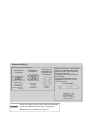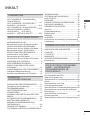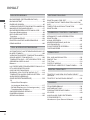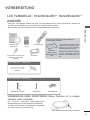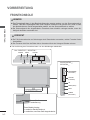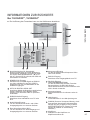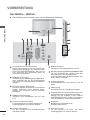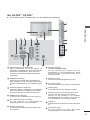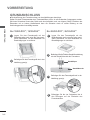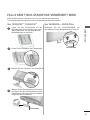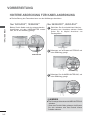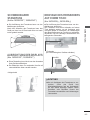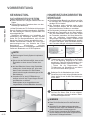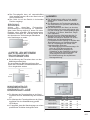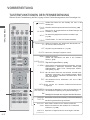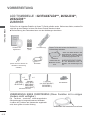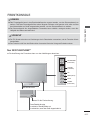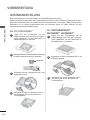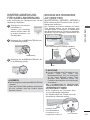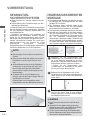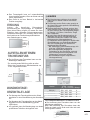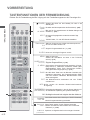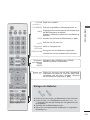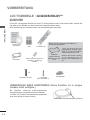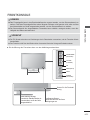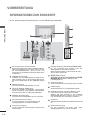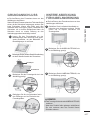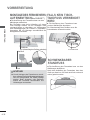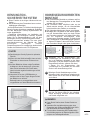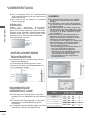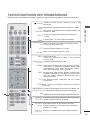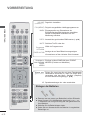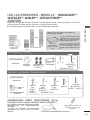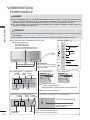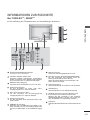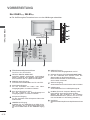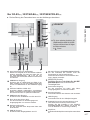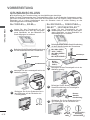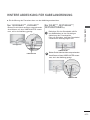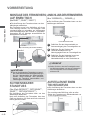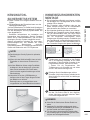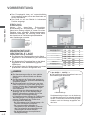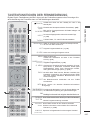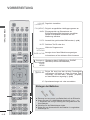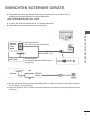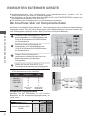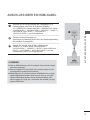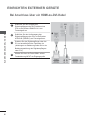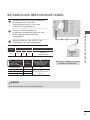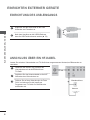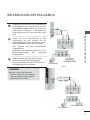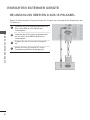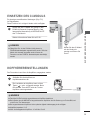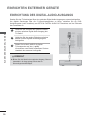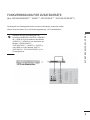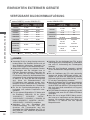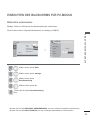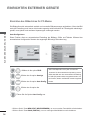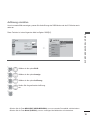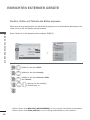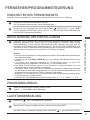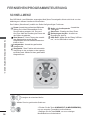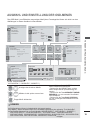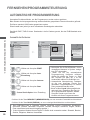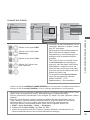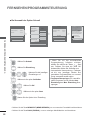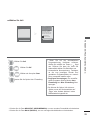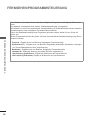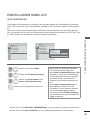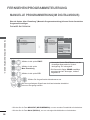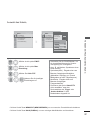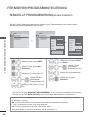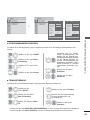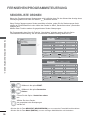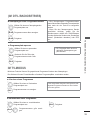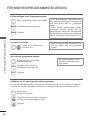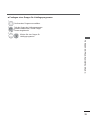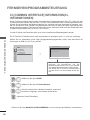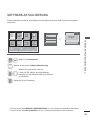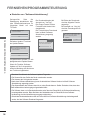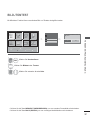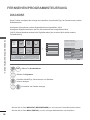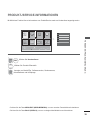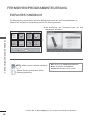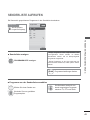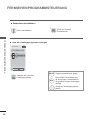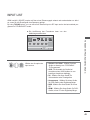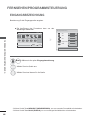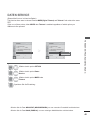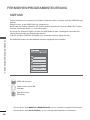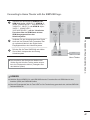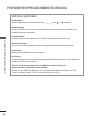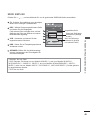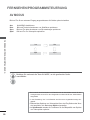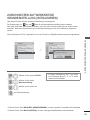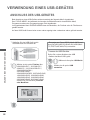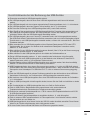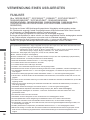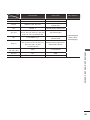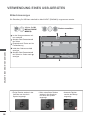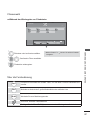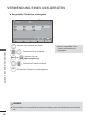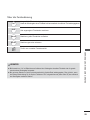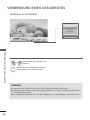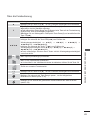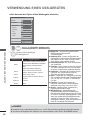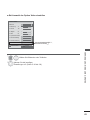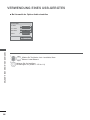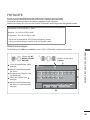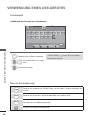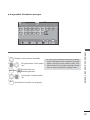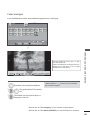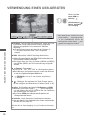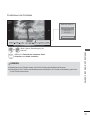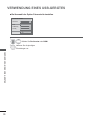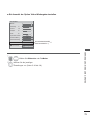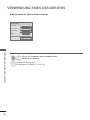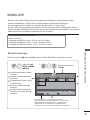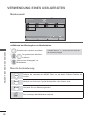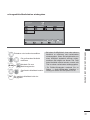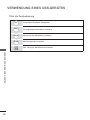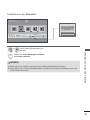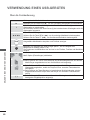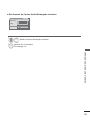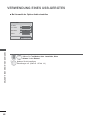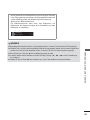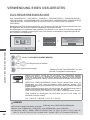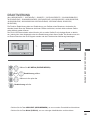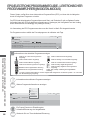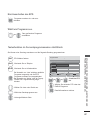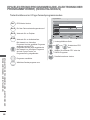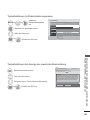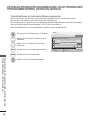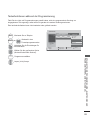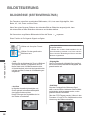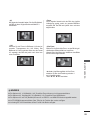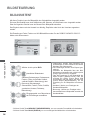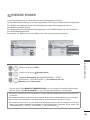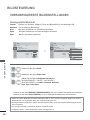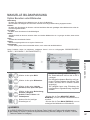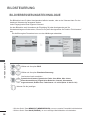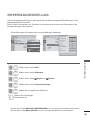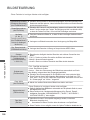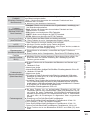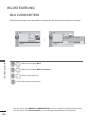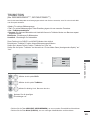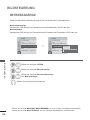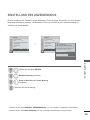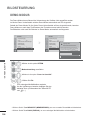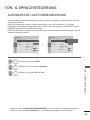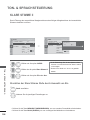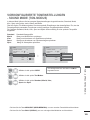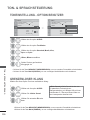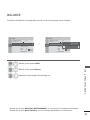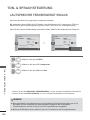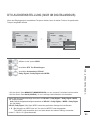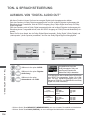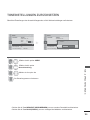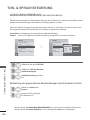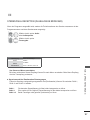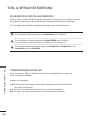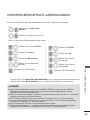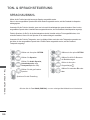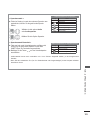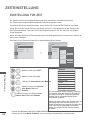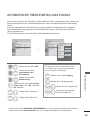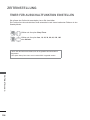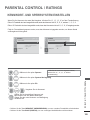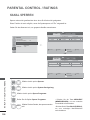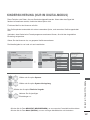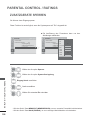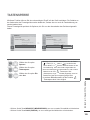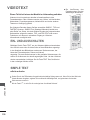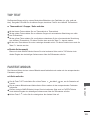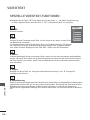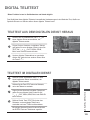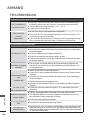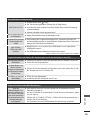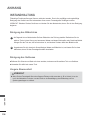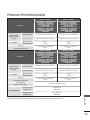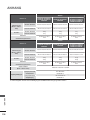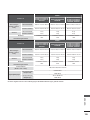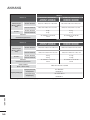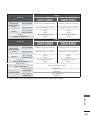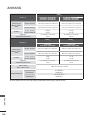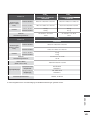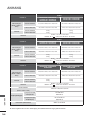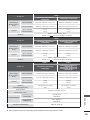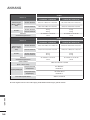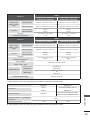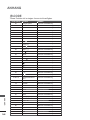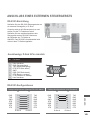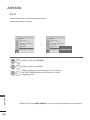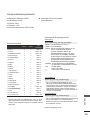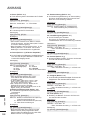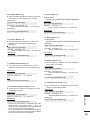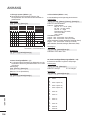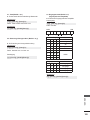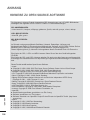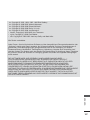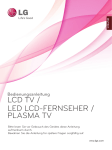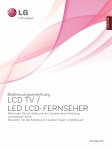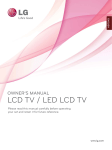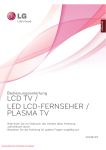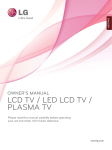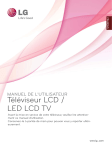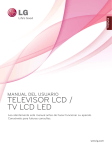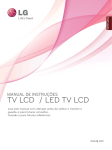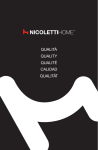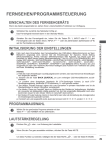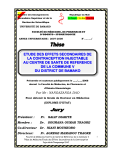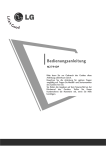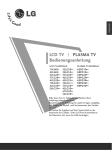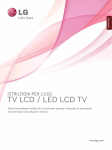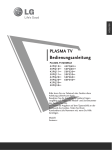Download vorbereitung - CONRAD Produktinfo.
Transcript
DEUTSCH Bedienungsanleitung LCD TV / LED LCD-FERNSEHER Bitte lesen Sie vor Gebrauch des Gerätes diese Anleitung aufmerksam durch. Bewahren Sie die Anleitung für spätere Fragen sorgfältig auf. www.lg.com Separat erhältlich Halterung zur Wandmontage LSW200B oder LSW100B oder LSW200BG LSW100BG (19/22/26/32LD3***, 32LD4***, 32LD5***, 19/22/26/32LE3***, 32LE4***, 22/26LE5***, 32LE5***) (37/42/47LD4***, 42/46LD5***, 37/42LE4***, 37/42/47LE5***) LSW400B oder LSW400BG oder DSW400B oder DSW400BG Optionale Funktionen und Merkmale können zur Qualitätsverbesserung geändert werden, ohne dass dies explizit mitgeteilt wird. Wenden Sie sich diesbezüglich an Ihren Händler. Dieses Gerät funktioniert nur mit kompatiblen LED-LCD-TVs oder LCD-TVs von LG. Funk-Media-Box (52/60LD5***, 55LE5***) (32/42/46/52/60LD5***, 32LE3***, 32/37/42LE4***, 32/37/42/47/55LE5***) HDMI, das HDMI Logo und High-Definition Multimedia Interface sind Markenzeichen oder eingetragene Markenzeichen von HDMI Licensing LLC. INHALT VORBEREITUNG EINRICHTEN EXTERNER GERÄTE ANTENNENANSCHLUSS ..................................1 Bei Anschluss über ein Komponente-Kabel .......2 ANSCHLUSS ÜBER EIN HDMI-KABEL.............3 Bei Anschluss über ein HDMI-zu-DVI-Kabel ......4 Bei Anschluss über ein SCART-Kabel ................5 EINRICHTUNG DES USB-EINGANGS ..............6 Anschluss über ein HF-Kabel .............................6 Bei Anschluss des RCA-Kabels ..........................7 Bei Anschluss über ein D-Sub-15-Pin-Kabel ......8 EINSETZEN DES CI-MODULS ..........................9 KOPFHÖREREINSTELLUNGEN .......................9 EINRICHTUNG DES DIGITAL-AUDIOAUSGANGS ......................................................10 FUNKVERBINDUNG FÜR ZUSATZGERÄTE ..11 Verfügbare Bildschirmauflösung .......................12 Einrichten des Bildschirms für PC-Modus ........13 FERNSEHEN/ PROGRAMMSTEUERUNG EINSCHALTEN DES FERNSEHGERÄTS .......17 Initialisierung der Einstellungen ........................17 PROGRAMMAUSWAHL ...................................17 LAUTSTÄRKEREGELUNG ..............................17 SCHNELLMENÜ ...............................................18 AUSWAHL UND EINSTELLUNG DER OSDMENÜS .............................................................19 AUTOMATISCHE PROGRAMMIERUNG .........20 EINSTELLUNGEN KABEL-DTV .......................25 MANUELLE PROGRAMMIERUNG(IM DIGITALMODUS) ..............................................26 SENDERLISTE ORDNEN.................................30 CI [COMMON INTERFACE] INFORMATION(CI- INHALT LCD TV-MODELLE : 19/22/26/32LD35**, 19/22/26/32LD34** .........................................A-1 LCD TV-MODELLE : 32/37/42/47LD4***, 26/32LD32**, 26/32LD33**...........................A-14 LCD TV-MODELLE : 32/42/46/52/60LD5*** . A-24 LED LCD-FERNSEHER - MODELLE : 19/22/26/32LE3***, 32/37/42LE4***, 22/26LE5***, 32/37/42/47/55LE5*** .............A-33 INFORMATIONEN) .......................................... 34 SOFTWARE-AKTUALISIERUNG .....................35 BILD-/TONTEST ...............................................37 DIAGNOSE .......................................................38 PRODUKT-/SERVICE-INFORMATIONEN .......39 EINFACHES HANDBUCH ................................40 SENDERLISTE AUFRUFEN.............................41 Input List ............................................................43 Eingangsbezeichnung .......................................44 Daten Service....................................................45 SIMPLINK..........................................................46 AV MODUS .......................................................50 Zurücksetzen auf werkseitige Grundeinstellung (Initialisieren) .....................................................51 VERWENDUNG EINES USB-GERÄTES ANSCHLUSS DES USB-GERÄTES.................52 FILMLISTE .......................................................54 FOTOLISTE ......................................................65 MUSIKLISTE .....................................................75 DivX-REGISTRIERUNGSCODE .....................84 Deaktivierung ...................................................85 EPG (ELECTRONIC PROGRAMME GUIDE – LEKTRONISCHER PROGRAMMFÜHRER) (IM DIGITALMODUS) Ein-/Ausschalten des EPG................................87 Wählt ein Programm aus. .................................87 Tastenfunktion im Fernsehprogrammmodus Jetzt/ Gleich ................................................................87 Tastenfunktionen im 8-TageFernsehprogrammmodus ..................................88 Tastenfunktionen im Datumsänderungsmodus 89 Tastenfunktionen bei Anzeige der erweiterten Beschreibung ....................................................89 Tastenfunktionen im Aufnahme-/ Erinnerungsmodus ............................................90 Tastenfunktionen während der Programmierung..91 I INHALT BILDSTEUERUNG INHALT BILDGRÖSSE (SEITENVERHÄLTNIS) ............92 BILDASSISTENT ..............................................94 ENERGIE SPAREN ..........................................95 VORKONFIGURIERTE BILDEINSTELLUNGEN 96 MANUELLE BILDANPASSUNG .......................97 BILDVERBESSERUNGSTECHNOLOGIE .......98 Experten-Bildeinstellung ...................................99 BILD ZURÜCKSETZEN ..................................102 Trumotion ........................................................103 BETRIEBSANZEIGE.......................................104 EINSTELLUNG DES ANZEIGEMODUS ........105 DEMO-MODUS ...............................................106 TON- & SPRACHSTEUERUNG AUTOMATISCHE LAUTSTÄRKEANPASSUNG 107 KLARE STIMME II ..........................................108 VORKONFIGURIERTE TONEINSTELLUNGEN SOUND MODE (TON-MODUS) .....................109 TONEINSTELLUNG - OPTION BENUTZER..110 GRENZENLOSER KLANG .............................110 Balance ........................................................... 111 LAUTSPRECHER FERNSEHGERÄT EIN/AUS 112 DTV-AUDIOEINSTELLUNG (NUR IM DIGITALMODUS).............................113 AUSWAHL VON "DIGITAL AUDIO OUT" .......114 TONEINSTELLUNGEN ZURÜCKSETZEN ....115 AUDIO-BESCHREIBUNG (NUR IM DIGITALMODUS) .................. 116 I/II - Stereo/Dual Reception (In Analogue Mode Nur) ..............................117 - NICAM-Empfang (nur im Analogmodus) .....118 - Tonwiedergabe einstellen ............................118 ONSCREEN-MENÜ-SPRACH-/ LÄNDERAUSWAHL ........................................119 SPRACHAUSWAHL........................................120 II ZEITEINSTELLUNG EINSTELLUNG FÜR ZEIT ..............................122 AUTOMATISCHE TIMER-EINSTELLUNG EIN/ AUS .................................................................123 TIMER FÜR AUSSCHALTFUNKTION EINSTELLEN ..................................................124 PARENTAL CONTROL / RATINGS KENNWORT- UND SPERRSYSTEM EINSTELLEN ..................................................125 KANAL SPERREN ..........................................126 KINDERSICHERUNG (NUR IM DIGITALMODUS) ............................................127 ZUSATZGERÄTE SPERREN .........................128 TASTENSPERRE ...........................................129 VIDEOTEXT EIN- UND AUSSCHALTEN .............................130 SIMPLE Text....................................................130 TOP Text..........................................................131 FASTEXT-MODUS ..........................................131 SPEZIELLE VIDEOTEXT-FUNKTIONEN .......132 DIGITAL TELETEXT TELETEXT AUS DEM DIGITALEN DIENST HERAUS .........................................................133 TELETEXT IM DIGITALEN DIENST...............133 ANHANG FEHLERBEHEBUNG ......................................134 INSTANDHALTUNG ........................................136 PRODUKTSPEZIFIKATIONEN .......................137 IR-CODE .........................................................148 ANSCHLUSS EINES EXTERNEN STEUERGERÄTS ...........................................149 Hinweise zu Open Source-Software ...............156 VORBEREITUNG LCD TV-MODELLE : 19/22/26/32LD35**, 19/22/26/32LD34** ZUBEHÖR Prüfen Sie, ob folgendes Zubehör mit Ihrem TV-Gerät geliefert wurde. Sollte etwas fehlen, wenden Sie sich bitte an den Händler, bei dem Sie dieses Produkt erworben haben. ■ Die Ausführung des Fernsehers kann von den Abbildungen abweichen. Handbuch des Eigentümers * Wenn das Gerät Flecken oder Fingerabdrücke aufweist, wischenSie es nur mit den entsprechendenReinigungstüchern ab. Fernbedienungl Batterien (AAA) Ferritkern (Dieses Teil ist bei keinem der Modelle im Lieferumfang enthalten.) Stromkabel VORBEREITUNG Dieses Teil ist bei keinem der Modelle im Lieferumfang enthalten. Poliertuch Polieren Sie den Bildschirm mit dem Tuch. Entfernen Sie Flecken vorsichtig. Zu viel Krafteinsatz kann zu Kratzern oder Verfärbungen führen. Nur 19/22LD35**, 19/22LD34** Kabelhalter Schutzblende Nur 26/32LD35**, 26/32LD34** x8 (M4x20) Schrauben für Fuß 1-Schraube Schutzblende VERWENDUNG EINES FERRITKERNS (Diese Funktion ist in einigen Ländern nicht verfügbar.) Ein Ferritkern vermindert elektromagnetische Störstrahlungen bei angeschlossenem Netzkabel. Je näher der Ferritkern am Netzstecker angebracht wird, desto größer ist seine Wirkung. In der Nähe des Netzsteckers montieren. A-1 VORBEREITUNG FRONTKONSOLE HINWEIS VORBEREITUNG ►Das Fernsehgerät kann in den Bereitschaftsmodus versetzt werden, um den Stromverbrauch zu senken. Falls das Fernsehgerät über einen längeren Zeitraum nicht genutzt wird, sollte es über den Netzschalter am Gerät ausgeschaltet werden, um den Stromverbrauch zu senken. ► Der Stromverbrauch des eingeschalteten Fernsehers kann erheblich verringert werden, wenn dieHelligkeit des Bildes vermindert wird. VORSICHT ► Der Fuß könnte zerbrechen und Verletzungen durch Glasscherben verursachen, und der Fernseher könnte herunterfallen. ► Den Fernseher nicht über den Boden ziehen. Ansonsten könnte der Untergrund Schaden nehmen. ■ Die Ausführung des Fernsehers kann von den Abbildungen abweichen. Nur 19/22LD35**, 19/22LD34** POWER VOLUME MENU INPUT OK PROGRAMME Nur 26/32LD35**, 26/32LD34** PROGRAMME (Einschalten) VOLUME (Lautstärke) OK MENU (Menü) INPUT LAUTSPRECHER Sensor für die Fernbedienung Power/Standby-Anzeige • Leuchtet im Standby-Modus rot. • Leuchtet blau, wenn das Gerät eingeschaltet ist. A-2 POWER (Einschalten) INFORMATIONEN ZUR RÜCKSEITE Nur 19/22LD35**, 19/22LD34** ■ Die Ausführung des Fernsehers kann von den Abbildungen abweichen. 1 12 2 8 1 4 3 5 6 9 Anschlussbuchse für Stromkabel Dieses Fernsehgerät ist auf den Betrieb mitWechselstrom ausgelegt. Die pannung finden Sie auf der Seite„Spezifikationen “.(► p.137 bis 147) Versuchen Sie niemals,das Gerät mit Gleichstrom zu betreiben. 2 HDMI/DVI IN -Eingang Schließen Sie ein HDMI-Signal an HDMI IN an. Oder schließen Sie ein DVI-(VIDEO)Signal über ein DVI-zu-HDMI-Kabel an den HDMI/DVI-ingang an. 3 OPTICAL DIGITAL AUDIO OUT Anschluss digitaler Audioquellen verschiedener Geräte. Anschluss eines digitalen AudioGerätes. Zum Anschluss über ein optisches Audiokabel. 4 RGB/DVI-Audio-Eingang Anschluss eines Audiokabels vom PC oder DTV. 5 Audio/Video-Eingang Für den Anschluss von Audio- oder VideoAusgangssignalen von externen Geräten. 6 Euro-Scart-Anschluss (AV1) Für den Anschluss von Scart-Eingangs-und Ausgangssignalen von externen Geräten. 7 13 VORBEREITUNG 11 10 7 Komponent-Eingang Für den Anschluss eines Komponent-Video oder Audio-Geräts 8 RGB IN -Eingang Anschluss eines Ausgangskabels vom PC. 9 RS-232C-Eingang (STEUERUNG&WARTUNG) Für den Anschluss des seriellen Ports derSteuergeräte an die RS-232C-Buchse. Dieser Anschluss dient für Servicezwecke oder wird in Hotels verwendet. 10 Antenneneingang Anschlussbuchse für eine Antenne oder ein Kabel. 11 USB-Eingang Anschlussbuchse für ein USB-Speichergerät. 12 PCMCIA (Personal Computer Memory Card International Association)-Kartenschlitz. Stecken Sie das CI-Modul in den PCMCIAKARTENSTECKPLATZ. (Dieses Teil ist bei keinem der Modelle im Lieferumfang enthalten.) 13 Kopfhörer Schließen Sie die Kopfhörer am Kopfhöreranschluss an. A-3 VORBEREITUNG Nur 26LD35**, 26LD34** ■ Die Ausführung des Fernsehers kann von den Abbildungen abweichen. 10 VORBEREITUNG 11 1 2 4 3 5 6 2 12 13 7 1 2 3 A-4 8 Anschlussbuchse für Stromkabel Dieses Fernsehgerät ist auf den Betrieb mitWechselstrom ausgelegt. Die pannung finden Sie auf der Seite„Spezifikationen “.(► p.137 bis 147) Versuchen Sie niemals,das Gerät mit Gleichstrom zu betreiben. HDMI/DVI IN -Eingang Schließen Sie ein HDMI-Signal an HDMI IN an. Oder schließen Sie ein DVI-(VIDEO)-Signal über ein DVI-zu-HDMI-Kabel an den HDMI/DVIingang an. OPTICAL DIGITAL AUDIO OUT Anschluss digitaler Audioquellen verschiedener Geräte. Anschluss eines digitalen AudioGerätes. Zum Anschluss über ein optisches Audiokabel. 9 7 RGB IN -Eingang Anschluss eines Ausgangskabels vom PC. 8 RS-232C-Eingang(STEUERUNG&WARTUNG) Für den Anschluss des seriellen Ports derSteuergeräte an die RS-232C-Buchse. Dieser Anschluss dient für Servicezwecke oder wird in Hotels verwendet. 9 Antenneneingang Anschlussbuchse für eine Antenne oder ein Kabel. 10 USB-Eingang Anschlussbuchse für ein USB-Speichergerät. 11 PCMCIA (Personal Computer Memory Card International Association)-Kartenschlitz. Stecken Sie das CI-Modul in den PCMCIAKARTENSTECKPLATZ. (Dieses Teil ist bei keinem der Modelle im Lieferumfang enthalten.) 4 RGB/DVI-Audio-Eingang Anschluss eines Audiokabels vom PC oder DTV. 5 Euro-Scart-Anschluss (AV1) Für den Anschluss von Scart-Eingangs-und Ausgangssignalen von externen Geräten. 12 Kopfhörer Schließen Sie die Kopfhörer am Kopfhöreranschluss an. 6 Komponent-Eingang Für den Anschluss eines Komponent-Video oder Audio-Geräts 13 Audio/Video Input Für den Anschluss von Audio- oder VideoAusgangssignalen von externen Geräten. Nur 32LD35**, 32LD34** ■ Die Ausführung des Fernsehers kann von den Abbildungen abweichen. 10 2 3 4 5 6 2 12 VORBEREITUNG 11 1 13 7 8 9 1 Anschlussbuchse für Stromkabel Dieses Fernsehgerät ist auf den Betrieb mit Wechselstrom ausgelegt. Die Spannung finden Sie auf der Seite „Spezifikationen “.(►p.137 bis 147) Versuchen Sie niemals,das Gerät mit Gleichstrom zu betreiben. 7 RS-232C-Eingang (STEUERUNG&WARTUNG) Für den Anschluss des seriellen Ports derSteuergeräte an die RS-232C-Buchse. Dieser Anschluss dient für Servicezwecke oder wird in Hotels verwendet. 2 HDMI/DVI IN-Eingang Schließen Sie ein HDMI-Signal an HDMI IN an. Oder schließen Sie ein DVI-(VIDEO)-Signal über ein DVI-zu-HDMI-Kabel an den HDMI/DVI-ingang an. 8 RGB IN -Eingang Anschluss eines Ausgangskabels vom PC. 9 Antenneneingang Anschlussbuchse für eine Antenne oder ein Kabel. OPTICAL DIGITAL AUDIO OUT Anschluss digitaler Audioquellen verschiedener Geräte. Anschluss eines digitalen Audio-Gerätes. Zum Anschluss über ein optisches Audiokabel. 10 USB-Eingang Anschlussbuchse für ein USB-Speichergerät. 11 PCMCIA (Personal Computer Memory Card International Association)-Kartenschlitz. Stecken Sie das CI-Modul in den PCMCIAKARTENSTECKPLATZ. (Dieses Teil ist bei keinem der Modelle im Lieferumfang enthalten.) 3 4 RGB/DVI-Audio-Eingang Anschluss eines Audiokabels vom PC oder DTV. 5 Euro-Scart-Anschluss (AV1/AV2) Für den Anschluss von Scart-Eingangs-und Ausgangssignalen von externen Geräten. 12 Kopfhörer Schließen Sie die Kopfhörer am opfhöreranschluss an. Komponent-Eingang Für den Anschluss eines Komponent-Video oder Audio-Geräts. 13 Audio/Video Input Für den Anschluss von Audio- oder VideoAusgangssignalen von externen Geräten. 6 A-5 VORBEREITUNG GRUNDANSCHLUSS ■ Die Ausführung des Fernsehers kann von den Abbildungen abweichen. Stellen Sie beim Zusammenbau des Tischstandfußes sicher, ob alle Schrauben festgezogen wurden. (Bei losen Schrauben könnte das Gerät nach dem Aufstellen nach vorn kippen.) Beim Festziehen der Schrauben mit zu hohem Kraftaufwand kann die Schraube durch zu starke Reibung an den Verbindungspunkten beschädigt werden. VORBEREITUNG Nur 19/22LD35**, 19/22LD34** 1 2 Legen Sie das Fernsehgerät mit der Bildschirmseite nach unten auf eine gepolsterte Oberfläche, um den Bildschirm vor Beschädigungen zu schützen. Nur 26/32LD35**, 26/32LD34** 1 Legen Sie das Fernsehgerät mit der Bildschirmseite nach unten auf eine gepolsterte Oberfläche, um den Bildschirm vor Beschädigungen zu schützen. 2 Befestigen Sie die Teile der Standfußverbindung mit dem Standfußsockel des Fernsehers. Befestigen Sie das Fernsehgerät wie in der Abbildung gezeigt. Standkörper Standfußsocke A-6 3 Befestigen Sie das Fernsehgerät wie in der Abbildung gezeigt.. 4 Befestigen Sie die vier Schrauben fest in den Öffnungen auf der Rückseite des Fernsehgerätes. FALLS KEIN TISCH-STANDFUSS VERWENDET WIRD ■ Die Ausführung des Fernsehers kann von den Abbildungen abweichen. Zur Wandmontage des Gerätes muss die Schutzblende verwendet werden. Nur 19/22LD35**, 19/22LD34** Legen Sie das Fernsehgerät mit der Bildschirmseite nach unten auf eine gepolsterte Oberfläche, um den Bildschirm vor Beschädigungen zu schützen. 2 Lösen Sie die Schrauben am Fernsehgerät. 3 Nehmen Sie den Fernseher vom Standfuß ab. 4 ISetzen Sie die Schutzblende im Fernseher ein. Ziehen Sie den Schutzaufkleber von der Trägerfolie ab und bringen Sie den Aufkleber wie gezeigt am Fernseher an. Befestigen Sie die SCHUTZBLENDE am Fernsehgerät, bis ein Klickgeräusch zu hören ist. VORBEREITUNG 1 Nur 26/32LD35**, 26/32LD34** SCHUTZBLENDE SCHUTZBLENDE A-7 VORBEREITUNG HINTERE ABDECKUNG FÜR KABELANORDNUNG ■ Die Ausführung des Fernsehers kann von den Abbildungen abweichen. VORBEREITUNG Nur 19/22LD35**, 19/22LD34** Nur 26/32LD35**, 26/32LD34** Binden Sie die Kabel nach den entsprechenden Anschlüssen mit dem KABELHALTER zusammen, wie in der Abbildung gezeigt. 1 Schließen Sie die erforderlichen Kabel an. Hinweise zum Anschluss weiterer Geräte finden Sie im Kapitel Anschluss von Zusatzgeräten. 2 Befestigen Sie die KABELHALTERUNG wie in der Abbildung gezeigt. KABELHALTER Kabelhalterung 3 Befestigen Sie die KABELHALTERUNG, wie in der Abbildung gezeigt. HINWEIS ► Das Fernsehgerät niemals an der KABELHALTERUNG anheben. - Wenn das Produkt fallen gelassen wird,können Sie sich verletzen oder das Produkt könnte Schaden nehmen. A-8 SCHWENKBARER STANDFUSS (Außer 19/22LD35**, 19/22LD34**) AUSRICHTUNG DES DISPLAYS (Nur 19/22LD35**, 19/22LD34**) (Nur 26/32LD35**, 26/32LD34**) ■ Die Ausführung des Fernsehers kann von den Abbildungen abweichen. Der Fernseher muss beim Aufstellen auf einem Tisch befestigt werden, um ein Umkippen nach vorn/nach hinten zu vermeiden, um Verletzungen oder Beschädigungen am Produkt zu verhindern. Verwenden Sie zur Montage ausschließlich die beiliegenden Schrauben. VORBEREITUNG ■ Die Ausführung des Fernsehers kann von den Abbildungen abweichen. Nach dem Aufstellen des Fernsehers kann das Gerät per Hand um 20 Grad nach links und nach rechts gedreht werden. MONTAGE DES FERNSEHERS AUF EINEM TISCH 1-Schraube (im Lieferumfang des Gerätes enthalten) Standfuß ■ Diese Darstellung kann leicht von dem Aussehen Ihres Gerätes abweichen. ■ Der Bildschirm kann für maximalen Komfort auf unterschiedliche Arten verstellt werden. • Neigewinkel Tisch ACHTUNG ►Um ein Umkippen des Fernsehers zu vermeiden, sollte das Gerät laut Montageanleitungen fest am Untergrund/ an der Wand befestigt werden. Beim Anstoßen oder Berühren könnte der Fernseher herunterfallen und Verletzungen verursachen. A-9 VORBEREITUNG KENSINGTONSICHERHEITSSYSTEM ■ Diese Funktion ist in einigen Ländern nicht verfügbar. ■ Die Ausführung des Fernsehers kann von den Abbildungen abweichen. VORBEREITUNG - Auf der Rückseite des TV-Geräts ist ein Kensington Security System-Anschluss angebracht. Schließen Sie das Kensington Security System-Kabel wie unten abgebildet an. - Detaillierte Informationen zur Installation und Verwendung des Kensington Security Systems finden Sie im Benutzerhandbuch, das mit dem Kensington Security System ausgeliefert wurde. Weitere Informationen erhalten Sie unter http:// www.kensington.com, der Website der Firma Kensington. Kensington vertreibt Sicherheitssysteme für hochpreisige elektronische Geräte wie Notebooks und LCD-Projektoren. HINWEISEZURKORREKTEN MONTAGE ■ Die erforderlichen Bauteile zur sicheren und festen Montage der Fernsehgerätes an der Wand erhalten Sie im Handel. ■ Der Fernseher sollte möglichst nahe an der Wand montiert werden, um ein Herunterfallen beim Anstoßen des Gerätes zu vermeiden. ■ Die folgenden Anleitungen dienen zur sicheren ■ Montage des Fernsehers an der Wand undkönnen ein Herunterfallen nach vorn beim Ziehen am Fernseher vermeiden. Auf diese Weise können ein mögliches Herunterfallen sowie Verletzungen vermieden werden. Zusätzlich wird das Fernsehgerät vor Beschädigungen geschützt. Achten Sie darauf, dass sich Kinder nicht an den Fernseher hängen oder daran hochklettern. 1 1 2 2 NOTE ► Das Kensington Security System ist optionales Zubehör. ► IWenn sich das Gerät kalt anfühlt, kann es beim Einschalten zu einem kurzen Flimmern kommen. ► Auf dem Bildschirm können einige Punktfehler sichtbar sein, die als winzige rote, grüne oder blaue Punkte erkennbar sind. Diese haben jedoch keinerlei negative Auswirkungen auf die Monitorleistung. ► Vermeiden Sie es, den LCD-Bildschirm zu berühren oder mit den Fingern längere Zeit auf den Bildschirm zu drücken. Dadurch kann es zu temporären erzerrungseffekten auf dem Bildschirm kommen. 1 Verwenden Sie die Ringschrauben oder TVHalterungen und -Schrauben,um das Produkt wie in der Abbildung dargestellt an der Wand anzubringen. (Falls sich bereits Schrauben in den Ringschrauben befinden, entfernen Sie diese.) * Setzen Sie die Ringschrauben oder TV-Halterungen und -Schrauben ein und ziehen Sie sie in den oberen Bohrungen fest. 2 Befestigen Sie die Wandhalterungen mit den Schrauben (nicht in der Lieferung enthalten)an der Wand. Achten Sie auf die Höhe der Halterungen an der Wand. 3 3 Binden Sie das Fernsehgerät mit einem festen Seil fest. Die Schnur sollte für eine möglichst sichere Anbringung horizontal zwischen Wand und Produkt ausgerichtet sein. HINWEIS A-10 ► Lösen Sie die Schnüre,bevor Sie das Produkt versetzen ► Verwenden Sie eine Haltevorrichtung oder einen Schrank,der nach Größe und Stabilität für die Größe und das Gewicht des Produkts geeignet ist. ► Für eine sichere Verwendung des Produkts sollten sich die Halterungen an der Wand auf gleicher Höhe mit jenen am Fernsehgerät befinden. ■ Das Fernsehgerät kann auf unterschiedliche Arten installiert werden,z.B.an der Wand oder auf einem Schreibtisch. ■ Das Gerät ist auf den Betrieb in horizontaler Position ausgelegt. ERDUNG Stromanschluss Sicherungs automat AUFSTELLEN MIT EINEM TISCHSTANDFUSS ■ Die Ausführung des Fernsehers kann von den Abbildungen abweichen. Zur ausreichenden Belüftung sollte an allen Seiten des Fernsehers ein Mindestabstand von 10 cm eingehalten werden. ►Die Wandmontage sollte an einer stabilen Wand und im rechten Winkel zum Boden erfolgen. ►Zur Montage an der Decke oder geneigt an der Wand sollte eine spezielle Wandhalterug verwendet werden. ►Die Beschaffenheit der Wand, an dem das Gerät montiert wird, muss stabil genug sein, um das Gewicht des Fernsehgerätes tragen zu können; z. B. Beton, Naturstein, Ziegel oder Stahlbeton. ►Art und Länge der Montageschrauben ist abhängig von der Art der Wandmontage. Weitere Informationen erhalten Sie in den Anleitungen der Montagehalterung. LG übernimmt keine Haftung für Unfälle oder Beschädigungen von Sachgegenständen oder am Fernsehgerät auf Grund einer unsachgemäßen Montage: - Bei Verwendung einer Wandmontage, die nicht der VESA-Norm entspricht. - Bei unsachgemäßer Montage de Schrauben an der Oberfläche, wodurch das Fernsehgerät heruntergefallen und Verletzungen verursacht wurden. - Bei Nichtbeachtung der empfohlenen Montageanleitung. VORBEREITUNG Achten Sie darauf,den Erdungsleiter anzuschließen,um Stromschläge zu vermeiden. Wenn keine Erdung möglich ist, lassen Sie einen Elektriker einen separaten Sicherungsautomaten installieren.Versuchen Sie nicht,das Gerät durch den Anschluss an Telefonleitungen,Blitzableiter oder Gasleitungen zu erden. HINWEIS 10 cm 10 cm 10 cm 10 cm 10 cm 10 cm 10 cm 10 cm 10 cm WANDMONTAGE: ORIZONTALE LAGE ■ Zur Montage des Fernsehgerätes an der Wand empfehlen wir eine Wandhalterung des Herstellers LG. ■ Zur Montage des Fernsehgerätes an der Wand empfehlen wir eine Wandhalterung gemäß VESA-Norm. ■ LG empfiehlt, dass die Wandmontage von einem qualifizierten Techniker durchgeführt wird. Modell 19/22LD35** 26/32LD35** 19/22LD34** 26/32LD34** VESA Standard- Menge (A * B) Schraube 100 * 100 M4 4 200 * 100 M4 4 100 * 100 M4 4 200 * 100 M4 4 A-11 VORBEREITUNG TASTENFUNKTIONEN DER FERNBEDIENUNG Richten Sie die Fernbedienung bei Bet ä tigung auf den Fernbedienungssensor des Fernsehger ä ts. (POWER) Schaltet das Gerät aus dem Standby Ein oder in den Standby Aus. VORBEREITUNG Energie Einstellen des Stromsparmodus des Fernsehers(► p.95) sparen und Ton für angeschlossene AV-Geräte festlegen und AV MODE Bild einstellen.(► p.50) INPUT Der externe Eingangsmodus wechselt in normaler Folge. (► p.43) TV/RAD TV/RAD: Radio-, TV- oder DTV-Sender auswählen. Zahlentasten Wählt ein Programm aus. Wählt einen Menüpunkt aus, 0-9 der mit einer Zahl versehen ist. LIST Zeigt die Programmtabelle an. (► p.41) Q.VIEW Kehrt zum vorherigen Programm zurück. MENU Wählt ein Menü aus. Verlässt alle OSD-Menüs und kehrt in den TV-Modus zurück.(► p.19) GUIDE(FERNSEHPROGRAMM) Zeigt den Programmführer.(► p.86)) Q. MENU Gewünschten Schnellmenü-Eintrag auswählen. (Format, Klare Stimme II , Bildmodus, Ton-Modus, Audio (oder Audiosprache), Sleep Timer, Überspringen Aus/Ein, USB -gerät).(► p.18) BACK Mit Hilfe dieser Taste kann der Benutzer innerhalb einer interaktiven Anwendung, der Programmvorschau (EPG) oder einer anderen interaktiven Benutzerfunktion einen Schritt zurückgehen. EXIT Alle Bildschirmmenüs ausblenden und zum TV-Bild zurückkehren. INFO i Hier werden die aktuellen Bildschirminformationen angezeigt. TASTENFELD Ermöglicht die Navigation in den On-Screen-Menüs und (nach oben/unten) die individuelle Anpassung der Systemeinstellungen. OK Bestätigt Ihre Auswahl oder zeigt den aktuellen Modus an. 1 FARBIGE Diese Tasten werden für den Teletext (nur TELETEXTModelle) TAST EN oder die Programmsortierung verwendet. 1 TELETEXT Diese Tasten werden für den Teletext verwendet. -Tasten Weitere Informationen dazu erhalten Sie im Abschnitt “Videotext”.(► p.130) SUBTITLE Speichert im Digitalmodus Ihre bevorzugten Untertitel. (UNTERTITEL) A-12 VOLUME Regelt die Lautstärke. (Lautstärke) + / - FAV (MEINE) Zeigt die ausgewählten Lieblingsprogramme an. RATIO Auswahl des gewünschten Bildformates.(► p.92) MUTE Stellt den Ton Ein oder Aus. VORBEREITUNG MARK Eingangsquelle zum Übernehmen der Einstellungen des Bild-Assistenten auswählen. Sender im USB-Menü markieren bzw. die Markierung aufheben. Programme Wählt ein Programm aus. UP/DOWN PAGE AUF/AB Anzeige der auf dem Bildschirm angezeigten Informationen auf der nächsten Seite fortsetzen. Steuertasten im Einträge im Menü SIMPLINK bzw. EIGENE Menü SIMPLINK/ MEDIEN.(Fotoliste und Musikliste). EIGENE MEDIEN Zeigen Sie eine Liste aller mit dem Fernsehgerät verbundenen AVGeräte an. Wenn Sie diese Taste verwenden, wird das Menü „Simplink“ (Simplink) auf dem Bildschirm angezeigt.(► p.46) Einlegen der Batterien ■ Entfernen Sie den Deckel vom Batteriefach auf der Rückseite. ■ Legen Sie zwei 1,5 V-AAA-Batterien korrekt ein (+ zu +, - zu -). Verwenden Sie nicht gle-ichzeitig alte oder gebrauchte und neue Batterien. ■ Schließen Sie die Batterieklappe wieder. ■ Gehen Sie zum Herausnehmen der Batterien in umgekehrterReihenfolge vor. A-13 VORBEREITUNG LCD TV-MODELLE : 32/37/42/47LD4***, 26/32LD32**, 26/32LD33** ZUBEHÖR VORBEREITUNG Prüfen Sie, ob folgendes Zubehör mit Ihrem TV-Gerät geliefert wurde. Sollte etwas fehlen, wenden Sie sich bitte an den Händler, bei dem Sie dieses Produkt erworben haben. ■ Die Ausführung des Fernsehers kann von den Abbildungen abweichen. Handbuch des Eigentümers Fernbedienungl Batterien (AAA) Dieses Teil ist bei keinem der Modelle im Lieferumfang enthalten. * Wenn das Gerät Flecken oder Fingerabdrücke aufweist, wischenSie es nur mit den entsprechendenReinigungstüchern ab. Ferritkern (Dieses Teil ist bei keinem der Modelle im Lieferumfang enthalten.) Poliertuch Polieren Sie den Bildschirm mit dem Tuch. Stromkabel x4 x8 oder (M4x20) (M4x24) (Nur 32/37/ (Nur 32/37/ 42/47LD45**) 42/47LD42**, 26/32LD32**, 26/32LD33**) 1-Schraube (Nur 32/37/42LD4***, Entfernen Sie Flecken vorsichtig. Zu viel Krafteinsatz kann zu Kratzern oder Verfärbungen führen. Schutzblende 26/32LD32**, 26/32LD33**) Schrauben für Fuß VERWENDUNG EINES FERRITKERNS (Diese Funktion ist in einigen Ländern nicht verfügbar.) Ein Ferritkern vermindert elektromagnetische Störstrahlungen bei angeschlossenem Netzkabel. Je näher der Ferritkern am Netzstecker angebracht wird, desto größer ist seine Wirkung. In der Nähe des Netzsteckers montieren. A-14 FRONTKONSOLE HINWEIS VORSICHT ► Der Fuß könnte zerbrechen und Verletzungen durch Glasscherben verursachen, und der Fernseher könnte herunterfallen. ► Den Fernseher nicht über den Boden ziehen. Ansonsten könnte der Untergrund Schaden nehmen. VORBEREITUNG ►Das Fernsehgerät kann in den Bereitschaftsmodus versetzt werden, um den Stromverbrauch zu senken. Falls das Fernsehgerät über einen längeren Zeitraum nicht genutzt wird, sollte es über den Netzschalter am Gerät ausgeschaltet werden, um den Stromverbrauch zu senken. ► Der Stromverbrauch des eingeschalteten Fernsehers kann erheblich verringert werden, wenn dieHelligkeit des Bildes vermindert wird. Nur 32/37/42/47LD45** ■ Die Ausführung des Fernsehers kann von den Abbildungen abweichen. PROGRAMME (Einschalten) VOLUME (Lautstärke) OK MENU (Menü) INPUT POWER (Einschalten) LAUTSPRECHER Sensor für die Fernbedienung Power/Standby-Anzeige • Leuchtet im Standby-Modus rot. • Leuchtet blau, wenn das Gerät eingeschaltet ist. A-15 VORBEREITUNG Nur 32/37/42/47LD42**, 26/32LD32**, 26/32LD33** VORBEREITUNG Nur 26LD32**, 26LD33** POWER MENU (Einschalten) (Menü) INPUT VOLUME (Lautstärke) OK PROGRAMME(Einschalten) Nur 32/37/42/47LD42**, 32LD32**, 32LD33** PROGRAMME (Einschalten) LAUTSPRECHER VOLUME (Lautstärke) Sensor für die Fernbedienung OK MENU (Menü) INPUT POWER (Einschalten) Power/Standby-Anzeige • Leuchtet im Standby-Modus rot. • Leuchtet blau, wenn das Gerät eingeschaltet ist. A-16 INFORMATIONEN ZUR RÜCKSEITE ■ Die Ausführung des Fernsehers kann von den Abbildungen abweichen. 10 11 1 2 3 4 5 6 VORBEREITUNG 1 2 12 13 7 8 1 Anschlussbuchse für Stromkabel Dieses Fernsehgerät ist auf den Betrieb mitWechselstrom ausgelegt. Die pannung finden Sie auf der Seite„Spezifikationen “.(► p.137 bis 147) Versuchen Sie niemals,das Gerät mit Gleichstrom zu betreiben. 2 HDMI/DVI IN -Eingang Schließen Sie ein HDMI-Signal an HDMI IN an. schließen Sie ein DVI-(VIDEO)-Signal über ein DVI-zu-HDMI-Kabel an den HDMI/DVI-ingang an. 3 OPTICAL DIGITAL AUDIO OUT Anschluss digitaler Audioquellen verschiedener Geräte. Anschluss eines digitalen Audio-Gerätes. Zum Anschluss über ein optisches Audiokabel. 9 7 RS-232C-Eingang (STEUERUNG&WARTUNG) Für den Anschluss des seriellen Ports derSteuergeräte an die RS-232C-Buchse. Dieser Anschluss dient für Servicezwecke oder wird in Hotels verwendet. 8 RGB IN -Eingang Anschluss eines Ausgangskabels vom PC. 9 Antenneneingang Anschlussbuchse für eine Antenne oder ein Kabel. 10 USB-Eingang Anschlussbuchse für ein USB-Speichergerät. 11 PCMCIA (Personal Computer Memory Card International Association)-Kartenschlitz. Stecken Sie das CI-Modul in den PCMCIAKARTENSTECKPLATZ. (Dieses Teil ist bei keinem der Modelle im Lieferumfang enthalten.) 4 RGB/DVI-Audio-Eingang Anschluss eines Audiokabels vom PC oder DTV. 5 Euro-Scart-Anschluss (AV1) Für den Anschluss von Scart-Eingangs-und Ausgangssignalen von externen Geräten. 12 Komponent-Eingang Für den Anschluss eines Komponent-Video oder Audio-Geräts. Kopfhörer Schließen Sie die Kopfhörer am Kopfhöreranschluss an. 13 Audio/Video-Eingang Für den Anschluss von Audio- oder VideoAusgangssignalen von externen Geräten. 6 A-17 VORBEREITUNG GRUNDANSCHLUSS ■ Die Ausführung des Fernsehers kann von den Abbildungen abweichen. Stellen Sie beim Zusammenbau des Tischstandfußes sicher, ob alle Schrauben festgezogen wurden. (Bei losen Schrauben könnte das Gerät nach dem Aufstellen nach vorn kippen.) Beim Festziehen der Schrauben mit zu hohem Kraftaufwand kann die Schraube durch zu starke Reibung an den Verbindungspunkten beschädigt werden. VORBEREITUNG Nur 32/37/42/47LD45** 1 Legen Sie das Fernsehgerät mit der Bildschirmseite nach unten auf eine gepolsterte Oberfläche, um den Bildschirm vor Beschädigungen zu schützen. 2 Befestigen Sie dieTeile der Standfußverbindung mit dem Standfußsockel des Fernsehers. Nur 32/37/42/47LD42**, 26/32LD32**, 26/32LD33** 1 Legen Sie das Fernsehgerät mit der Bildschirmseite nach unten auf eine gepolsterte Oberfläche, um den Bildschirm vor Beschädigungen zu schützen. 2 Befestigen Sie das Fernsehgerät wie in der Abbildung gezeigt. 3 Befestigen Sie die vier Schrauben fest in den Öffnungen auf der Rückseite des Fernsehgerätes. Standkörper Bodenblende 3 4 A-18 Befestigen Sie das Fernsehgerät wie in der Abbildung gezeigt. Befestigen Sie die vier Schrauben fest in den Öffnungen auf der Rückseite des Fernsehgerätes. HINTERE ABDECKUNG FÜR KABELANORDNUNG ■ Die Ausführung des Fernsehers kann von den Abbildungen abweichen. Schließen Sie die erforderlichenKabel an. Hinweise zum Anschluss weiterer Geräte finden Sie im Kapitel Anschluss von Zusatzgeräten. 2 Befestigen Sie die KABELHALTERUNG wie in der Abbildung gezeigt. (Nur 32/37/42LD4***, 26/32LD32**, 26/32LD33**) ■ Die Ausführung des Fernsehers kann von den Abbildungen abweichen. Der Fernseher muss beim Aufstellen auf einem Tisch befestigt werden, um ein Umkippen nach vorn/nach hinten zu vermeiden, um Verletzungen oder Beschädigungen am Produkt zu verhindern. Verwenden Sie zur Montage ausschließlich die beiliegenden Schrauben. VORBEREITUNG 1 MONTAGE DES FERNSEHERS AUF EINEM TISCH 1-Schraube (im Lieferumfang des Gerätes enthalten) Standfuß Kabelhalterung 3 Befestigen Sie die KABELHALTERUNG, wie in der Abbildung gezeigt. Tisch ACHTUNG HINWEIS ► Das Fernsehgerät niemals an der KABELHALTERUNG anheben. - Wenn das Produkt fallen gelassen wird,können Sie sich verletzen oder das Produkt könnte Schaden nehmen. ►Um ein Umkippen des Fernsehers zu vermeiden, sollte das Gerät laut Montageanleitungen fest am Untergrund/ an der Wand befestigt werden. Beim Anstoßen oder Berühren könnte der Fernseher herunterfallen und Verletzungen verursachen. FALLS KEIN TISCH- TANDFUSS VERWENDET WIRD ■ Die Ausführung des Fernsehers kann von den Abbildungen abweichen. Zur Wandmontage des Gerätes muss die Schutzblende verwendet werden. Befestigen Sie die SCHUTZBLENDE am Fernsehgerät, bis ein Klickgeräusch zu hören ist. SCHUTZBLENDE A-19 VORBEREITUNG KENSINGTONSICHERHEITSSYSTEM VORBEREITUNG ■ Diese Funktion ist in einigen Ländern nicht verfügbar. ■ Die Ausführung des Fernsehers kann von den Abbildungen abweichen. - Auf der Rückseite des TV-Geräts ist ein Kensington Security System-Anschluss angebracht. Schließen Sie das Kensington Security System-Kabel wie unten abgebildet an. - Detaillierte Informationen zur Installation und Verwendung des Kensington Security Systems finden Sie im Benutzerhandbuch, das mit dem Kensington Security System ausgeliefert wurde. Weitere Informationen erhalten Sie unter http:// www.kensington.com, der Website der Firma Kensington. Kensington vertreibt Sicherheitssysteme für hochpreisige elektronische Geräte wie Notebooks und LCD-Projektoren. HINWEISEZURKORREKTEN MONTAGE ■ Die erforderlichen Bauteile zur sicheren und festen Montage der Fernsehgerätes an der Wand erhalten Sie im Handel. ■ Der Fernseher sollte möglichst nahe an der Wand montiert werden, um ein Herunterfallen beim Anstoßen des Gerätes zu vermeiden. ■ Die folgenden Anleitungen dienen zur sicheren ■ Montage des Fernsehers an der Wand undkönnen ein Herunterfallen nach vorn beim Ziehen am Fernseher vermeiden. Auf diese Weise können ein mögliches Herunterfallen sowie Verletzungen vermieden werden. Zusätzlich wird das Fernsehgerät vor Beschädigungen geschützt. Achten Sie darauf, dass sich Kinder nicht an den Fernseher hängen oder daran hochklettern. 2 2 NOTE ► Das Kensington Security System ist optionales Zubehör. ► IWenn sich das Gerät kalt anfühlt, kann es beim Einschalten zu einem kurzen Flimmern kommen. ► Auf dem Bildschirm können einige Punktfehler sichtbar sein, die als winzige rote, grüne oder blaue Punkte erkennbar sind. Diese haben jedoch keinerlei negative Auswirkungen auf die Monitorleistung. ► Vermeiden Sie es, den LCD-Bildschirm zu berühren oder mit den Fingern längere Zeit auf den Bildschirm zu drücken. Dadurch kann es zu temporären erzerrungseffekten auf dem Bildschirm kommen. 1 1 1 Verwenden Sie die Ringschrauben oder TVHalterungen und -Schrauben,um das Produkt wie in der Abbildung dargestellt an der Wand anzubringen. (Falls sich bereits Schrauben in den Ringschrauben befinden, entfernen Sie diese.) * Setzen Sie die Ringschrauben oder TV-Halterungen und -Schrauben ein und ziehen Sie sie in den oberen Bohrungen fest. 2 Befestigen Sie die Wandhalterungen mit den Schrauben (nicht in der Lieferung enthalten)an der Wand. Achten Sie auf die Höhe der Halterungen an der Wand. 3 3 Binden Sie das Fernsehgerät mit einem festen Seil fest. Die Schnur sollte für eine möglichst sichere Anbringung horizontal zwischen Wand und Produkt ausgerichtet sein. HINWEIS A-20 ► Lösen Sie die Schnüre,bevor Sie das Produkt versetzen ► Verwenden Sie eine Haltevorrichtung oder einen Schrank,der nach Größe und Stabilität für die Größe und das Gewicht des Produkts geeignet ist. ► Für eine sichere Verwendung des Produkts sollten sich die Halterungen an der Wand auf gleicher Höhe mit jenen am Fernsehgerät befinden. ■ Das Fernsehgerät kann auf unterschiedliche Arten installiert werden,z.B.an der Wand oder auf einem Schreibtisch. ■ Das Gerät ist auf den Betrieb in horizontaler Position ausgelegt. ERDUNG Stromanschluss Sicherungs automat AUFSTELLEN MIT EINEM TISCHSTANDFUSS ►Die Wandmontage sollte an einer stabilen Wand und im rechten Winkel zum Boden erfolgen. ►Zur Montage an der Decke oder geneigt an der Wand sollte eine spezielle Wandhalterug verwendet werden. ►Die Beschaffenheit der Wand, an dem das Gerät montiert wird, muss stabil genug sein, um das Gewicht des Fernsehgerätes tragen zu können; z. B. Beton, Naturstein, Ziegel oder Stahlbeton. ►Art und Länge der Montageschrauben ist abhängig von der Art der Wandmontage. Weitere Informationen erhalten Sie in den Anleitungen der Montagehalterung. LG übernimmt keine Haftung für Unfälle oder Beschädigungen von Sachgegenständen oder am Fernsehgerät auf Grund einer unsachgemäßen Montage: - Bei Verwendung einer Wandmontage, die nicht der VESA-Norm entspricht. - Bei unsachgemäßer Montage de Schrauben an der Oberfläche, wodurch das Fernsehgerät heruntergefallen und Verletzungen verursacht wurden. - Bei Nichtbeachtung der empfohlenen Montageanleitung. ■ Die Ausführung des Fernsehers kann von den Abbildungen abweichen. Zur ausreichenden Belüftung sollte an allen Seiten des Fernsehers ein Mindestabstand von 10 cm eingehalten werden. VORBEREITUNG Achten Sie darauf,den Erdungsleiter anzuschließen,um Stromschläge zu vermeiden. Wenn keine Erdung möglich ist, lassen Sie einen Elektriker einen separaten Sicherungsautomaten installieren.Versuchen Sie nicht,das Gerät durch den Anschluss an Telefonleitungen,Blitzableiter oder Gasleitungen zu erden. HINWEIS 10 cm 10 cm 10 cm 10 cm 10 cm 10 cm 10 cm 10 cm 10 cm WANDMONTAGE: ORIZONTALE LAGE ■ Zur Montage des Fernsehgerätes an der Wand empfehlen wir eine Wandhalterung des Herstellers LG. ■ Zur Montage des Fernsehgerätes an der Wand empfehlen wir eine Wandhalterung gemäß VESA-Norm. ■ LG empfiehlt, dass die Wandmontage von einem qualifizierten Techniker durchgeführt wird. Modell 32LD4*** 37/42/47LD4*** 26/32LD32** 26/32LD33** VESA Standard- Menge (A * B) Schraube 200 * 100 M4 4 200 * 200 M6 4 200 * 100 M4 4 200 * 100 M4 4 SCHWENKBARER STANDFUSS ■ Die Ausführung des Fernsehers kann von den Abbildungen abweichen. Nach dem Aufstellen des Fernsehers kann das Gerät per Hand um 20 Grad nach links und nach rechts gedreht werden. A-21 VORBEREITUNG TASTENFUNKTIONEN DER FERNBEDIENUNG Richten Sie die Fernbedienung bei Bet ä tigung auf den Fernbedienungssensor des Fernsehger ä ts. (POWER) Schaltet das Gerät aus dem Standby Ein oder in den Standby Aus. VORBEREITUNG Energie Einstellen des Stromsparmodus des Fernsehers(► p.95) sparen und Ton für angeschlossene AV-Geräte festlegen und AV MODE Bild einstellen.(► p.50) INPUT Der externe Eingangsmodus wechselt in normaler Folge. (► p.43) TV/RAD TV/RAD: Radio-, TV- oder DTV-Sender auswählen. Zahlentasten Wählt ein Programm aus. Wählt einen Menüpunkt aus, 0-9 der mit einer Zahl versehen ist. LIST Zeigt die Programmtabelle an. (► p.41) Q.VIEW Kehrt zum vorherigen Programm zurück. MENU Wählt ein Menü aus. Verlässt alle OSD-Menüs und kehrt in den TV-Modus zurück.(► p.19) GUIDE(FERNSEHPROGRAMM) Zeigt den Programmführer.(► p.86) Q. MENU Gewünschten Schnellmenü-Eintrag auswählen. (Format, Klare Stimme II , Bildmodus, Ton-Modus, Audio (oder Audiosprache), Sleep Timer, Überspringen Aus/Ein, USB -gerät oder Energie sparen).(► p.18) BACK Mit Hilfe dieser Taste kann der Benutzer innerhalb einer interaktiven Anwendung, der Programmvorschau (EPG) oder einer anderen interaktiven Benutzerfunktion einen Schritt zurückgehen. EXIT Alle Bildschirmmenüs ausblenden und zum TV-Bild zurückkehren. INFO i Hier werden die aktuellen Bildschirminformationen angezeigt. TASTENFELD Ermöglicht die Navigation in den On-Screen-Menüs und (nach oben/unten) die individuelle Anpassung der Systemeinstellungen. OK Bestätigt Ihre Auswahl oder zeigt den aktuellen Modus an. 1 FARBIGE Diese Tasten werden für den Teletext (nur TELETEXTModelle) TAST EN oder die Programmsortierung verwendet. 1 TELETEXT Diese Tasten werden für den Teletext verwendet. -Tasten Weitere Informationen dazu erhalten Sie im Abschnitt “Videotext”.(► p.130) SUBTITLE Speichert im Digitalmodus Ihre bevorzugten Untertitel. (UNTERTITEL) A-22 VOLUME Regelt die Lautstärke. (Lautstärke) + / - FAV (MEINE) Zeigt die ausgewählten Lieblingsprogramme an. RATIO Auswahl des gewünschten Bildformates.(► p.92) MUTE Stellt den Ton Ein oder Aus. VORBEREITUNG MARK Eingangsquelle zum Übernehmen der Einstellungen des Bild-Assistenten auswählen. Sender im USB-Menü markieren bzw. die Markierung aufheben. Programme Wählt ein Programm aus. UP/DOWN PAGE AUF/AB Anzeige der auf dem Bildschirm angezeigten Informationen auf der nächsten Seite fortsetzen. Steuertasten im Einträge im Menü SIMPLINK bzw. EIGENE Menü SIMPLINK/ MEDIEN.(Fotoliste und Musikliste). EIGENE MEDIEN Zeigen Sie eine Liste aller mit dem Fernsehgerät verbundenen AVGeräte an. Wenn Sie diese Taste verwenden, wird das Menü „Simplink“ (Simplink) auf dem Bildschirm angezeigt.(► p.46) Einlegen der Batterien ■ Entfernen Sie den Deckel vom Batteriefach auf der Rückseite. ■ Legen Sie zwei 1,5 V-AAA-Batterien korrekt ein (+ zu +, - zu -). Verwenden Sie nicht gle-ichzeitig alte oder gebrauchte und neue Batterien. ■ Schließen Sie die Batterieklappe wieder. ■ Gehen Sie zum Herausnehmen der Batterien in umgekehrterReihenfolge vor. A-23 VORBEREITUNG LCD TV-MODELLE : 32/42/46/52/60LD5*** ZUBEHÖR Prüfen Sie, ob folgendes Zubehör mit Ihrem TV-Gerät geliefert wurde. Sollte etwas fehlen, wenden Sie sich bitte an den Händler, bei dem Sie dieses Produkt erworben haben. ■ Die Ausführung des Fernsehers kann von den Abbildungen abweichen. VORBEREITUNG Handbuch des Eigentümers Batterien (AAA) Fernbedienungl Dieses Teil ist bei keinem der Modelle im Lieferumfang enthalten. * Wenn das Gerät Flecken oder Fingerabdrücke aufweist, wischenSie es nur mit den entsprechendenReinigungstüchern ab. Stromkabel Ferritkern (Dieses Teil ist bei keinem der Modelle im Lieferumfang enthalten.) Poliertuch Polieren Sie den Bildschirm mit dem Tuch. Entfernen Sie Flecken vorsichtig. Zu viel Krafteinsatz kann zu Kratzern oder Verfärbungen führen. x8 Schrauben für Fuß 1-Schraube (Nur 32/42LD5***) Schutzblende VERWENDUNG EINES FERRITKERNS (Diese Funktion ist in einigen Ländern nicht verfügbar.) Ein Ferritkern vermindert elektromagnetische Störstrahlungen bei angeschlossenem Netzkabel. Je näher der Ferritkern am Netzstecker angebracht wird, desto größer ist seine Wirkung. In der Nähe des Netzsteckers montieren. A-24 FRONTKONSOLE HINWEIS VORSICHT ► Der Fuß könnte zerbrechen und Verletzungen durch Glasscherben verursachen, und der Fernseher könnte herunterfallen. ► Den Fernseher nicht über den Boden ziehen. Ansonsten könnte der Untergrund Schaden nehmen. VORBEREITUNG ►Das Fernsehgerät kann in den Bereitschaftsmodus versetzt werden, um den Stromverbrauch zu senken. Falls das Fernsehgerät über einen längeren Zeitraum nicht genutzt wird, sollte es über den Netzschalter am Gerät ausgeschaltet werden, um den Stromverbrauch zu senken. ► Der Stromverbrauch des eingeschalteten Fernsehers kann erheblich verringert werden, wenn dieHelligkeit des Bildes vermindert wird. ■ Die Ausführung des Fernsehers kann von den Abbildungen abweichen. PROGRAMME (Einschalten) VOLUME (Lautstärke) OK MENU (Menü) INPUT LAUTSPRECHER POWER (Einschalten) Sensor für die Fernbedienung Power/Standby-Anzeige • Leuchtet im Standby-Modus rot. • Leuchtet blau, wenn das Gerät eingeschaltet ist. Intelligenter Sensor Passt das Bild den äußeren Bedingungen an. A-25 VORBEREITUNG INFORMATIONEN ZUR RÜCKSEITE ■ Die Ausführung des Fernsehers kann von den Abbildungen abweichen. VORBEREITUNG 11 1 2 12 3 4 5 6 7 2 13 14 8 9 10 A-26 1 Anschlussbuchse für Stromkabel Dieses Fernsehgerät ist auf den Betrieb mitWechselstrom ausgelegt. Die pannung finden Sie auf der Seite„Spezifikationen “.(► p.137 bis 147) Versuchen Sie niemals,das Gerät mit Gleichstrom zu betreiben. 2 HDMI/DVI IN -Eingang Schließen Sie ein HDMI-Signal an HDMI IN an. Oder schließen Sie ein DVI-(VIDEO)-Signal über ein DVI-zu-HDMI-Kabel an den HDMI/DVI-ingang an. 3 RGB IN -Eingang Anschluss eines Ausgangskabels vom PC. 4 OPTICAL DIGITAL AUDIO OUT Anschluss digitaler Audioquellen verschiedener Geräte. Anschluss eines digitalen Audio-Gerätes. Zum Anschluss über ein optisches Audiokabel. 10 8 RS-232C-Eingang (STEUERUNG&WARTUNG) Für den Anschluss des seriellen Ports derSteuergeräte an die RS-232C-Buchse. Dieser Anschluss dient für Servicezwecke oder wird in Hotels verwendet. 9 WIRELESS Control Schließen Sie eine Funk-Media-Box AN DIE BUCHSE WIRELESS CONTROL am Fernsehgerät an. 10 Antenneneingang Anschlussbuchse für eine Antenne oder ein Kabel. 11 USB-Eingang Anschlussbuchse für ein USB-Speichergerät. 12 PCMCIA (Personal Computer Memory Card International Association)-Kartenschlitz. Stecken Sie das CI-Modul in den PCMCIAKARTENSTECKPLATZ. (Dieses Teil ist bei keinem der Modelle im Lieferumfang enthalten.) 5 RGB/DVI-Audio-Eingang Anschluss eines Audiokabels vom PC oder DTV. 6 Euro-Scart-Anschluss (AV1) Für den Anschluss von Scart-Eingangs-und Ausgangssignalen von externen Geräten. 13 Kopfhörer Schließen Sie die Kopfhörer am Kopfhöreranschluss an. 7 Komponent-Eingang Für den Anschluss eines Komponent-Video oder Audio-Geräts. 14 Audio/Video-Eingang Für den Anschluss von Audio- oder VideoAusgangssignalen von externen Geräten. GRUNDANSCHLUSS 1 2 ■ Die Ausführung des Fernsehers kann von den Abbildungen abweichen. 1 Schließen Sie die erforderlichenKabel an. Hinweise zum Anschluss weiterer Geräte finden Sie im Kapitel Anschluss von Zusatzgeräten. 2 Befestigen Sie die KABELHALTERUNG wie in der Abbildung gezeigt. 3 Befestigen Sie die KABELHALTERUNG, wie in der Abbildung gezeigt. Legen Sie das Fernsehgerät mit der Bildschirmseite nach unten auf eine gepolsterte Oberfläche, um den Bildschirm vor Beschädigungen zu schützen. VORBEREITUNG ■ Die Ausführung des Fernsehers kann von den Abbildungen abweichen. Stellen Sie beim Zusammenbau des Tischstandfußes sicher, ob alle Schrauben festgezogen wurden. (Bei losen Schrauben könnte das Gerät nach dem Aufstellen nach vorn kippen.) Beim Festziehen der Schrauben mit zu hohem Kraftaufwand kann die Schraube durch zu starke Reibung an den Verbindungspunkten beschädigt werden. HINTERE ABDECKUNG FÜR KABELANORDNUNG Befestigen Sie dieTeile der Standfußverbindung mit dem Standfußsockel des Fernsehers. Standkörper Bodenblende 3 Befestigen Sie das Fernsehgerät wie in der Abbildung gezeigt. 4 Befestigen Sie die vier Schrauben fest in den Öffnungen auf der Rückseite des Fernsehgerätes. HINWEIS ► Das Fernsehgerät niemals an der KABELHALTERUNG anheben. - Wenn das Produkt fallen gelassen wird,können Sie sich verletzen oder das Produkt könnte Schaden nehmen. A-27 VORBEREITUNG MONTAGE DES FERNSEHERS FALLS KEIN TISCHAUF EINEM TISCH(Nur 32/42LD5***) TANDFUSS VERWENDET ■ Die Ausführung des Fernsehers kann von den WIRD Abbildungen abweichen. VORBEREITUNG Der Fernseher muss beim Aufstellen auf einem Tisch befestigt werden, um ein Umkippen nach vorn/nach hinten zu vermeiden, um Verletzungen oder Beschädigungen am Produkt zu verhindern. Verwenden Sie zur Montage ausschließlich die beiliegenden Schrauben. 1-Schraube (im Lieferumfang des Gerätes enthalten) ■ Die Ausführung des Fernsehers kann von den Abbildungen abweichen. Zur Wandmontage des Gerätes muss die Schutzblende verwendet werden. SCHUTZBLENDE Standfuß SCHWENKBARER STANDFUSS Tisch ACHTUNG ►Um ein Umkippen des Fernsehers zu vermeiden, sollte das Gerät laut Montageanleitungen fest am Untergrund/an der Wand befestigt werden. Beim Anstoßen oder Berühren könnte der Fernseher herunterfallen und Verletzungen verursachen. A-28 ■ Die Ausführung des Fernsehers kann von den Abbildungen abweichen. Nach dem Aufstellen des Fernsehers kann das Gerät per Hand um 20 Grad nach links und nach rechts gedreht werden. KENSINGTONSICHERHEITSSYSTEM ■ Die erforderlichen Bauteile zur sicheren und festen Montage der Fernsehgerätes an der Wand erhalten Sie im Handel. ■ Der Fernseher sollte möglichst nahe an der Wand montiert werden, um ein Herunterfallen beim Anstoßen des Gerätes zu vermeiden. ■ Die folgenden Anleitungen dienen zur sicheren ■ Montage des Fernsehers an der Wand undkönnen ein Herunterfallen nach vorn beim Ziehen am Fernseher vermeiden. Auf diese Weise können ein mögliches Herunterfallen sowie Verletzungen vermieden werden. Zusätzlich wird das Fernsehgerät vor Beschädigungen geschützt. Achten Sie darauf, dass sich Kinder nicht an den Fernseher hängen oder daran hochklettern. ► Das Kensington Security System ist optionales Zubehör. ► IWenn sich das Gerät kalt anfühlt, kann es beim Einschalten zu einem kurzen Flimmern kommen. ► Auf dem Bildschirm können einige Punktfehler sichtbar sein, die als winzige rote, grüne oder blaue Punkte erkennbar sind. Diese haben jedoch keinerlei negative Auswirkungen auf die Monitorleistung. ► Vermeiden Sie es, den LCD-Bildschirm zu berühren oder mit den Fingern längere Zeit auf den Bildschirm zu drücken. Dadurch kann es zu temporären erzerrungseffekten auf dem Bildschirm kommen. 1 1 2 2 NOTE VORBEREITUNG ■ Diese Funktion ist in einigen Ländern nicht verfügbar. ■ Die Ausführung des Fernsehers kann von den Abbildungen abweichen. - Auf der Rückseite des TV-Geräts ist ein Kensington Security System-Anschluss angebracht. Schließen Sie das Kensington Security System-Kabel wie unten abgebildet an. - Detaillierte Informationen zur Installation und Verwendung des Kensington Security Systems finden Sie im Benutzerhandbuch, das mit dem Kensington Security System ausgeliefert wurde. Weitere Informationen erhalten Sie unter http:// www.kensington.com, der Website der Firma Kensington. Kensington vertreibt Sicherheitssysteme für hochpreisige elektronische Geräte wie Notebooks und LCD-Projektoren. HINWEISEZURKORREKTEN MONTAGE 1 Verwenden Sie die Ringschrauben oder TVHalterungen und -Schrauben,um das Produkt wie in der Abbildung dargestellt an der Wand anzubringen. (Falls sich bereits Schrauben in den Ringschrauben befinden, entfernen Sie diese.) * Setzen Sie die Ringschrauben oder TV-Halterungen und -Schrauben ein und ziehen Sie sie in den oberen Bohrungen fest. 2 Befestigen Sie die Wandhalterungen mit den Schrauben (nicht in der Lieferung enthalten)an der Wand. Achten Sie auf die Höhe der Halterungen an der Wand. 3 3 Binden Sie das Fernsehgerät mit einem festen Seil fest. Die Schnur sollte für eine möglichst sichere Anbringung horizontal zwischen Wand und Produkt ausgerichtet sein. HINWEIS ► Lösen Sie die Schnüre,bevor Sie das Produkt versetzen ► Verwenden Sie eine Haltevorrichtung oder einen Schrank,der nach Größe und Stabilität für die Größe und das Gewicht des Produkts geeignet ist. ► Für eine sichere Verwendung des Produkts sollten sich die Halterungen an der Wand auf gleicher Höhe mit jenen am Fernsehgerät befinden. A-29 VORBEREITUNG ■ Das Fernsehgerät kann auf unterschiedliche Arten installiert werden,z.B.an der Wand oder auf einem Schreibtisch. ■ Das Gerät ist auf den Betrieb in horizontaler Position ausgelegt. ERDUNG VORBEREITUNG Achten Sie darauf,den Erdungsleiter anzuschließen,um Stromschläge zu vermeiden. Wenn keine Erdung möglich ist, lassen Sie einen Elektriker einen separaten Sicherungsautomaten installieren.Versuchen Sie nicht,das Gerät durch den Anschluss an Telefonleitungen,Blitzableiter oder Gasleitungen zu erden. Stromanschluss Sicherungs automat AUFSTELLEN MIT EINEM TISCHSTANDFUSS HINWEIS ►Die Wandmontage sollte an einer stabilen Wand und im rechten Winkel zum Boden erfolgen. ►Zur Montage an der Decke oder geneigt an der Wand sollte eine spezielle Wandhalterug verwendet werden. ►Die Beschaffenheit der Wand, an dem das Gerät montiert wird, muss stabil genug sein, um das Gewicht des Fernsehgerätes tragen zu können; z. B. Beton, Naturstein, Ziegel oder Stahlbeton. ►Art und Länge der Montageschrauben ist abhängig von der Art der Wandmontage. Weitere Informationen erhalten Sie in den Anleitungen der Montagehalterung. LG übernimmt keine Haftung für Unfälle oder Beschädigungen von Sachgegenständen oder am Fernsehgerät auf Grund einer unsachgemäßen Montage: - Bei Verwendung einer Wandmontage, die nicht der VESA-Norm entspricht. - Bei unsachgemäßer Montage de Schrauben an der Oberfläche, wodurch das Fernsehgerät heruntergefallen und Verletzungen verursacht wurden. - Bei Nichtbeachtung der empfohlenen Montageanleitung. ■ Die Ausführung des Fernsehers kann von den Abbildungen abweichen. Zur ausreichenden Belüftung sollte an allen Seiten des Fernsehers ein Mindestabstand von 10 cm eingehalten werden. 10 cm 10 cm 10 cm 10 cm 10 cm 10 cm 10 cm 10 cm WANDMONTAGE: ORIZONTALE LAGE ■ Zur Montage des Fernsehgerätes an der Wand empfehlen wir eine Wandhalterung des Herstellers LG. ■ Zur Montage des Fernsehgerätes an der Wand empfehlen wir eine Wandhalterung gemäß VESA-Norm. ■ LG empfiehlt, dass die Wandmontage von einem qualifizierten Techniker durchgeführt wird. A-30 10 cm Modell 32LD5*** 42LD5*** 46LD5*** 52LD5*** 60LD5*** VESA Standard- Menge (A * B) Schraube 200 * 100 M4 4 200 * 200 M6 4 200 * 200 M6 4 400 * 400 M6 4 400 * 400 M6 4 TASTENFUNKTIONEN DER FERNBEDIENUNG Richten Sie die Fernbedienung bei Bet ä tigung auf den Fernbedienungssensor des Fernsehger ä ts. (POWER) Schaltet das Gerät aus dem Standby Ein oder in den Standby Aus. und Ton für angeschlossene AV-Geräte festlegen und AV MODE Bild einstellen.(► p.50) INPUT Der externe Eingangsmodus wechselt in normaler Folge. (► p.43) TV/RAD TV/RAD: Radio-, TV- oder DTV-Sender auswählen. Zahlentasten Wählt ein Programm aus. Wählt einen Menüpunkt aus, 0-9 der mit einer Zahl versehen ist. VORBEREITUNG Energie Einstellen des Stromsparmodus des Fernsehers(► p.95) sparen LIST Zeigt die Programmtabelle an. (► p.41) Q.VIEW Kehrt zum vorherigen Programm zurück. MENU Wählt ein Menü aus. Verlässt alle OSD-Menüs und kehrt in den TV-Modus zurück.(► p.19) GUIDE(FERNSEHPROGRAMM) Zeigt den Programmführer.(► p.86) Q. MENU Gewünschten Schnellmenü-Eintrag auswählen. (Format, Klare Stimme II , Bildmodus, Ton-Modus, Audio (oder Audiosprache), Sleep Timer, Überspringen Aus/Ein, USB -gerät oder Energie sparen).(► p.18) BACK Mit Hilfe dieser Taste kann der Benutzer innerhalb einer interaktiven Anwendung, der Programmvorschau (EPG) oder einer anderen interaktiven Benutzerfunktion einen Schritt zurückgehen. EXIT Alle Bildschirmmenüs ausblenden und zum TV-Bild zurückkehren. INFO i Hier werden die aktuellen Bildschirminformationen angezeigt. TASTENFELD Ermöglicht die Navigation in den On-Screen-Menüs und (nach oben/unten) die individuelle Anpassung der Systemeinstellungen. OK Bestätigt Ihre Auswahl oder zeigt den aktuellen Modus an. 1 FARBIGE Diese Tasten werden für den Teletext (nur TELETEXTModelle) TAST EN oder die Programmsortierung verwendet. 1 TELETEXT Diese Tasten werden für den Teletext verwendet. -Tasten Weitere Informationen dazu erhalten Sie im Abschnitt “Videotext”.(► p.130) SUBTITLE Speichert im Digitalmodus Ihre bevorzugten Untertitel. (UNTERTITEL) A-31 VORBEREITUNG VOLUME Regelt die Lautstärke. (Lautstärke) + / - FAV (MEINE) Zeigt die ausgewählten Lieblingsprogramme an. VORBEREITUNG MARK Eingangsquelle zum Übernehmen der Einstellungen des Bild-Assistenten auswählen. Sender im USB-Menü markieren bzw. die Markierung aufheben. RATIO Auswahl des gewünschten Bildformates.(► p.92) MUTE Stellt den Ton Ein oder Aus. Programme Wählt ein Programm aus. UP/DOWN PAGE AUF/AB Anzeige der auf dem Bildschirm angezeigten Informationen auf der nächsten Seite fortsetzen. Steuertasten im Einträge im Menü SIMPLINK bzw. EIGENE Menü SIMPLINK/ MEDIEN.(Fotoliste und Musikliste). EIGENE MEDIEN Zeigen Sie eine Liste aller mit dem Fernsehgerät verbundenen AVGeräte an. Wenn Sie diese Taste verwenden, wird das Menü „Simplink“ (Simplink) auf dem Bildschirm angezeigt.(► p.46) AD Sprachanweisungen ein- oder ausschalten. Einlegen der Batterien ■ Entfernen Sie den Deckel vom Batteriefach auf der Rückseite. ■ Legen Sie zwei 1,5 V-AAA-Batterien korrekt ein (+ zu +, - zu -). Verwenden Sie nicht gle-ichzeitig alte oder gebrauchte und neue Batterien. ■ Schließen Sie die Batterieklappe wieder. ■ Gehen Sie zum Herausnehmen der Batterien in umgekehrterReihenfolge vor. A-32 LED LCD-FERNSEHER - MODELLE : 19/22/26/32LE3***, 32/37/42LE4***, 22/26LE5***, 32/37/42/47/55LE5*** ZUBEHÖR Prüfen Sie, ob folgendes Zubehör mit Ihrem TV-Gerät geliefert wurde. Sollte etwas fehlen, wenden Sie sich bitte an den Händler, bei dem Sie dieses Produkt erworben haben. ■ Die Ausführung des Fernsehers kann von den Abbildungen abweichen. * Wenn das Gerät Flecken oder Fingerabdrücke aufweist, wischenSie es nur mit den entsprechendenReinigungstüchern ab. oder Handbuch des Eigentümers Poliertuch Polieren Sie den Bildschirm mit dem Tuch. Fernbedienungl Batterien (AAA) VORBEREITUNG Dieses Teil ist bei keinem der Modelle im Lieferumfang enthalten. Entfernen Sie Flecken vorsichtig. Zu viel Krafteinsatz kann zu Kratzern oder Verfärbungen führen. Nur 19/22/26LE3***, 22/26LE5*** x4 x4 Kabelhalter Gleichstromadapter 4 Abstandsringe Stromkabel (Nur 26LE3***, 26LE5***) (M4x20) (Nur 26LE3***, 26LE5***) Schrauben für Fuß (M4x14) Nur 32LE3***, 32/37/42LE4***, 32/37/42/47/55LE5*** Kabelhalter x4 x4 x2 Komponentenkabel, AV-Kabel (M4x22) (Nur 32LE3***, 32LE4***, 32LE5***) x4 (M4x24) (M4x26) (Nur (Nur 37/42LE4***, 47/55LE5***) 37/42LE5***) Schrauben für Fuß x4 (M4x16) 1-Schraube (Nur 32LE3***, 32LE4***, 32LE5***) VERWENDUNG EINES FERRITKERNS (Diese Funktion ist in einigen Ländern nicht verfügbar.) Ein Ferritkern vermindert elektromagnetische Störstrahlungen bei angeschlossenem Netzkabel. Je näher der Ferritkern am Netzstecker angebracht wird, desto größer ist seine Wirkung. Ferritkern (Dieses Teil ist bei keinem der Modelle im Lieferumfang enthalten.) In der Nähe des Netzsteckers montieren. A-33 VORBEREITUNG FRONTKONSOLE HINWEIS ►Das Fernsehgerät kann in den Bereitschaftsmodus versetzt werden, um den Stromverbrauch zu senken. Falls das Fernsehgerät über einen längeren Zeitraum nicht genutzt wird, sollte es über den Netzschalter am Gerät ausgeschaltet werden, um den Stromverbrauch zu senken. ► Der Stromverbrauch des eingeschalteten Fernsehers kann erheblich verringert werden, wenn dieHelligkeit des Bildes vermindert wird. VORBEREITUNG VORSICHT ► Der Fuß könnte zerbrechen und Verletzungen durch Glasscherben verursachen, und der Fernseher könnte herunterfallen. ► Den Fernseher nicht über den Boden ziehen. Ansonsten könnte der Untergrund Schaden nehmen. ■ Die Ausführung des Fernsehers kann von den Abbildungen abweichen. Nur 32/37/42LE4*** Nur 32/37/42LE4*** Power/Standby-Anzeige PROGRAMME (Einschalten) P Hinweis: Die Betriebsanzeige kann im Einstellungsmenü eingestellt werden. VOLUME (Lautstärke) OK OK MENU INPUT Sensortasten • Die gewünschten Tastenfunktionen können durch Berühren der Tasten aufgerufen werden. LAUTSPRECHER Nur 19/22/26LE3***, 22/26LE5*** VOLUME (Lautstärke) PROGRAMME (Einschalten) VOLUME (Lautstärke) MENU (Menü) POWER (Einschalten) POWER(Einschalten) 1 1 2 2 1 Power/Standby-Anzeige • Leuchtet im Standby-Modus rot. • Bei eingeschaltetem Fernseher leuchtet die LED-Anzeige nicht. 2 Sensor für die Fernbedienung INPUT Nur 32LE3***, 32/37/42/47/55LE5*** INPUT Nur 19/22LE34** Nur 19/22/26LE33** MENU POWER (Menü) (Einschalten) OK /I MENU (Menü) Nur 32LE3***, 32/37/42LE4***, 32/37/42/47/55LE5*** Sensor für die Fernbedienung Intelligenter Sensor Passt das Bild den äußeren Bedingungen an. Power/Standby-Anzeige A-34 PROGRAMME (Einschalten) OK INPUT Hinweis: Die Betriebsanzeige kann im Einstellungsmenü eingestellt werden. INFORMATIONEN ZUR RÜCKSEITE Nur 19/22LE3***, 22LE5*** ■ Die Ausführung des Fernsehers kann von den Abbildungen abweichen. 12 13 1 7 3 2 8 4 5 6 9 10 1 Gleichstromadapteranschluss Anschluss des Netzkabels. 8 RGB IN -Eingang Anschluss eines Ausgangskabels vom PC. 2 OPTICAL DIGITAL AUDIO OUT Anschluss digitaler Audioquellen verschiedener Geräte. Anschluss eines digitalen Audio-Gerätes. Zum Anschluss über ein optisches Audiokabel. 9 3 RGB/DVI-Audio-Eingang Anschluss eines Audiokabels vom PC oder DTV. RS-232C-Eingang (STEUERUNG&WARTUNG) Für den Anschluss des seriellen Ports derSteuergeräte an die RS-232C-Buchse. Dieser Anschluss dient für Servicezwecke oder wird in Hotels verwendet. 10 Audio/Video-Eingang Für den Anschluss von Audio- oder VideoAusgangssignalen von externen Geräten. Antenneneingang Anschlussbuchse für eine Antenne oder ein Kabel. 11 USB-Eingang Anschlussbuchse für ein USB-Speichergerät. 5 Euro-Scart-Anschluss (AV1) Für den Anschluss von Scart-Eingangs-und Ausgangssignalen von externen Geräten. 12 6 Komponent-Eingang Für den Anschluss eines Komponent-Video oder Audio-Geräts. PCMCIA (Personal Computer Memory Card International Association)-Kartenschlitz. Stecken Sie das CI-Modul in den PCMCIAKARTENSTECKPLATZ. (Dieses Teil ist bei keinem der Modelle im Lieferumfang enthalten.) 13 7 HDMI/DVI IN -Eingang Schließen Sie ein HDMI-Signal an HDMI IN an. Oder schließen Sie ein DVI-(VIDEO)-Signal über ein DVI-zu-HDMI-Kabel an den HDMI/DVI-ingang an. Kopfhörer Schließen Sie die Kopfhörer am Kopfhöreranschluss an. 4 VORBEREITUNG 11 A-35 VORBEREITUNG Nur 26LE3***, 26LE5*** USB IN ■ Die Ausführung des Fernsehers kann von den Abbildungen abweichen. 11 VORBEREITUNG H/P HDMI IN 3 12 1 3 2 4 5 6 7 13 (RGB) DC IN 7 9 10 1 Gleichstromadapteranschluss Anschluss des Netzkabels. 8 RGB IN -Eingang Anschluss eines Ausgangskabels vom PC. 2 OPTICAL DIGITAL AUDIO OUT Anschluss digitaler Audioquellen verschiedener Geräte. Anschluss eines digitalen Audio-Gerätes. Zum Anschluss über ein optisches Audiokabel. 9 3 RGB/DVI-Audio-Eingang Anschluss eines Audiokabels vom PC oder DTV. RS-232C-Eingang (STEUERUNG&WARTUNG) Für den Anschluss des seriellen Ports derSteuergeräte an die RS-232C-Buchse. Dieser Anschluss dient für Servicezwecke oder wird in Hotels verwendet. 10 Antenneneingang Anschlussbuchse für eine Antenne oder ein Kabel. 11 USB-Eingang Anschlussbuchse für ein USB-Speichergerät. 12 PCMCIA (Personal Computer Memory Card International Association)-Kartenschlitz. Stecken Sie das CI-Modul in den PCMCIAKARTENSTECKPLATZ. (Dieses Teil ist bei keinem der Modelle im Lieferumfang enthalten.) 13 Kopfhörer Schließen Sie die Kopfhörer am Kopfhöreranschluss an. 4 Audio/Video-Eingang Für den Anschluss von Audio- oder VideoAusgangssignalen von externen Geräten. 5 Euro-Scart-Anschluss (AV1) Für den Anschluss von Scart-Eingangs-und Ausgangssignalen von externen Geräten. 6 Komponent-Eingang Für den Anschluss eines Komponent-Video oder Audio-Geräts. 7 A-36 8 VIDEO L/MONO AUDIO R HDMI/DVI IN AV IN 2 HDMI/DVI IN -Eingang Schließen Sie ein HDMI-Signal an HDMI IN an. Oder schließen Sie ein DVI-(VIDEO)-Signal über ein DVI-zu-HDMI-Kabel an den HDMI/DVI-ingang an. Nur 32LE3***, 32/37/42LE4***, 32/37/42/47/55LE5*** ■ Die Ausführung des Fernsehers kann von den Abbildungen abweichen. 12 VORSICHT 13 2 14 6 2 3 7 8 4 10 5 9 10 11 1 Anschlussbuchse für Stromkabel Dieses Fernsehgerät ist auf den Betrieb mitWechselstrom ausgelegt. Die pannung finden Sie auf der Seite„Spezifikationen “.(► p.137 bis 147) Versuchen Sie niemals,das Gerät mit Gleichstrom zu betreiben. 2 HDMI/DVI IN -Eingang Schließen Sie ein HDMI-Signal an HDMI IN an. Oder schließen Sie ein DVI-(VIDEO)-Signal über ein DVI-zu-HDMI-Kabel an den HDMI/DVI-ingang an. 3 OPTICAL DIGITAL AUDIO OUT Anschluss digitaler Audioquellen verschiedener Geräte. Anschluss eines digitalen Audio-Gerätes. Zum Anschluss über ein optisches Audiokabel. RGB/DVI-Audio-Eingang Anschluss eines Audiokabels vom PC oder DTV. 4 5 ► Für einen optimalen Anschluss des HDMIKabels(Nur HDMI IN 4)/USBGerätes sollte das Kabel die folgende Stärke aufweisen. *A 10 mm VORBEREITUNG 1 Euro-Scart-Anschluss (AV1) Für den Anschluss von Scart-Eingangs-und Ausgangssignalen von externen Geräten. 6 Komponent-Eingang Für den Anschluss eines Komponent-Video oder Audio-Geräts. 7 RGB IN -Eingang Anschluss eines Ausgangskabels vom PC. 8 RS-232C-Eingang (STEUERUNG&WARTUNG) Für den Anschluss des seriellen Ports derSteuergeräte an die RS-232C-Buchse. Dieser Anschluss dient für Servicezwecke oder wird in Hotels verwendet. 9 WIRELESS Control Schließen Sie eine Funk-Media-Box AN DIE BUCHSE WIRELESS CONTROL am Fernsehgerät an. 10 Audio/Video-Eingang Für den Anschluss von Audio- oder VideoAusgangssignalen von externen Geräten. 11 Antenneneingang Anschlussbuchse für eine Antenne oder ein Kabel. 12 USB-Eingang Anschlussbuchse für ein USB-Speichergerät. 13 PCMCIA (Personal Computer Memory Card International Association)-Kartenschlitz. Stecken Sie das CI-Modul in den PCMCIAKARTENSTECKPLATZ. (Dieses Teil ist bei keinem der Modelle im Lieferumfang enthalten.) 14 Kopfhörer Schließen Sie die Kopfhörer am Kopfhöreranschluss an. A-37 VORBEREITUNG GRUNDANSCHLUSS ■ Die Ausführung des Fernsehers kann von den Abbildungen abweichen. Stellen Sie beim Zusammenbau des Tischstandfußes sicher, ob alle Schrauben festgezogen wurden. (Bei losen Schrauben könnte das Gerät nach dem Aufstellen nach vorn kippen.) Beim Festziehen der Schrauben mit zu hohem Kraftaufwand kann die Schraube durch zu starke Reibung an den Verbindungspunkten beschädigt werden. Nur 19/22LE3***, 22LE5*** VORBEREITUNG 1 2 Legen Sie das Fernsehgerät mit der Bildschirmseite nach unten auf eine gepolsterte Oberfläche, um den Bildschirm vor Beschädigungen zu schützen. Nur 26/32LE3***, 32/42/47LE4***, 26LE5***, 32/37/42/47/55LE5*** 1 Legen Sie das Fernsehgerät mit der Bildschirmseite nach unten auf eine gepolsterte Oberfläche, um den Bildschirm vor Beschädigungen zu schützen. 2 Befestigen Sie dieTeile der Standfußverbindung mit dem Standfußsockel des Fernseheras. Befestigen Sie dieTeile der Standfußverbindung mit dem Standfußsockel des Fernseheras. M4 X 22(Nur 32LE3***, 32LE4***, 32LE5***) M4 X 24(Nur 37/42LE4***, 37/42LE5***) M4 X 26 (Nur 47/55LE5***) Standkörper M4 X 20 (Nur 26LE3***, 26LE5***) Standfußsockel 3 4 Befestigen Sie das Fernsehgerät wie in der Abbildung gezeigt. Standkörper Standfußsockel 3 Befestigen Sie das Fernsehgerät wie in der Abbildung gezeigt. 4 Befestigen Sie die hintere Standfußverkleidung am Fernsehgerät. Befestigen Sie die vier Schrauben fest in den Öffnungen auf der Rückseite des Fernsehgerätes. HintereStandfußverkleidung 5 Befestigen Sie die vier Schrauben fest in den Öffnungen auf der Rückseite des Fernsehgerätes. M4 X 14 A-38 M4 X 14 M4 X 16 (Nur 32LE3***, (Nur 26LE3***, 32/37/42LE4***, 26LE5***) 32/37/42/47/55LE5***) HINTERE ABDECKUNG FÜR KABELANORDNUNG ■ Die Ausführung des Fernsehers kann von den Abbildungen abweichen. Nur 19/22/26LE3***, 22/26LE5*** 1 Befestigen Sie das Stromkabel mithilfe des Kabelhalters an der rückwärtigen Abdeckung des Fernsehgeräts. Dies soll verhindern, dass das Stromkabel versehentlich herausgezogen wird. VORBEREITUNG Binden Sie die Kabel nach den entsprechenden Anschlüssen mit dem KABELHALTER zusammen, wie in der Abbildung gezeigt. Nur 32LE3***, 32/37/42LE4***, 32/37/42/47/55LE5*** KABELHALTER KABELHALTER 2 Binden Sie die Kabel nach den entsprechenden Anschlüssen mit dem KABELHALTER zusammen, wie in der Abbildung gezeigt. KABELHALTER A-39 VORBEREITUNG MONTAGE DES FERNSEHERS ANSCHLUSS DES FERNSEHERS AUF EINEM TISCH (Nur 19/22/26LE3***, 22/26LE5***) (Nur 32LE3***, 32LE4***, 32LE5***) VORBEREITUNG ■ Die Ausführung des Fernsehers kann von den Abbildungen abweichen. Der Fernseher muss beim Aufstellen auf einem Tisch befestigt werden, um ein Umkippen nach vorn/nach hinten zu vermeiden, um Verletzungen oder Beschädigungen am Produkt zu verhindern. Verwenden Sie zur Montage ausschließlich die beiliegenden Schrauben. ■ Die Ausführung des Fernsehers kann von den Abbildungen abweichen. GLEICHSTROMADAPTER 1-Schraube (im Lieferumfang des Gerätes enthalten) Standfuß 1 Schließen Sie das Antennenkabel am Antenneneingang des Fernsehgerätes an. 2 Schließen Sie den Stecker des Gleichstromadapters an die Netzeingangsbuchse am Fernsehgerät an. 3 Schließen Sie das Netzkabel zuerst am Gleichstromadapter und dann den Netzkabelstecker an eine Steckdose an. VORSICHT Tisch ACHTUNG ►Um ein Umkippen des Fernsehers zu vermeiden, sollte das Gerät laut Montageanleitungen fest am Untergrund/an der Wand befestigt werden. Beim Anstoßen oder Berühren könnte der Fernseher herunterfallen und Verletzungen verursachen. SCHWENKBARER STANDFUSS (Nur (Only 26/32LE3***, 32/37/42LE4***, 26LE5***, 32/37/42/47/55LE5***) Die Ausführung des Fernsehers kann von den Abbildungen abweichen. Nach dem Aufstellen des Fernsehers kann das Gerät per Hand um 20 Grad nach links und nach rechts gedreht werden. ► Stellen Sie sicher, dass das Fernsehgerät zuerst am Gleichstromadapter und dann der Netzstecker des Fernsehgerätes an eine Steckdose angeschlossen wird. AUFSTELLEN MIT EINEM TISCHSTANDFUSS ■ Die Ausführung des Fernsehers kann von den Abbildungen abweichen. Zur ausreichenden Belüftung sollte an allen Seiten des Fernsehers ein Mindestabstand von 10 cm eingehalten werden. 10 cm 10 cm 10 cm A-40 10 cm KENSINGTONSICHERHEITSSYSTEM ■ Die erforderlichen Bauteile zur sicheren und festen Montage der Fernsehgerätes an der Wand erhalten Sie im Handel. ■ Der Fernseher sollte möglichst nahe an der Wand montiert werden, um ein Herunterfallen beim Anstoßen des Gerätes zu vermeiden. ■ Die folgenden Anleitungen dienen zur sicheren ■ Montage des Fernsehers an der Wand undkönnen ein Herunterfallen nach vorn beim Ziehen am Fernseher vermeiden. Auf diese Weise können ein mögliches Herunterfallen sowie Verletzungen vermieden werden. Zusätzlich wird das Fernsehgerät vor Beschädigungen geschützt. Achten Sie darauf, dass sich Kinder nicht an den Fernseher hängen oder daran hochklettern. 2 1 1 2 NOTE ► Das Kensington Security System ist optionales Zubehör. ► IWenn sich das Gerät kalt anfühlt, kann es beim Einschalten zu einem kurzen Flimmern kommen. ► Auf dem Bildschirm können einige Punktfehler sichtbar sein, die als winzige rote, grüne oder blaue Punkte erkennbar sind. Diese haben jedoch keinerlei negative Auswirkungen auf die Monitorleistung. ► Vermeiden Sie es, den LCD-Bildschirm zu berühren oder mit den Fingern längere Zeit auf den Bildschirm zu drücken. Dadurch kann es zu temporären erzerrungseffekten auf dem Bildschirm kommen. VORBEREITUNG ■ Diese Funktion ist in einigen Ländern nicht verfügbar. ■ Die Ausführung des Fernsehers kann von den Abbildungen abweichen. - Auf der Rückseite des TV-Geräts ist ein Kensington Security System-Anschluss angebracht. Schließen Sie das Kensington Security System-Kabel wie unten abgebildet an. - Detaillierte Informationen zur Installation und Verwendung des Kensington Security Systems finden Sie im Benutzerhandbuch, das mit dem Kensington Security System ausgeliefert wurde. Weitere Informationen erhalten Sie unter http:// www.kensington.com, der Website der Firma Kensington. Kensington vertreibt Sicherheitssysteme für hochpreisige elektronische Geräte wie Notebooks und LCD-Projektoren. HINWEISEZURKORREKTEN MONTAGE 1 Verwenden Sie die Ringschrauben oder TVHalterungen und -Schrauben,um das Produkt wie in der Abbildung dargestellt an der Wand anzubringen. (Falls sich bereits Schrauben in den Ringschrauben befinden, entfernen Sie diese.) * Setzen Sie die Ringschrauben oder TV-Halterungen und -Schrauben ein und ziehen Sie sie in den oberen Bohrungen fest. 2 Befestigen Sie die Wandhalterungen mit den Schrauben (nicht in der Lieferung enthalten)an der Wand. Achten Sie auf die Höhe der Halterungen an der Wand. 3 3 Binden Sie das Fernsehgerät mit einem festen Seil fest. Die Schnur sollte für eine möglichst sichere Anbringung horizontal zwischen Wand und Produkt ausgerichtet sein. HINWEIS ► Lösen Sie die Schnüre,bevor Sie das Produkt versetzen ► Verwenden Sie eine Haltevorrichtung oder einen Schrank,der nach Größe und Stabilität für die Größe und das Gewicht des Produkts geeignet ist. ► Für eine sichere Verwendung des Produkts sollten sich die Halterungen an der Wand auf gleicher Höhe mit jenen am Fernsehgerät befinden. A-41 VORBEREITUNG ■ Das Fernsehgerät kann auf unterschiedliche Arten installiert werden,z.B.an der Wand oder auf einem Schreibtisch. ■ Das Gerät ist auf den Betrieb in horizontaler Position ausgelegt. 10 cm 10 cm 10 cm 10 cm ERDUNG VORBEREITUNG Achten Sie darauf,den Erdungsleiter anzuschließen,um Stromschläge zu vermeiden. Wenn keine Erdung möglich ist, lassen Sie einen Elektriker einen separaten Sicherungsautomaten installieren.Versuchen Sie nicht,das Gerät durch den Anschluss an Telefonleitungen,Blitzableiter oder Gasleitungen zu erden. Stromanschluss Sicherungs automat WANDMONTAGE: ORIZONTALE LAGE ■ Zur Montage des Fernsehgerätes an der Wand empfehlen wir eine Wandhalterung des Herstellers LG. ■ Zur Montage des Fernsehgerätes an der Wand empfehlen wir eine Wandhalterung gemäß VESA-Norm. ■ LG empfiehlt, dass die Wandmontage von einem qualifizierten Techniker durchgeführt wird. HINWEIS ►Die Wandmontage sollte an einer stabilen Wand und im rechten Winkel zum Boden erfolgen. ►Zur Montage an der Decke oder geneigt an der Wand sollte eine spezielle Wandhalterug verwendet werden. ►Die Beschaffenheit der Wand, an dem das Gerät montiert wird, muss stabil genug sein, um das Gewicht des Fernsehgerätes tragen zu können; z. B. Beton, Naturstein, Ziegel oder Stahlbeton. ►Art und Länge der Montageschrauben ist abhängig von der Art der Wandmontage. Weitere Informationen erhalten Sie in den Anleitungen der Montagehalterung. LG übernimmt keine Haftung für Unfälle oder Beschädigungen von Sachgegenständen oder am Fernsehgerät auf Grund einer unsachgemäßen Montage: - Bei Verwendung einer Wandmontage, die nicht der VESA-Norm entspricht. - Bei unsachgemäßer Montage de Schrauben an der Oberfläche, wodurch das Fernsehgerät heruntergefallen und Verletzungen verursacht wurden. - Bei Nichtbeachtung der empfohlenen Montageanleitung. A-42 10 cm Modell 19/22/26LE3*** 32LE3*** 32LE4*** 37/42LE4*** 22/26LE5*** 32LE5*** 37/42/47LE5*** 55LE5*** VESA Standard- Menge (A * B) Schraube 100 * 100 M4 4 200 * 100 M4 4 200 * 100 M4 4 200 * 200 M6 4 100 * 100 M4 4 200 * 100 M4 4 200 * 200 M6 4 400 * 400 M6 4 < Nur 26LE3***, 26LE5*** > ■ Die Ausführung des Fernsehers kann von den Abbildungen abweichen. 4 Abstandsringe Die Abstandsringe müssen vor der Halterung zur Wandmontage am Fernsehgerät befestigt werden, so dass die senkrechte Neigung des Gerätes nach der Montage angepasst werden kann. TASTENFUNKTIONEN DER FERNBEDIENUNG Richten Sie die Fernbedienung bei Bet ä tigung auf den Fernbedienungssensor des Fernsehger ä ts. ■ Die Ausführung des Fernsehers kann von den Abbildungen abweichen. (POWER) Schaltet das Gerät aus dem Standby Ein oder in den Standby Aus. und Ton für angeschlossene AV-Geräte festlegen und AV MODE Bild einstellen.(► p.50) INPUT Der externe Eingangsmodus wechselt in normaler Folge. (► p.43) TV/RAD TV/RAD: Radio-, TV- oder DTV-Sender auswählen. Zahlentasten Wählt ein Programm aus. Wählt einen Menüpunkt aus, 0-9 der mit einer Zahl versehen ist. VORBEREITUNG Energie Einstellen des Stromsparmodus des Fernsehers(► p.95) sparen LIST Zeigt die Programmtabelle an. (► p.41) Q.VIEW Kehrt zum vorherigen Programm zurück. MENU Wählt ein Menü aus. Verlässt alle OSD-Menüs und kehrt in den TV-Modus zurück.(► p.19) GUIDE(FERNSEHPROGRAMM) Zeigt den Programmführer.(► p.86) Q. MENU Gewünschten Schnellmenü-Eintrag auswählen. (Format, Klare Stimme II , Bildmodus, Ton-Modus, Audio (oder Audiosprache), Sleep Timer, Überspringen Aus/Ein, USB -gerät oder Energie sparen).(► p.18) BACK Mit Hilfe dieser Taste kann der Benutzer innerhalb einer interaktiven Anwendung, der Programmvorschau (EPG) oder einer anderen interaktiven Benutzerfunktion einen Schritt zurückgehen. EXIT Alle Bildschirmmenüs ausblenden und zum TV-Bild zurückkehren. INFO i Hier werden die aktuellen Bildschirminformationen angezeigt. TASTENFELD Ermöglicht die Navigation in den On-Screen-Menüs und (nach oben/unten) die individuelle Anpassung der Systemeinstellungen. 1 OK Bestätigt Ihre Auswahl oder zeigt den aktuellen Modus an. FARBIGE Diese Tasten werden für den Teletext (nur TELETEXTModelle) TAST EN oder die Programmsortierung verwendet. 1 1 TELETEXT Diese Tasten werden für den Teletext verwendet. -Tasten Weitere Informationen dazu erhalten Sie im Abschnitt “Videotext”.(► p.130) SUBTITLE Speichert im Digitalmodus Ihre bevorzugten Untertitel. (UNTERTITEL) A-43 VORBEREITUNG VOLUME Regelt die Lautstärke. (Lautstärke) + / - VORBEREITUNG FAV (MEINE) Zeigt die ausgewählten Lieblingsprogramme an. MARK Eingangsquelle zum Übernehmen der Einstellungen des Bild-Assistenten auswählen. Sender im USB-Menü markieren bzw. die Markierung aufheben. RATIO Auswahl des gewünschten Bildformates.(► p.92) MUTE Stellt den Ton Ein oder Aus. Programme Wählt ein Programm aus. UP/DOWN PAGE AUF/AB Anzeige der auf dem Bildschirm angezeigten Informationen auf der nächsten Seite fortsetzen. Steuertasten im Einträge im Menü SIMPLINK bzw. EIGENE Menü SIMPLINK/ MEDIEN.(Fotoliste und Musikliste). EIGENE MEDIEN 2 Zeigen Sie eine Liste aller mit dem Fernsehgerät verbundenen AVGeräte an. Wenn Sie diese Taste verwenden, wird das Menü „Simplink“ (Simplink) auf dem Bildschirm angezeigt.(► p.46) AD Sprachanweisungen ein- oder ausschalten. Einlegen der Batterien 2 2 A-44 ■ Entfernen Sie den Deckel vom Batteriefach auf der Rückseite. ■ Legen Sie zwei 1,5 V-AAA-Batterien korrekt ein (+ zu +, - zu -). Verwenden Sie nicht gle-ichzeitig alte oder gebrauchte und neue Batterien. ■ Schließen Sie die Batterieklappe wieder. ■ Gehen Sie zum Herausnehmen der Batterien in umgekehrterReihenfolge vor. EINRICHTEN EXTERNER GERÄTE ■ Wandantennenbuchse oder Außenantenne ohne Kabelboxanschluss Justieren Sie die Antennenausrichtung bei Bedarf für optimale Bildqualität. ANTENNENANSCHLUSS ■ Justieren Sie die Antennenausrichtung für optimale Bildqualität. ■ Antennenkabel und Wandler werden nicht mitgeliefert. Mehrfamilienhäuser (An Antennenbuchse anschließen) Koaxialkabel (75 Ω) Außenantenne (VHF, UHF) Einfamilienhäuser (An Wandanschluss der Außenantenne anschließen) EINRICHTEN EXTERNER GERÄTE Antenne nbuchse in der Wand UHF Antenne Signalve rstärker VHF ■ Um bei schlechtem Empfang eine bessere Bildqualität zu erhalten,bringen Sie einen Signalverstärker an der Antenne an (siehe rechts). ■ Wenn das Signal für zwei TV-Geräte verwendet werden soll,verwenden Sie eine Signalweiche für den Anschluss. 1 EINRICHTEN EXTERNER GERÄTE ■ Wandantennenbuchse oder Außenantenne ohne Kabelboxanschluss Justieren Sie die Antennenausrichtung bei Bedarf für optimale Bildqualität. ■ Die Abbildungen in diesem Kapitel über den ANSCHLUSS VON ZUSATZGERÄTEN beziehen sich überwiegend auf die Modelle 32/37/42/47LD4**** ■ Die Ausführung des Fernsehers kann von den Abbildungen abweichen. Bei Anschluss über ein Komponente-Kabel Mit diesem Fernsehgerät können digitale HF- sowie Kabelsignale ohne zusätzlichen Digitalempfänger empfangen werden. Falls Sie jedoch Digitalsignale eines Digitalempfängers oder eines anderen digitalen Zusatzgerätes empfangen wollen, halten Sie sich an die folgende Abbildung. EINRICHTEN EXTERNER GERÄTE Schließen Sie die Videoausgänge (Y, PB, PR) des Zusatzgerätes (z. B. Digitalempfänger oder DVD) an die Komponente IN VIDEO-Buchsen am Fernsehgerät an. 1 1 2 Schließen Sie die Audioausgänge des Zusatzgerätes (z. B. Digitalempfänger oder DVD) an die Komponente IN AUDIO-Buchsen am Fernsehgerät an. 3 Schalten Sie das Zusatzgerät ein. (Anleitungen zur Bedienung finden Sie in der Bedienungsanleitung des jeweiligen Zusatzgerätes.) 4 Wählen Sie über die Taste INPUT uf der Fernbedienung Komponente als Eingangsquelle. 2 ► Unterstützte HDMI-Audioformate: Dolby Digital, PCM Das DTS-Audioformat wird nicht unterstützt. Signal Komponente HDMI 480i/576i 480p/576p 720p/1080i O O O O X O O (Nur 50 Hz / 60 Hz) (24 Hz / 30 Hz / 50 Hz / 60 Hz) 1080p 1 2 O Komponente Eingangsbuchsen Schließen Sie den DVD-Spieler für eine bessere Bildqualität an die Komponent-Eingangsbuchsen an (siehe unten). 2 oder Komponente-BuchsenamTV-Gerät Y PB PR Videoausgänge am DVDSpieler Y Y Y Y PB B-Y Cb Pb PR R-Y Cr Pr ANSCHLUSS ÜBER EIN HDMI-KABEL Schließen Sie den HDMI-Ausgang des Zusatzgerätes (z. B. Digitalempfänger oder DVD) an die Buchse HDMI/DVI IN 1, HDMI/DVI IN 2 (Außer 19/22LD3***), HDMI/DVI IN 3 (Außer 19/22/26/32LD3***, 32/37/42/47LD4***, 19/22LE3***, 22LE5***) oder HDMI IN 4 (Nur 32LE3***, 32/37/42LE4***, 32/37/42/47/55LE5***) am Fernsehgerät an. 2 Schalten Sie das Zusatzgerät ein. (Anleitungen zur Bedienung finden Sie in der Bedienungsanleitung des jeweiligen Zusatzgerätes.) 3 Wählen Sie über die Taste HDMI1, HDMI2 (Außer 19/22LD3***), HDMI3 (Außer 19/22/26/32LD3***, 32/37/42/47LD4***, 19/22LE3***, 22LE5***) oder HDMI4 (Nur 32LE3***, 32/37/42LE4***, 32/37/42/47/55LE5***) auf der Fernbedienung INPUT als Eingangsquelle. HINWEIS 1 EINRICHTEN EXTERNER GERÄTE 1 ► Über ein HDMI-Kabel kann das Fernsehgerät Video-und Audio-Signale gleichzeitig empfangen. ► Wenn der digitalen DVD Auto HDMI nicht unterstützt,müssen Sie die Ausgangsauflösung entsprechend einstellen. ►Überprüfen Sie, ob es sich bei Ihrem HDMI-Kabel um ein HighSpeed-HDMI-Kabel handelt. Wenn es sich nicht um ein HighSpeed-HDMI-Kabel handelt, können flackernde Bilder oder keine Anzeige die Folge sein. Verwenden Sie deshalb ein HighSpeed-HDMI-Kabel. 3 EINRICHTEN EXTERNER GERÄTE Bei Anschluss über ein HDMI-zu-DVI-Kabel EINRICHTEN EXTERNER GERÄTE 4 1 Schließen Sie den Ausgang des Digitalempfängers oder DVI-Gerätes eines PCs an die Buchse HDMI/DVI IN 1 am Fernsehgerät an. 2 Schließen Sie den Audioausgang des Digitalempfängers oder PCs an die Buchse AUDIO IN (RGB/DVI) am Fernsehgerät an. 3 Schalten Sie den Digitalempfänger oder den PC und anschließend den Fernseher ein. (Anleitungen zur Bedienung finden Sie in der Bedienungsanleitung des Digitalempfängers oder PCs.) 4 1 2 Wählen Sie über die Taste HDMI1 auf der Fernbedienung INPUT als Eingangsquelle. oder BEI ANSCHLUSS ÜBER EIN SCART-KABEL Schließen Sie den Euro-Scart-Anschluss des Zusatzgerätes (z. B. DVD oder Videoderekoderder) am AV1- Euro-ScartAnschluss am Fernsehgerät an. 2 Schalten Sie das Zusatzgerät ein. (Anleitungen zur Bedienung finden Sie in der Bedienungsanleitung des jeweiligen Zusatzgerätes.) 3 Wählen Sie über die Taste INPUT auf der Fernbedienung AV1 als Eingangsquelle. Eingang Ausgang Scart Video Audio RGB AV1 O O O Video, Audio Analog-TV Digitalfernsehen AV1 (TV-Ausg.) AV1 (Bei einer laufenden zeitplangesteuerten DTVAufnahme über das Aufnahmegerät.) Digitalfernsehen Digitalfernsehen O Analog-TV, AV Analog-TV O Komponente/RGB Analog-TV HDMI Analog-TV (Der Eingangsmodus wechselt nach DTV.) Ausgangstyp Aktueller Eingangsmodus 1 ► TV-Ausg. : Ausgabe von analogen und digitalen Fernsehsignalen. EINRICHTEN EXTERNER GERÄTE 1 HINWEIS ► Verwenden Sie bitte ein geschirmtes SCART-Kabel. 5 EINRICHTEN EXTERNER GERÄTE EINRICHTUNG DES USB-EINGANGS 1 Schließen Sie das USB-Gerät an die USB IN-Buchse am Fernseher an. 1 EINRICHTEN EXTERNER GERÄTE 2 oder Nach dem Anschluss an die USB IN-Buchsen kann die USB-Funktion benutzt werden.(► .52) ANSCHLUSS ÜBER EIN HF-KABEL Lassen Sie zwischen Videorekorder und TV-Gerät einen angemessenen Abstand,um Bildrauschen zu vermeiden. 1 Verbinden Sie die ANT OUT-Buchse des Videorekorders mit der ANTENNA IN am TV-Gerät. 2 Schließen Sie das Antennenkabel an die ANT IN-Buchse des Videorekorders an. 3 Drücken Sie auf dem Videorekorder die Taste PLAY und stimmen Sie die jeweili-gen Programme am TV-Gerät und Videorekorder aufeinander ab. 1 2 Wandanschluss Antenne 6 BEI ANSCHLUSS DES RCA-KABELS 1 3 1 ILegen Sie eine Videokassette in den Videorekorder ein und drücken Sie die Wiedergabetaste auf dem Videorekorder (siehe Eigentümerhandbuch des Videoderekorders). Oder schalten Sie das entsprechende Zusatzgerät ein. (Anleitungen zur Bedienung finden Sie in der Bedienungsanleitung des jeweiligen Zusatzgerätes.) Wählen Sie über die Taste INPUT auf der Fernbedienung AV2 als Eingangsquelle. Bei einer Verbindung mit AV IN 3 müssen Sie die Signalquelle AV3 auswählen. oder Videospielkonsole Camcoderder EINRICHTEN EXTERNER GERÄTE 2 Verbinden Sie die AUDIO-/VIDEO-Buchsen des Fernsehgerätes oder Videorekorders und des Zusatzgerätes. Dabei müssen die Farben der verbundenen Buchsen übereinstimmen (Video=gelb,Audio Left =weiß und Audio Right =rot). oder HINWEIS ► Wenn Sie einen Mono-Videorekor besitzen,verbinden Sie den Videorekor über das Audiokabel mit der AUDIO L/ MONO-Buchse des Geräts. 1 oder Videospielkonsole Camcoderder 7 EINRICHTEN EXTERNER GERÄTE BEI ANSCHLUSS ÜBER EIN D-SUB-15-PIN-KABEL Dieses TV-Gerät unterstützt Plug and Play,d.h.der PC passt sich automatisch den Einstellungen des TV-Geräts an. EINRICHTEN EXTERNER GERÄTE 8 1 Verbinden Sie die RGB-Ausgangsbuchsen des PCs mit der RGB IN ( PC)-Buchse des Fernsehgeräts. 2 Verbinden Sie die PC-Audio-Ausgangsbuchse mit der AUDIO IN (RGB/DVI)-Buchse des Fernsehgeräts. 3 Schalten Sie den PC und das Fernsehgerät ein. 4 Wählen Sie über die Taste INPUT auf der Fernbedienung RGB als Eingangsquelle. 2 1 USB IN 1 Weitere Informationen finden Sie auf S.39 . AV IN 2 HINWEIS ► Überprüfen Sie, ob das CI-Modul richtig herum im PCMCIAKartensteckplatz angeschlossen wurde. Falls das Modul nicht koderrekt eingesetzt wurde, können der Fernseher und der PCMCIA- Kartensteckplatz beschädigt werden. Halten Sie das CI Modul mit der Kerbe wie gezeigt und führen Sie es ein. EINRICHTEN EXTERNER GERÄTE Setzen Sie das CI-Modul wie gezeigt in den PCMCIA (Personal Computer Memory Card International Association)- KARTENSCHLITZ des TV-Geräts ein. VIDEO L/MONO AUDIO R Zur Anzeige verschlüsselter Sendungen (Pay--TV) im Digitalmodus. Diese Funktion ist in einigen Ländern nicht verfügbar. H/P HDMI IN 2 EINSETZEN DES CI-MODULS KOPFHÖREREINSTELLUNGEN Der Fernsehton kann über die Kopfhörer ausgegeben werden. 1 Schließen Sie die Kopfhörer am Kopfhöreranschluss an. 2 Die Lautstärke der Kopfhörer kann mit den Tasten + oder - eingestellt werden. Beim Drücken der Taste MUTE wird der Ton der Kopfhörer stummgeschaltet. HINWEIS ► Das Menü AUDIO wird bei angeschlossenem Kopfhörer deaktiviert. ► Beim Ändern des AV-MODUS bei angeschlossenem Kopfhörer wird die Änderung nur für das Bild, und nicht für den Ton übernommen. ► Bei angeschlossenem Kopfhörer ist der optische digitale Audioausgang nicht verfügbar. ► Kopfhörerimpedanz: 16 Ω ► Max. Audioausgabe der Kopfhörer: 10 mW bis 15 mW 9 EINRICHTEN EXTERNER GERÄTE EINRICHTUNG DES DIGITAL-AUDIO-AUSGANGS Senden Sie das TV-Audiosignal über den optischen Digital-Audio-Ausgang an externe Audiogeräte. Um digitale Sendungen über die 5.1-Kanal-Lautsprecher zu hören, schließen Sie ein DVDHeimkinosystem (oder Verstärker) am OPTICAL DIGITAL AUDIO OUT-Anschluss auf der Rückseite des Fernsehers an. EINRICHTEN EXTERNER GERÄTE 10 1 Verbinden Sie ein Ende des optischen Kabels mit dem optischen Digital-Audio-Ausgang des TV-Geräts. 2 Verbinden Sie das andere Ende des optischen Kabels mit dem digitalen Audioeingang des Audiogeräts. 3 Stellen Sie im Menü AUDIO die Option TVLautsprecher auf Aus (►p.112). Informationen zum Betrieb entnehmen Sie dem Handbuch des externen Audiogeräts. VORSICHT ► Blicken Sie nicht direkt in den optischen Ausgang. Wenn ein Laserstrahl in Ihr Auge gelangt, könnte das Ihr Sehvermögen beeinträchtigen. 1 2 FUNKVERBINDUNG FÜR ZUSATZGERÄTE (Nur 32/42/46/52/60LD5***, 32LE3***, 32/37/42LE4***, 32/37/42/47/55LE5***) Fernsehgerät und Zusatzgeräte können schnurlos miteinander verbunden werden. Weitere Hinweise finden Sie in der Bedienungsanleitung “LG Funk-Media-Box”. Schließen Sie die Funk-Media-Box am Anschluss WIRELESS CONTROL, HDMI/DVI IN 1, HDMI IN 2 (mit Ausnahme des Modells 19/22LD3***), HDMI IN 3 (mit Ausnahme der Modelle 19/22/26/32LD3***, 32/37/42/47LD4***, 19/22LE3***, 22LE5***) oder HDMI IN 4 (Nur Modelle 32LE3***, 32/37/42LE4***, 32/37/42/47/55LE5***) am Fernsehgerät an. EINRICHTEN EXTERNER GERÄTE 1 LG Funk-Media-Box 11 EINRICHTEN EXTERNER GERÄTE VERFÜGBARE BILDSCHIRMAUFLÖSUNG modus RGB[PC] / modus HDMI/DVI-PC EINRICHTEN EXTERNER GERÄTE 12 modus HDMI/DVI-DTV Auflösung Horizontal frequenz (kHz) Bildwiederhol frequenz (Hz) 720x400 31,468 70,08 640x480 31,469 59,94 800x600 37,879 60,31 1024x768 48,363 60,00 1280x768 47,78 59,87 1360x768 47,72 59,80 1280x1024 63,981 60,02 28,125 50 66,587 59,93 26,97/27 23,97/24 33,716/33,75 29,976/30,00 56,25 50 67,43/67,5 59,94/60 1920x1080 (RGB-PC) 1920x1080 (HDMI-PC) 66,587 Auflösung 720x480 720x576 1280x720 1920x1080 59,93 Horizontal frequenz (kHz) Bildwiederhol frequenz (Hz) 31,469 59,94 31,5 60 31,25 50 37,5 50 44,96/45 59,94/60 33,72/33,75 59,94/60 (Außer 19/22/26LD3***, 26/32LD32**, 32LD34**, 19/22/26/32LE3***, 26/32LD33**) HINWEIS ► Vermeiden Sie die zu lange Anzeige eines stehenden Bildes. Das Standbild könnte sich auf dem Bildschirm einbrennen. Verwenden Sie daher, wenn möglich, einen Bildschirmschoner. ► Aufgrund der Auflösung, der vertikalen Struktur, des Kontrasts oder der Helligkeit kann im PCModus Rauschen auftreten. Wenn dies der Fall ist, stellen Sie eine andere Auflösung im PC-Modus ein, ändern Sie die Bildwiederholrate oder passen Sie die Helligkeit und den Kontrast im Menü so an, dass das Bild klar angezeigt wird. Wenn die Bildwiederholrate der PC-Grafikkarte nicht geändert werden kann, tauschen Sie die PCGrafikkarte aus oder wenden Sie sich an den Hersteller der C-Grafikkarte. ► Die Art des Synchronisationseingangs ist für horizontale und vertikale Frequenzen unterschiedlich. ► Für eine optimale Bildqualität im PC-Modus wird die Einstellung 1920x1080, 60 Hz (Außer 19/22/26LD3 *** , 26/32LD32 ** , 32LD34**, 19/22/26/32LE3***, 26/32LD33**), 1360x768, 60 Hz(Nur 19/22/26LD3***, 26/32LD32**, 32LD34**, 19/22/26/32LE3***, 26/32LD33*) empfohlen. ► Verbinden Sie das Signalkabel des PCMonitorausgangs mit dem RGB (PC)Anschluss des Fernsehgeräts oder das Signalkabel des HDMI-Ausgangs des PCs mit dem HDMI IN (oder HDMI/DVI IN)-Anschluss des TV-Geräts. ► Schließen Sie das Audiokabel des PCs an den Audioeingang des Fernsehgeräts an (Audiokabel sind nicht im Lieferumfang des Fernsehgeräts enthalten). ► Wenn Sie eine Soundkarte verwenden, nehmen Sie die erforderlichen Klangeinstellungen am PC vor. ► Falls die Grafikkarte des PCs nicht gleichzeitig analoge und digitale RGB-Signale ausgibt, verwenden Sie nur einen der Anschlüsse (entweder RGB oder HDMI IN (oder HGMI/DVI IN), um den PC mit dem Fernsehgerät zu verbinden. ► Wenn die Grafikkarte des PCs analoge und digitale RGB-Signale gleichzeitig ausgibt, stellen Sie das Gerät auf RGB oder HDMI ein. (Der andere Modus wird durch das Gerät automatisch auf Plug-andPlay eingestellt.) ► Der DOS-Modus funktioniert ggf. abhängig von der Grafikkarte nicht, wenn Sie ein HDMI-zu-DVIKabel verwenden. ► Wenn Sie ein zu langes RGB-PC-Kabel verwenden, kann es zu Interferenzen auf dem Bildschirm kommen. Wir empfehlen Kabel einer Länge von höchstens 5 m. Dadurch wird eine optimale Bildqualität erzielt. EINRICHTEN DES BILDSCHIRMS FÜR PC-MODUS Bildschirm zurücksetzen Bildlage, Größe und Taktrate auf die Werkseinstellungen zurücksetzen. Diese Funktion steht in folgenden Betriebsarten zur Verfügung: RGB[PC]. Bewegen • Sc Schärf Schä hä fe 70 • Farbe 60 • Farbton ANZEIGE OK Vorh. Bewegen Auflösung Automatisch 0 R G • Farbtemperatur 0 W C Konfig. Position Auswählen • Erweiterte Steuerung Größe • Bild Zurücksetzen Anzeige •• Anzeige ► • TruMotion Ja Nein Taktrate Grundeinstellung 1 EINRICHTEN EXTERNER GERÄTE BILD Wählen sie die option BILD. 2 Wählen sie die option Anzeige. 3 Wählen sie die option Grundeinstellung. 4 Wählen sie die option Ja. 5 Führen Sie die Option Grundeinstellung aus. • Drücken Sie die Taste MENU/EXIT (MENÜ/BEENDEN), um zum normalen Fernsehbild zurückzukehren. • Drücken Sie die Taste BACK (ZURÜCK), um zum vorherigen Menübildschirm zurückzukehren. 13 EINRICHTEN EXTERNER GERÄTE Einrichten des Bildschirms für PC-Modus Die Bildposition wird automatisch ermittelt und eventuelle Bildverzerrungen aufgehoben. Wenn das Bild nach der Einstellung noch immer nicht korrekt angezeigt wird,funktioniert Ihr Fernsehgerät oderdnungsgemäß, muss jedoch noch weiteren Anpassungen unterzogen werden. BILD Bewegen • Sc Schärf Schä hä fe 70 • Farbe 60 • Farbton ANZEIGE OK Bewegen Automatisch 0 R G • Farbtemperatur 0 W C Konfig. Position Automatisch • Erweiterte Steuerung Größe • Bild Zurücksetzen • TruMotion Anzeige •• Anzeige Vorh. Auflösung Ja Konfig. Nein Taktrate ► EINRICHTEN EXTERNER GERÄTE Auto-Konfigurieren Diese Funktion dient zur automatischen Einstellung der Bildlage, Größe und Taktrate. Während der automatischen Konfiguration flimmert das angezeigte Bild einige Sekunden lang. Grundeinstellung 1 Wählen sie die option BILD. • Wenn die Bildposition auch jetzt nicht korrekt ist,starten Sie die automatische Anpassung erneut. 2 3 4 5 Wählen sie die option Anzeige. • Sollte das Bild nach der automatischen Einstellung im RGB (PC)-Modus weiter angepasst werden, kön nen Position, Größe und Taktrate manuell eingestellt Wählen sie die option Auto Konfig. werden. Wählen sie die option Ja. Führen Sie die Option Auto Konfig. aus. • Drücken Sie die Taste MENU/EXIT (MENÜ/BEENDEN), um zum normalen Fernsehbild zurückzukehren. • Drücken Sie die Taste BACK (ZURÜCK), um zum vorherigen Menübildschirm zurückzukehren. 14 Auflösung einstellen Um ein normales Bild anzuzeigen, passen Sie die Auflösung des RGB-Modus und des PC-Modus aneinander an. Diese Funktion ist in den folgenden Modi verfügbar: RGB[PC]. Bewegen • Sc Schärf Schä hä fe 70 • Farbe 60 • Farbton ANZEIGE OK Auflösung Automatisch 0 R G • Farbtemperatur 0 W C Konfig. Bewegen Vorh. 1024 x 768 1280 x 768 1360 x 768 Position • Erweiterte Steuerung Größe • Bild Zurücksetzen Anzeige •• Anzeige ► • TruMotion Taktrate Grundeinstellung 1 2 3 4 EINRICHTEN EXTERNER GERÄTE BILD Wählen sie die option BILD. Wählen sie die option Anzeige. Wählen sie die option Auflösung. Stellen Sie die gewünschte Auflösung ein. 5 • Drücken Sie die Taste MENU/EXIT (MENÜ/BEENDEN), um zum normalen Fernsehbild zurückzukehren. • Drücken Sie die Taste BACK (ZURÜCK), um zum vorherigen Menübildschirm zurückzukehren. 15 EINRICHTEN EXTERNER GERÄTE Position, Größe und Taktrate des Bildes anpassen Wenn nach der Auto-Konfiguration kein klares Bild angezeigt wird und insbesondere Buchstaben noch “zittern“,kön-nen Sie die Taktrate manuell einstellen. Diese Funktion ist in den folgenden Modi verfügbar: RGB[PC]. EINRICHTEN EXTERNER GERÄTE ANZEIGE BILD Bewegen • Sc Schärf Schä hä fe 70 • Farbe 60 • Farbton Bewegen Vorh. OK Auflösung Automatisch 0 R G • Farbtemperatur 0 W C • Erweiterte Steuerung Konfig. Position Größe • Bild Zurücksetzen Taktrate 1 ► • TruMotion Anzeige •• Anzeige Grundeinstellung Wählen sie die option BILD. 2 Wählen sie die option Anzeige. 3 Wählen sie die option Position, Größe oder Taktrate. 4 Nehmen Sie die jeweiligen Einstellungen vor. 5 • Drücken Sie die Taste MENU/EXIT (MENÜ/BEENDEN), um zum normalen Fernsehbild zurückzukehren. • Drücken Sie die Taste BACK (ZURÜCK), um zum vorherigen Menübildschirm zurückzukehren. 16 FERNSEHEN/PROGRAMMSTEUERUNG EINSCHALTEN DES FERNSEHGERÄTS Wenn das Gerät eingeschaltet ist, stehen Ihnen unterschiedliche Funktionen zur Verfügung. 1 Schließen Sie zunächst das Netzkabel richtig an. Das Fernsehgerät wechselt dann in den Standby-Modus. 2 Schalten Sie das Fernsehgerät ein, indem Sie die Tasten / I, INPUT oder P (oder P ▲▼) am Fernsehgerät oder die Tasten Strom, INPUT, P oder die Zahlentasten Zahlentasten (0 bis 9) auf der Fernbedienung betätigen. INITIALISIERUNG DER EINSTELLUNGEN Falls nach dem Einschalten des Fernsehgerätes das OSD-Menü (Bildschirmmenü) auf dem Bildschirm angezeigt wird, können Sie die Einstellungen für Sprache, Mode Setting (Moduseinstellung), Power Indicator (Betriebsanzeige) (Bei Auswahl von Home Use (Im Haushalt) im Menü Mode Setting (Moduseinstellung) - Nur für LED LCD-FERNSEHER) Land oder Zeitzone (Wenn Russland als Land ausgewählt ist) oder Set Password (Kennwort festlegen) (bei Auswahl von Frankreich als Land) und Auto. Einstellung vornehmen. Hinweis: a. Falls die ersten Einstellungen vorzeitig abgebrochen werden, kann das Menü Erste Einstellungen neu aufgerufen werden. b. Drücken Sie die Taste BACK (ZURÜCK), um zum vorherigen OSD-Menübildschirm zurückzukehren. c. In Ländern ohne festgelegte Standards für DTV-Sendungen können, je nach DTVSendungsumgebung, bestimmte DTVFunktionenu. U. nicht genutzt werden. d. Der Modus “Private Nutzung” eignet sich zum Fernsehen in privaten Haushalten und ist als Standardmodus für diesen Fernseher voreingestellt. e. Der Modus “Demo im Geschäft” dient zur Vorführung des Gerätes im Verkaufsraum. Nachdem der Anwender die Bildqualität zufällig geändert hat, wird die eingestellte Bildqualität nach einer bestimmten Dauer für den Modus “Demo im Geschäft” übernommen. f. Der Modus (Pr ivate Nutzung, Demo im Geschäf t) kann über die Einstellung des Anzeigemodus im Einstellungsmenü geändert werden. g. Frankreich als Land ausgewählt wurde, lautet das Kennwort nicht ‘0’, ‘0’, ‘0’, ‘0’, sondern ‘1’, ‘2’, ‘3’, ‘4’. FERNSEHEN/PROGRAMMSTEUERUNG 1 PROGRAMMAUSWAHL 1 Wählen Sie das gewünschte Programm entweder mit den Tasten P oder NUMBER mit den Zifferntasten. LAUTSTÄRKEREGELUNG 1 Drücken Sie + oder - zur Änderung der Lautstärke. 2 Wenn Sie den Ton ganz ausstellen möchten, drücken Sie die Taste MUTE. Um diese Funktion zu beenden, betätigen Sie die Taste MUTE, + , - oder die Taste AV MODE. 17 FERNSEHEN/PROGRAMMSTEUERUNG SCHNELLMENÜ Das OSD-Menü (=am Bildschirm angezeigtes Menü)Ihres Fernsehgeräts könnte sich leicht von den Abbildungen in diesem Handbuch unterscheiden. Das Q.Menu (Schnellmenü) enthält eine Reihe häufig benötigter Funktionen. FERNSEHEN/PROGRAMMSTEUERUNG Format: Auswahl des gewünschten Bildformats. Wählen Sie im Menü Seitenverhältnis für dieZoom-Einstellung entweder 14:9, Zoom und Kino-Zoom iNach der Einstellung des Zooms wird das Q.Menu eingeblendet. Klare Stimme I I : Durch Filterung des menschlichen Klangbereichs aus den übrigen Klangbereichen sind menschliche Stimmen deutlicher zu hören. Anzeigemodus : Auswahl des gewünschten Anzeigemodus. Klangmodus : Diese Funktion stellt automatisch einen Klang ein, der am besten zu den angezeigten Bildern passt. Wählen Sie Ihren gewünschten Klangmodus aus. ◄ Format Audio oder Audiosprache : Auswahl der Tonausgabe. Sleep-Timer : Einstellen des Sleep-Timers. Überspringen Aus/Ein : Auswahl von Überspringen Aus/Ein. USB -Gerät : Wählen Sie den Eintrag “USB trennen”, um ein USB-Gerät zu trennen. ► 16:9 Ausgang 1 2 3 18 Anzeigen der einzelnen Menüs. Wählen Sie eine gewünschte Quelle aus. • Drücken Sie die Taste Q.MENU/EXIT (Q.MENÜ/BEENDEN), um zum normalen Fernsehbild zurückzukehren. • Betätigen Sie die Taste BACK, um zum vorherigen Menübildschirm zurückzukehren. AUSWAHL UND EINSTELLUNG DER OSD-MENÜS Das OSD-Menü (=am Bildschirm angezeigtes Menü)Ihres Fernsehgeräts könnte sich leicht von den Abbildungen in diesem Handbuch unterscheiden. EINST Bewegen BILD OK ● Auto. Einstellung ● Man. ● Format Einstellung ● Senderliste AUDIO OK ● Automatisch. : 16:9 ● Klare ● Bildassistent Ordnen ● ● CI-Informationen ● Tastensperre • Infinite Sound : Aus 100 • Höhen 50 • Helligkeit 50 • Bässe 50 • Sc Schärf härfe härf e 70 • Gr G unde undei d inst i tellu ellung ll ng g EINST BILD R Bewegen OK AUDIO ZEIT Vorgabe: Sperre aus ● Ausschaltzeit : Aus ● Einschaltzeit : Aus ● Sleep : Aus Timer block : Aus SPERREN OPTION Bewegen OK SIGNALQUELLE OPTION Eingangsliste Bewegen ● Land MEINE MEDIEN OK MEINE MEDIEN ● Sprache(Language) : UK für Benutzer mit Behinderungen Antenne USB AV1 RGB HDMI1 HDMI2 AV2 AV3 HDMI3 HDMI4 Komponente ● Betriebsanzeige Filmliste ● Werkseinstellung ID :1 ● Moduseinstellung : Private Nutzung Eingangsbe zeichnung ● IR-Blaster (Außer 19/22/26/32LD3***, 32/37/42/47LD4***, 19/22/26LE3***, 22/26LE5***) 3 L • Kontrast ZEIT : Aus ● Eingang 2 0 : Standard • Beleuchtung 70 OK Programm[e] ● Elterliche 1 3 ● Uhr ● Sperre ● Set : Aus wählen ● Fernsehnorm-Verriegelung ● Hilfe Stimme II ● Ton-Modus : Standard OK Anzeigen der einzelnen Menüs. Wählen sie die option a menu item. Popup-Menü einblenden. Ausgang Fotoliste Für Fotoanz. vom USB-Gerät OK( ) drücken. FERNSEHEN/PROGRAMMSTEUERUNG Bewegen Bewegen Lautstärke : Aus ● Balance Energie sparen : Aus ● Bildmodus SPERREN ● Passwort Bewegen Musikliste Option Ausgang • Drücken Sie die ROTE Taste, um das Menü Kundendienst aufzurufen. • Drücken Sie die GRÜNE Taste, um das Menü Simple Manual (Kurzanleitung) aufzurufen. • Drücken Sie die Taste MENU/EXIT (MENÜ/ BEENDEN), um zum normalen Fernsehbild zurückzukehren. • Drücken Sie die Taste BACK (ZURÜCK), um zum vorherigen Menübildschirm zurückzukehren. HINWEIS ► CI-Informationen können im Analogbetrieb nicht genutzt werden. ► IR Blaster: Weitere Hinweise finden Sie in der Bedienungsanleitung der optionalen “Funk-Media-Box”. ► Das Spielfilm-Listenmenü ist nur für die Modelle 19/22/26/32LE3***, 32/37/42LE4***, 22/26LE5***, 32/37/42/47/55LE5***, 32/42/46/52/60LD56**, 32/37/42/47LD46**, 32/42/46/52/60LD555, 32/3742/47LD455, 19/22/26/32LD355, 19/22/26/32LD356, 19/22/26/32LD345, 19/22/26/32LD346 32/37/42/47LD425, 32/37/42/47LD426, 26/32LD335, 26/32LD336 verfügbar. 19 FERNSEHEN/PROGRAMMSTEUERUNG AUTOMATISCHE PROGRAMMIERUNG Verwenden Sie diesen Modus, um alle Programme zu suchen und zu speichern. Beim Starten der Autoprogrammierung werden sämtliche gespeicherte Dienste-Information gelöscht. Es können maximal 1000 Sender gespeichert werden. Diese Anzahl kann jedoch je nach vorhandenen Sendesignalen abweichen. Das Menü DVB-T, DVB-C Autom. Sendereinst. wird in Ländern genutzt, die den DVB-Standard unterstützen. Auswahl der Antenne: Bewegen ● Auto. Auto. Einstellung Einstellung ● ● Man. EINST OK ► FERNSEHEN/PROGRAMMSTEUERUNG EINST ● Man. Einstellung Einstellung ● Senderliste ● Auto. Einstellung ●● Auto. Einstellung Ordnen OK Antenne Antenne Antenne Kabel Sollen Informationen zum vorherigen Kanal gelöscht werden, sobald Sie Antenne oder Kabel ausgewählt haben? Antenne Kabel Schließen 1 Wählen sie die option EINST. 2 Wählen sie die option Auto. Einstellung. 3 Wählen sie die option Antenne. 4 Wählen sie die option Start. 5 Antenne Kabel ● Senderliste Ordnen ● CI-Informationen ● CI-Informationen Bewegen Wählen Sie Ihren TV-Anschluss. Starten Sie die Option Auto. Einstellung. Antennenanschluss überprüfen.\ nVorherige Kanalinformationen werden bei der autom. Einstellung aktualisiert. SECAM L Suche Automatische Nummerierung Start Schließen • Verwenden Sie die ZAHLENtasten, um ein vierstelliges Kennwort in System- erriegelung ‘Ein’ einzugeben. • Wenn Sie mit der automatischen Programmierung fortfahren möchten, wählen Sie mithilfe der Tasten Start aus. Drücken Sie dann die Taste OK. Anderenfalls wählen Sie Schließen aus. • Automatische Nummerierung: Festlegen, ob die vom jeweiligen Sender ausgestrahlten Programmplätze zur ummerierung verwendet werden sollen. • Wenn im Menü Land Italien gewählt wird und nach Auto. Einstellung das Pop-Up für Programmkonflikt erscheint, wählen Sie einen Sender zum Lösen des Konflikts mit dieser Programmnummer. • Drücken Sie die Taste MENU/EXIT (MENÜ/BEENDEN), um zum normalen Fernsehbild zurückzukehren. • Drücken Sie die Taste BACK (ZURÜCK), um zum vorherigen Menübildschirm zurückzukehren. 20 • Das DVB-Kabel kann in folgenden Ländern verwendet werden: Deutschland, Niederlande, Schweden, Schweiz, Dänemark, Österreich, Finnland, Norwegen, Slowenien, Ungarn, Ukraine. (Das unterstützte Land kann hinzugefügt werden.) • In den folgenden Ländern können Digital-TV-Geräte nicht verwendet werden: Slowakei, Bosnien, Serbien, Bulgarien, Albanien, Kasachstan Auswahl des Kabels, Bewegen EINST OK Bewegen EINST OK Wählen Sie Ihren TV-Anschluss. ● Auto. Einstellung ●● Auto. Einstellung ● Man. Einstellung ● Man. Einstellung ● Senderliste Ordnen ● Senderliste Ordnen ● CI-Informationen ● CI-Informationen ● DTV-Kabeleinstellung ● DTV-Kabeleinstellung Antenne Kabel Antenne Kabel Bewegen OK Serviceanbieter ● Auto. Einstellung ●● Auto. Einstellung ► ► ● Auto. Auto. Einstellung Einstellung ● ► EINST ● Man. Einstellung Comhem ● Senderliste Ordnen Other Operators ● CI-Informationen ● DTV-KabeleinstellungVorherig Weiter Sollen Informationen zum vorherigen Kanal gelöscht werden, sobald Sie Antenne oder Kabel ausgewählt haben? Antenne Kabel 1 2 3 4 5 Wählen sie die option EINST. Wählen sie die option Auto. Einstellung. Wählen sie die option Kabel. Wählen Sie Comhem oder Other Operators. • Verwenden Sie die ZAHLENtasten, um ein vierstelliges Kennwort in System- erriegelung ‘Ein’ einzugeben. • Bei Auswahl der Option Kabel werden im Menü Cable Service Operator (KabelDienstanbieter) je nach Kabelangebot im jeweiligen Land verschiedene Anbieter angezeigt. • Das Popup-Fenster zur Auswahl zwischen Serviceanbieter wird erstmalig nur angezeigt, wenn das Menü Initial Setting (Standardeinst.) aufgerufen wurde, bei einem Wechsel von Antenne nach Kabel, oder beim Aufrufen des Menüs nach dem Ändern der Option Land. • Zur Auswahl zwischenServiceanbieter neben den drei genannten Optionen wählen Sie EINST -> DTVKabeleinstellung -> Serviceanbieter. FERNSEHEN/PROGRAMMSTEUERUNG Schließen • Drücken Sie die Taste MENU/EXIT (MENÜ/BEENDEN), um zum normalen Fernsehbild zurückzukehren. • Drücken Sie die Taste BACK (ZURÜCK), um zum vorherigen Menübildschirm zurückzukehren. • Zertifizierung für Serviceanbieter: Schweden(Comhem, Canal Digital), Dänemark(YouSee, Canal Digital, Stofa), Norwegen(Canal Digital), Niederlande(Ziggo), Ukraine(Volia-Cable). • Falls der gewünschte Dienstanbieter nicht verfügbar ist, wählen Sie Other Operators (Andere Anbieter). • Wenn Sie „Other Operators“ (Andere Anbieter) auswählen oder das ausgewählte Land nur „Other Operators“ (Andere Anbieter) unterstützt, kann es einige Zeit dauern, bis alle Sender gefunden werden. Es ist auch möglich, dass einige Sender nicht gefunden werden. Falls einige Sender nicht angezeigt werden, führen Sie die folgenden Schritte aus: 1. EINST -> Auto. Einstellung -> Kabel. -> Einstellung 2. Schalten Sie die Home Tuning von "Aus" auf "Ein" 3. Geben Sie zusätzliche Werte wie Frequenz, Symbole, Modulation und Netzwerk-ID ein. (Diese Informationen können Sie bei Ihrem Kabelanbieter erfragen.) 21 FERNSEHEN/PROGRAMMSTEUERUNG ■ Bei Auswahl der Option Schnell Home Tuning Schnell ◄ Startfrequenz (kHz) : 114000 ● Frequenz(kHz) Endfrequenz (kHz) : 862000 ● Symbolrate(kS/s) Netzwerk : Automatisch Ein Schnell ► 362000 : 114000 6900 Endfrequenz (kHz) : 862000 ● Modulation 640QAM Netzwerk ID Automatisch Einstellung Netzwerk FERNSEHEN/PROGRAMMSTEUERUNG OK Startfrequenz (kHz) Endfrequenz (kHz) : Automatisch Einstellung 0 Schließen Kabel Startfrequenz (kHz) OK 114000 Schließen 862000 Kabel Antennenanschluss überprüfen.\ nVorherige Kanalinformationen werden bei der autom. Einstellung aktualisiert. Programm überspringen Automatische Nummerierung Start Schließen Grundeinstellung Schließen 6 7 8 9 10 11 12 Wählen Sie Schnell. Wählen Sie Einstellung. Nehmen Sie die jeweiligen Einstellungen vor. Wählen sie die option Schließen. Wählen Sie OK. • Wenn Sie mit der automatischen Programmierung fortfahren möchten, wählen Sie mithilfe der Tasten Start aus. Drücken Sie dann die Taste OK. Anderenfalls wählen Sie Schließen aus. • Automatische Nummerierung: Festlegen, ob die vom jeweiligen Sender ausgestrahlten Programmplätze zur ummerierung verwendet werden sollen. • Programm überspringen: Ein verschlüsseltes Programm wird im Modus Auto. Einstellung bzw. Man. Einstellung übersprungen. Wählen sie die option Start. Starten Sie die Option Auto. Einstellung. • Drücken Sie die Taste MENU/EXIT (MENÜ/BEENDEN), um zum normalen Fernsehbild zurückzukehren. • Drücken Sie die Taste BACK (ZURÜCK), um zum vorherigen Menübildschirm zurückzukehren. 22 ■ Wählen Sie Voll. Kabel Voll Alle verfügbaren Signale durchsuchen. Kabel Antennenanschluss überprüfen.\ nVorherige Kanalinformationen werden bei der autom. Einstellung aktualisiert. Programm überspringen Automatische Nummerierung 7 8 9 Start Schließen Wählen Sie Voll. Wählen Sie OK. Wählen sie die option Start. Starten Sie die Option Auto. Einstellung. • Wenn Sie mit der automatischen Programmierung fortfahren möchten, wählen Sie mithilfe der Tasten Start aus. Drücken Sie dann die Taste OK. Anderenfalls wählen Sie Schließen aus. • Automatische Nummerierung: Festlegen, ob die vom jeweiligen Sender ausgestrahlten Programmplätze zur ummerierung verwendet werden sollen. • Programm überspringen: Ein verschlüsseltes Programm wird im Modus Auto. Einstellung bzw. Man. Einstellung übersprungen. • Sie können die Option Voll nicht auswählen, wenn der Serviceanbieter auf „Ziggo“ oder „Andere Anbieter“ in den Niederlanden eingestellt ist. FERNSEHEN/PROGRAMMSTEUERUNG 6 OK Schließen • Drücken Sie die Taste MENU/EXIT (MENÜ/BEENDEN), um zum normalen Fernsehbild zurückzukehren. • Drücken Sie die Taste BACK (ZURÜCK), um zum vorherigen Menübildschirm zurückzukehren. 23 FERNSEHEN/PROGRAMMSTEUERUNG Zur schnellen und korrekten Suche nach allen verfügbaren Programmen sind folgende Werte erforderlich. Die allgemein verwendeten Werte sind als "Standardeinstellungen" voreingestellt. Bei Auswahl von Voll für die automatische Sendereinstellung im DVB-Kabelmodus werden sämtliche Senderfrequenzen nach verfügbaren Fernsehkanälen durchsucht. Falls in der Standardeinstellung keine Programme gefunden werden, wählen Sie zur Suche die Option Voll. Bei der Programmsuche über die Option Voll kann die automatische Sendereinstellung einige Zeit in Anspruch nehmen. FERNSEHEN/PROGRAMMSTEUERUNG 24 • Frequenz : Eingabe eines vom Benutzer festgelegten Frequenzbereichs. • Symbolrate(kS/s) : Eingabe einer vom Benutzer festgelegten ModulatiEin. (Modulation: Auftragen von Tonund Bildsignalen auf eine Trägerfrequenz). • Modulation : Eingabe eines vom Benutzer festgelegten Frequenzbereichs. • Netzwerk-ID : Eindeutige Kennung, die jedem Benutzer zugewiesen ist. • Start Frequency (Startfrequenz) : Eingabe der Startfrequenz des Frequenzbereichs. • End Frequency (Endfrequenz): Eingabe der Endfrequenz des Frequenzbereichs. EINSTELLUNGEN KABEL-DTV (NUR KABELMODUS) Die Auswahl der Dienstanbieter ist abhängig vom aktuellen Angebot der Dienstanbieter im jeweiligen Land. Falls für ein Land nur ein Dienstanbieter verfügbar ist, wird die entsprechende Funktion deaktiviert. Nach einem Wechsel des Dienstanbieters erscheint ein Hinweis, dass die Liste der Kanäle gelöscht wird. Bei Auswahl von OK oder beim Schließen der Hinweismeldung und Auswahl von “YES (JA)” wird ein Popup-Fenster zur automatischen Sendereinstellung eingeblendet. Bewegen EINST OK Bewegen OK ● Auto. Einstellung ● Man. Einstellung ● Man. Einstellung ● Senderliste Ordnen ● Senderliste Ordnen Serviceanbieter ● CI-Informationen ● CI-Informationen Autom. Senderaktualisierung ●● DTV-Kabeleinstellung ► ● Auto. Einstellung ●● DTV-Kabeleinstellung ◄ Comhem ► Aus Schließen 1 2 3 4 Wählen sie die option EINST.. Wählen Sie DTV-Kabeleinstellung. Wählen Sie Serviceanbieter oder Autom. Senderaktualisierung. Wählen Sie eine gewünschte Quelle aus. • Bei Auswahl von Kabel wird das Menü DTV-Kabeleinstellung aufgerufen. • Wenn Autom. Senderaktualisierung auf Ein eingestellt ist, können Sie die Informationen für alle Programme aktualisieren, die aktualisiert werden können, einschließlich der Programme, die momentan angesehen werden. • Wenn Autom. Senderaktualisierung auf Aus eingestellt ist, können Sie nur die Informationen für alle Programme aktualisieren, die momentan angesehen werden. • Sie können das Menü DTV-Kabeleinstellung nicht auswählen, wenn der Serviceanbieter auf „Ziggo“ eingestellt ist. FERNSEHEN/PROGRAMMSTEUERUNG EINST • Drücken Sie die Taste MENU/EXIT (MENÜ/BEENDEN), um zum normalen Fernsehbild zurückzukehren. • Drücken Sie die Taste BACK (ZURÜCK), um zum vorherigen Menübildschirm zurückzukehren. 25 FERNSEHEN/PROGRAMMSTEUERUNG MANUELLE PROGRAMMIERUNG(IM DIGITALMODUS) Über die Option „Man. Einstellung" (Manuelle Programmeinstellung) können Sie der Senderliste Programme hinzufügen. Auswahl der Antenne: EINST Bewegen EINST OK ● Man. Man. Einstellung Einstellung ● ● Man. Man. Einstellung Einstellung ● ► ● Auto. Einstellung ► FERNSEHEN/PROGRAMMSTEUERUNG ● Auto. Einstellung ● Senderliste Ordnen ● Senderliste Ordnen ● CI-Informationen ● CI-Informationen Bewegen ◄ OK ► DTV UHF CH. 30 Frequenz(kHz) 474000 ● Signalstärke ● Signalqualität 50% 50% Hinzufügen Schließen 1 2 3 4 5 Wählen sie die option EINST.. Wählen sie die option Man. Einstellung. Wählen sie die option DTV. • Verwenden Sie die ZAHLENtasten, um ein vierstelliges Kennwodert in SystemVerriegelung ‘Ein’ einzugeben. • Sie können die Option SBAND auswählen, wenn das Land auf "Norwegen, Lettland" eingestellt ist. Wählen Sie die gewünschte Kanalnummer aus. Bei einem gefundenen Signal kann der Kanal entweder aktualisiert oder neu hinzugefügt werden. • Drücken Sie die Taste MENU/EXIT (MENÜ/BEENDEN), um zum normalen Fernsehbild zurückzukehren. • Drücken Sie die Taste BACK (ZURÜCK), um zum vorherigen Menübildschirm zurückzukehren. 26 Auswahl des Kabels, EINST Bewegen EINST OK Bewegen Kabel-DTV OK ◄ ● Auto. Einstellung Frequenz(kHz) ● Man. Man. Einstellung Einstellung ● ● Man. Man. Einstellung Einstellung ● Symbolrate(kS/s) ► ● Auto. Einstellung ► ● Senderliste Ordnen ● DTV-Kabeleinstellung ● DTV-Kabeleinstellung 362000 6875 64QAM ● Signalstärke ● Signalqualität 50% 50% Hinzufügen Schließen 1 2 3 4 Wählen sie die option EINST.. Wählen sie die option Man. Einstellung. Wählen Sie Cable DTV. Nehmen Sie die jeweiligen Einstellungen vor. • Verwenden Sie die ZAHLENtasten, um ein vierstelliges Kennwort in SystemVerriegelung ‘Ein’ einzugeben. • wie z. B. ein Modem, Symbole an einen Kanal sendet). • Symbolrate(kS/s) : Eingabe einer vom Benutzer festgelegten Modulation. (Modulation: Auftragen von Tonund Bildsignalen auf eine Trägerfrequenz). • Modulation : Eingabe eines vom Benutzer festgelegten Frequenzbereichs. • Sie können die Option Kabel-DTV nicht auswählen, wenn der Serviceanbieter auf „Ziggo“ oder „Andere Anbieter“ in den Niederlanden eingestellt ist. FERNSEHEN/PROGRAMMSTEUERUNG ● CI-Informationen ● Senderliste Ordnen Modulation ● CI-Informationen ► • Drücken Sie die Taste MENU/EXIT (MENÜ/BEENDEN), um zum normalen Fernsehbild zurückzukehren. • Drücken Sie die Taste BACK (ZURÜCK), um zum vorherigen Menübildschirm zurückzukehren. 27 FERNSEHEN/PROGRAMMSTEUERUNG MANUELLE PROGRAMMIERUNG(IM ANALOGMODUS) Mit der Funktion Manuell pro-grammieren können Sie die Fernseh-sender in der gewün-schten Reihenfolge manuell abstimmen und anordnen. EINST Bewegen EINST OK ● Auto. Einstellung ● Man. Man. Einstellung Einstellung ● ● Man. Man. Einstellung Einstellung ● ► ● Auto. Einstellung Bewegen OK ► ◄ ► TV FERNSEHEN/PROGRAMMSTEUERUNG ● Senderliste Ordnen ● Senderliste Ordnen ● Speichern ● CI-Informationen ● CI-Informationen ● Fernsehnorm ◄ 3 ● Frequenz BG V/UHF ● Kanal 0 ● Feinabst. ● Suchen ● Name ● Feinabst. ◄► ● Suchen C 02 2 3 4 5 Wählen sie die option Man. Einstellung. Wählen Sie TV oder Cable TV. oder Wählen Sie den gewünschten Programmplatz aus. 6 7 8 9 BG V/UHF ● Kanal 0 ◄► ◄► ● Name C 02 Speichern Schließen Wählen sie die option EINST.. ● Frequenz ◄► Speichern 1 3 ● Fernsehnorm oder ► Kabel-TV ● Speichern Schließen Wählen sie die option V/UHF oder Kabel. oder Wählen Sie die gewünschte Kanalnummer aus. Starten Sie die Sendersuche. Wählen sie die option Speichern. Wählen sie die option a TV system. • Drücken Sie die Taste MENU/EXIT (MENÜ/BEENDEN), um zum normalen Fernsehbild zurückzukehren. • Drücken Sie die Taste BACK (ZURÜCK), um zum vorherigen Menübildschirm zurückzukehren. • Verwenden Sie die ZAHLENtasten, um ein vierstelliges Kennwort in System-Verriegelung ‘Ein’ einzugeben. • L : SECAM L/Lí (France) BG : PAL B/G, SECAM B/G (Europa/ Osteuropa/Asien/Neuseeland/Naher Osten/Afrika) I : PAL I (Großbritannien/ Irland/ Hong Kong/ Südafrika) DK : PAL D/K, SECAM D/K (Osteuropa, China, Afrika, GUS) • Um weitere Sender zu speichern, wiederholen Sie die Schritte 4 bis 9. 28 EINST Bewegen EINST OK ► Einstellung ● Senderliste OK ● Auto. Einstellung ► ● Auto. Einstellung ● Man. Bewegen Ordnen ● Man. ormationen ◄ Einstellung ● Senderliste Ordnen ormationen ● CI-Inf ● CI-Inf ► TV ● Speichern ● Fernsehnorm ● Frequenz ◄ V/UHF ● Kanal 0 3 ● Fernsehnorm BG ● Frequenz oder ► Kabel-TV ● Speichern 3 BG V/UHF ● Kanal 0 ● Feinabst. ◄► ● Feinabst. ◄► ● Suchen ◄► ● Suchen ◄► ● Name C 02 ● Name C 02 Speichern Speichern Schließen Schließen Sie haben auch die Möglichkeit, jeder Programm-nummer einen fünfstelligen Sendernamen zuzuweisen. 1 2 3 4 Wählen sie die option EINST.. Wählen sie die option Man. Einstellung. Wählen Sie TV oder Cable TV. 5 6 Wählen sie die option Name. 7 Wechseln Sie zur gewünschten Zeichenposition und wählen Sie ein Zeichen aus. Wiederholen Sie diese Schritte für die übrigen Zeichen. Es können alle Buchstaben des Alphabetes, die Zahlen 0 bis 9 sowie die Zeichen +/ - und das Leerzeichen verwendet werden. Wählen sie die option Schließen. FERNSEHEN/PROGRAMMSTEUERUNG ■ PROGRAMMNAMEN ZUWEISEN Wählen sie die option Speichern. ■ FEINABSTIMMUNG Normalerweise ist Feinabstimmung nur nötig,wenn der Empfang schlecht ist. 1 2 3 Wählen sie die option EINST.. 4 Wählen sie die option Man. Einstellung. 5 Wählen Sie TV oder Cable TV. 6 Wählen sie die option Feinabst. Nehmen Sie die Feineinstellung für eine optimale Bild- und Tonqualität vor. Wählen sie die option Speichern. • Drücken Sie die Taste MENU/EXIT (MENÜ/BEENDEN), um zum normalen Fernsehbild zurückzukehren. • Drücken Sie die Taste BACK (ZURÜCK), um zum vorherigen Menübildschirm zurückzukehren. 29 FERNSEHEN/PROGRAMMSTEUERUNG SENDERLISTE ORDNEN Wenn eine Programmnummer übersprungen wird, heißt das, dass Sie sie während der Anzeige eines Fernsehprogramms nicht über die Tasten P auswählen können. Wenn Sie den übersprungenen Sender auswählen möchten, geben Sie die Sendernummer direkt mithilfe der ZAHLENtasten ein oder wählen den Sender im Menü „Senderliste ordnen" (Senderliste oderdnen) aus. Mithilfe dieser Funktion werden die gespeicherten Sender übersprungen. Ein Programmplatz kann über die Funktion “Verschieben” geändert werden, falls die Option “Automatische Nummerierung” bei der automatischen Sendereinstellung deaktiviert ist. Senderliste Ordnen EINST Favourite Group : RADIO DTV Bewegen Seite 1/2 A TV OK 801 YLE TV2 802 YLE FST 803 YLE24 804 YLE Teema 805 TV4 Stockholm 806 Kanal Lokal 807 CNN 808 TV4 809 TV4 Plus 810 TV400 811 TV4 Film 812 TV4 Fakta 813 MediaCorp HD5 814 SNY_SSU 815 Demo 816 TVE 1 817 TVE 2 818 24H TVE 819 CLAN/50 TVE 820 LA7 ●●Man. Senderliste Ordnen ● Einstellung ► 800 YLE TV1 ● Man. Einstellung ► FERNSEHEN/PROGRAMMSTEUERUNG ● Auto. Einstellung ● CI-Informationen ▼ Pr. ändern P FAV Lieblingsprogramm Q.MENU Seitenwechsel Lieblingsprogrammgruppe Vorherig Sperren/Entsperren Überspringen oder Senderliste Ordnen Favourite Group : Kabel-DTV Seite 1/2 A Kabel-Radio Kabel-TV 800 YLE TV1 801 YLE TV2 802 YLE FST 803 YLE24 804 YLE Teema 805 TV4 Stockholm 806 Kanal Lokal 807 CNN 808 TV4 809 TV4 Plus 810 TV400 811 TV4 Film 812 TV4 Fakta 813 MediaCorp HD5 814 SNY_SSU 815 Demo 816 TVE 1 817 TVE 2 818 24H TVE 819 CLAN/50 TVE 820 LA7 ▼ Pr. ändern P 1 2 3 4 Seitenwechsel FAV Lieblingsprogramm Q.MENU Lieblingsprogrammgruppe Vorherig Sperren/Entsperren Überspringen Wählen sie die option EINST.. Wählen sie die option Senderliste Ordnen. Führen Sie die Option Senderliste ordnen aus. Wählen Sie einen Sender, der gespeichert oder übersprungen werden soll. • Drücken Sie die Taste MENU/EXIT (MENÜ/BEENDEN), um zum normalen Fernsehbild zurückzukehren. • Drücken Sie die Taste BACK (ZURÜCK), um zum vorherigen Menübildschirm zurückzukehren. 30 (IM DTV-/RADIOBETRIEB) ■ Überspringen einer Programmnummer 1 Wählen Sie einen zu überspringenden Programmplatz aus. 2 BLAU Programmnummer blau anzeigen. 3 BLAU Freigeben. • Eine übersprungene Programmnummer kann während der nodermalen Fernsehansicht nicht mehr mit der Taste P aufgerufen werden. • Wenn Sie den übersprungenen Sender auswählen möchten, geben Sie die Sendernummer mithilfe der ZAHLENtasten ein oder wählen den Sender unter „Senderliste ordnen" (Senderliste oderdnen) oder EPG aus. 1 2 GELLB 3 GELLB • Ein Programm kann auch bei aktivierter Systemsperre gesperrt werden. Wählen Sie den zu sperrenden Programmplatz aus. Wechseln Sie die Farbe der Programmnummer nach Gelb. Freigeben. IM TV-MODUS Mit dieser Funktion können Sie gespeicherte Programme löschen oder überspringen. Des Weiteren können Fernsehkanäle auf andere Programmplätze verschoben werden . FERNSEHEN/PROGRAMMSTEUERUNG ■ Programmplatz sperren ■ Löschen eines Programms 1 2 ROT Wählen Sie einen zu löschenden Programmplatz aus. • Das ausgewählte Programm wird gelöscht; alle folgenden Programme werden um eine Position nach oben gerückt. Programmnummer rot anzeigen. ■ Verschieben eines Programms 1 2 GELLB Wählen Sie einen zu verschiebenden Programmplatz aus. 3 GELLB Freigeben. Programmnummer grün anzeigen. 31 FERNSEHEN/PROGRAMMSTEUERUNG ■ Überspringen einer Programmnummer 1 Select a programme number to be skipped. 2 BLAU Programmnummer blau anzeigen. 3 BLAU Freigeben. FERNSEHEN/PROGRAMMSTEUERUNG ■ Autom. sodertieren 1 Führen Sie die Option Autom. sodertieren aus. • Eine übersprungene Programmnummer kann während der normalen Fernsehansicht nicht mehr mit der Taste P aufgerufen werden. • Wenn Sie den übersprungenen Sender auswählen möchten, geben Sie die Sendernummer mithilfe der ZAHLENtasten ein oder wählen den Sender unter „Senderliste Ordnen" (Senderliste ordnen) oder EPG aus. • Nach der automatischen Sodertierung können die Sender nicht mehr geoderdnet werden. ■ Locking a programme number 1 2 GELLB 3 GELLB Wählen Sie den zu sperrenden Programmplatz aus. • Ein Programm kann auch bei aktivierter Systemsperre gesperrt werden. Wechseln Sie die Farbe der Programmnummer nach Gelb. Freigeben. ■ Wählen sie die optioning favourite programme Die Funktion Lieblingsprogramm ist nützlich zum schnellen Aufrufen von gewünschten Programmen, ohne dass Sie sämtliche Programme zwischen den Lieblingsprogrammen durchschalten müssen. 1 2 3 32 Gewünschtes Programm auswählen. Fügen Sie das entsprechende Programm zur Liste der Lieblingsprogramme hinzu. Freigeben. ■ Festlegen einer Gruppe für Lieblingsprogramme 1 2 3 Gewünschtes Programm auswählen. Falls die Gruppe der Lieblingsprogramme geändert werden kann, wird ein PopupFenster eingeblendet. Wählen Sie eine Gruppe für Lieblingsprogramme. FERNSEHEN/PROGRAMMSTEUERUNG 33 FERNSEHEN/PROGRAMMSTEUERUNG CI [COMMON INTERFACE] INFORMATION(CIINFORMATIONEN) Diese Funktion ermöglicht das Ansehen verschlüsselter Programmangebote (Pay-TV). Wenn Sie das CI-Modul entfernen, können Sie kein Pay-TV nutzen. Wenn das Modul in den CI-Schlitz geschoben wird, können Sie auf das Menü des Moduls zugreifen. Um ein Modul und eine Smartcard zu erwerben, wenden Sie sich bitte an Ihren Händler. Das CAM-Modul sollte nicht zu häufig aus dem Gerät entfernt und wieder eingesetzt werden. Dies kann zu Problemen führen. Wenn das Gerät nach dem Einschieben des CI-Moduls eingeschaltet wird, ist oft kein Ton zu hören. Je nach CI-Modul und Smartcard kann es zu einer unnatürlichen Bildwiedergabe kommen. Die CI-Funktion (CI-Modul) steht je nach den Sendern im jeweiligen Land u. U. nicht zur Verfügung. EINST Bewegen i OK ● Auto. Einstellung ● Man. Authorizations Einstellung ● Senderliste Module information Ordnen orma CI-Inf tionen ● CI-Informationen Viaccess Module Consultations ► FERNSEHEN/PROGRAMMSTEUERUNG Stellen Sie bei Verwendung eines CAM (Zugangsberechtigungsmodul) sicher, dass das Modul die Anforungen an DVB-CI bzw. CI plus erfüllen. Select the item • Dieses OSD-Menü dient lediglich emonstrationszwecken. Die Menüoptionen und das Bildschirmformat können sich je nach Anbieter des digitalen Bezahlfernsehens unterscheiden. • Sie können das CI (Common Interface)-Menü und den Service von Ihrem Händler ändern lassen. 1 2 3 4 Wählen sie die option EINST. Wählen sie die option CI-Informationen. Select the desired item: Module information, smart card information, language, oder software download etc. Speichern Sie die Einstellung. • Drücken Sie die Taste BACK/EXIT (ZURÜCK/BEENDEN), um zum vorherigen Menübildschirm zurückzukehren. 34 SOFTWARE-AKTUALISIERUNG Software-Aktualisierung bedeutet, dass Software über das digitale terrestrische DVB-T-System heruntergeladen werden kann. Software-Aktualisierung Bildtest EINST AUDIO BILD ZEIT Tontest Signaltest Software-Aktualisierung ◄ Ein ► ● Aktuelle Version 00.00.01 Schließen SPERREN SIGNALQUELLE OPTION Für Programmeinstellungen OK( ) drücken. Kundendienst 1 2 3 4 Schließen MEINE MEDIEN Einfaches Handbuch Ausgang ROT Wählen Sie Kundendienst. Wählen sie die option Software-Aktualisierung. Wählen Sie entweder Ein oder Aus. • Wenn Sie Ein wählen, wird eine Meldung angezeigt, um den Benutzer über neue Software zu informieren. FERNSEHEN/PROGRAMMSTEUERUNG Produkt-/Dienstinfo Speichern Sie die Einstellung. • Drücken Sie die Taste MENU/EXIT (MENÜ/BEENDEN), um zum normalen Fernsehbild zurückzukehren. • Drücken Sie die Taste BACK (ZURÜCK), um zum vorherigen Menübildschirm zurückzukehren. 35 FERNSEHEN/PROGRAMMSTEUERUNG ■ Einstellen von "Software-Aktualisierung" Gelegentlich führt die Übertragung aktualisierter digitaler Softwareinformationen zu folgendem Menü auf dem TV-Gerät. ? Software-Update verfügbar Jetzt herunterladen? Ja Nein FERNSEHEN/PROGRAMMSTEUERUNG Einfaches Update: Für aktuellen Update-Stream Der Download beginnt bei Auswahl von “Yes (Ja)”. Das Popup-Fenster für den Fortschritt wird hierbei nicht eingeblendet. Der Fortschritt des Downloads kann im Menü SoftwareAktualisierung angezeigt werden. Software-Aktualisierung ◄ Ein ► Bei Ende des Downloads wird das folgende Fenster angezeigt. Bei Auswahl von “Yes (Ja)” wird das Fernsehgerät neu gestartet. Es ist eine neue Softwareversion verfügbar. Wenn Sie sie jetzt installieren, wird das Fernsehgerät neu gestartet. Fortfahren? Ja Nein Fortschritt im Software-Download. Ver. 00.00.01 ► Ver.00.00.00 4% ? Die neue Software wird zu der angegebenen Zeit aktualisiert. 00/00/0 00:00. Jetzt herunterladen? Schließen Ja Nein Programmiertes Update: Für zeitplangesteuerten Update-Stream Wenn die Funktion SoftwareUpdate auf "Aus" eingestellt ist, wird eine Meldung zum Aktivieren der Funktion eingeblendet. - Beachten Sie während des Software-Updates Folgendes: • Die Stromzufuhr des Geräts darf nicht unterbrochen werden. • Die Antenne darf nicht getrennt werden. • Nach einer Software-Aktualisierung kann die aktualisierte Software-Version im Menü SoftwareAktualisierung angezeigt werden. • Das Herunterladen der Software kann bis zu einer Stunde dauern. Stellen Sie daher sicher, dass das Gerät während des Ladevorgangs eingeschaltet bleibt. • Die Software kann nur im Bereitschaftsmodus oder über den Dienst MUX mit Software-Aktualisierung heruntergeladen werden. Beim Abziehen des Netzkabels oder im Dienst MUX ohne Softwarektualisierung wird der Aktualisierungsvorgang unterbrochen. • Sobald der Bereitschaftsmodus oder der Dienst MUX mit Software-Aktualisierung wiederhergestellt wurde, wird der Software-Download fortgesetzt. 36 BILD-/TONTEST Mit Hilfe dieser Funktion können verschiedene Bild- und Tontests durchgeführt werden. Software-Aktualisierung Bildtest EINST BILD AUDIO ZEIT Tontest ? Ist in diesem Testbild ein Problem aufgetreten? Signaltest Ja Nein Schließen SPERREN SIGNALQUELLE OPTION Für Programmeinstellungen OK( ) drücken. Kundendienst 1 2 3 MEINE MEDIEN Einfaches Handbuch Ausgang ROT Wählen Sie Kundendienst. Wählen Sie Bildtest oder Tontest. Wählen Sie entweder Ja oder Nein. FERNSEHEN/PROGRAMMSTEUERUNG Produkt-/Dienstinfo • Drücken Sie die Taste MENU/EXIT (MENÜ/BEENDEN), um zum normalen Fernsehbild zurückzukehren. • Drücken Sie die Taste BACK (ZURÜCK), um zum vorherigen Menübildschirm zurückzukehren. 37 FERNSEHEN/PROGRAMMSTEUERUNG DIAGNOSE Diese Funktion ermöglicht die Anzeige des Herstellers, des Modells/Typs, der Seriennummer und der Softwareversion. Anzeige der Informationen und der Signalstärke des ausgewählten *MUX. Anzeige der Signalinformationen und des Servicenamens des ausgewählten MUX. (*MUX: Höheres Kanalverzeichnis beim Digitalfernsehen [ein einzelner MUX enthält mehrere Fernsehkanäle.]) FERNSEHEN/PROGRAMMSTEUERUNG Engineering Diagnostics Software-Aktualisierung EINST BILD AUDIO ZEIT Bildtest Manufacturer : LG Electronics Inc. MODELL/TYP : 42LD450-ZA Seriennummer. : SKJY1107 Softwareversion : V00.00.01 Tontest Signaltest Signaltest Produkt-/Dienstinfo SPERREN SIGNALQUELLE OPTION Für Programmeinstellungen OK( 2 3 4 Schließen ) drücken. Kundendienst 1 MEINE MEDIEN Ch 30 Ch 34 Ch 36 Ch 38 Ch 54 Ch 60 Einfaches Handbuch Ausgang Vorh. Popup MENU Ausgang ROT Wählen Sie Kundendienst. Wählen Sie Signaltest. Hersteller, Modell/Typ, Seriennummer und SoftwareVersion anzeigen. Information zum Sender anzeigen. • Drücken Sie die Taste MENU/EXIT (MENÜ/BEENDEN), um zum normalen Fernsehbild zurückzukehren. • Drücken Sie die Taste BACK (ZURÜCK), um zum vorherigen Menübildschirm zurückzukehren. 38 PRODUKT-/SERVICE-INFORMATIONEN Mit Hilfe dieser Funktion können Informationen zum Produkt/Service sowie zum Kundendienst angezeigt werden. Software-Aktualisierung EINST BILD AUDIO ZEIT Bildtest Tontest Signaltest SPERREN SIGNALQUELLE OPTION Für Programmeinstellungen OK( 2 3 Schließen ) drücken. Kundendienst 1 MEINE MEDIEN Einfaches Handbuch Ausgang ROT Wählen Sie Kundendienst. Wählen Sie Produkt-/Dienstinfo. Anzeige von Modell/Typ, Softwareversion, Seriennummer, Kundendienst und Homepage. FERNSEHEN/PROGRAMMSTEUERUNG Produkt-/Dienstinfo • Drücken Sie die Taste MENU/EXIT (MENÜ/BEENDEN), um zum normalen Fernsehbild zurückzukehren. • Drücken Sie die Taste BACK (ZURÜCK), um zum vorherigen Menübildschirm zurückzukehren. 39 FERNSEHEN/PROGRAMMSTEUERUNG EINFACHES HANDBUCH Die Kurzanleitung zeigt einfache und kurze Bedienungshinweise auf dem Fernsehbildschirm an. Während der Anzeige der Kurzanleitung wird der Ton stumm geschaltet. ■ Die Ausführung des Fernsehers kann von den Abbildungen abweichen. FERNSEHEN/PROGRAMMSTEUERUNG EINST BILD AUDIO ZEIT SPERREN OPTION SIGNALQUELLE MEINE MEDIEN Für Programmeinstellungen OK( Kundendienst 1 2 ) drücken. INFO i Einfaches Handbuch Ausgang GELLB Wählen Sie die einfaches Handbuch. • ROT: Wechsel zur Inhaltsverzeichnisseite. • BLAU: Wiedergabe des Einfachen Handbuchs automatisch bzw. manuell. Wählen Sie den gewünschten Teil der Bedienungsanleitung. • Drücken Sie die Taste Ausgang, um zum normalen Fernsehbild zurückzukehren. 40 SENDERLISTE AUFRUFEN Sie können die gespeicherten Programme in der Senderliste durchsehen. Miniglossar Ausgang 1 BBC ► Wird für gesperrte Programme angezeigt. Programmliste 2 BBC 3 BBC 4 BBC 5 BBC A ■ Senderliste anzeigen 1 PROGRAMMLISTE anzeigen. • Einige Programme sind möglicherweise blau hervorgehoben. Diese wurden im Modus “Senderliste ordnen“ als zu überspringende Programme eingerichtet. • Einige Programme in der Liste sind zwar mit einer Nummer bezeichnet, haben jedoch keinen Namen. BLAU Programmeinstellungen ändern. FERNSEHEN/PROGRAMMSTEUERUNG Pr. Bearbeiten ■ Programm aus der Senderliste auswählen 1 2 Wählen Sie einen Sender aus. Die Betriebsart wechselt vom derzeit angezeigten Programm zwischen TV, DTV und Radio. Wechseln Sie zum gewählten Programmplatz. 41 FERNSEHEN/PROGRAMMSTEUERUNG ■ Senderliste durchblättern 1 Seiten weiterblättern. 2 Zurück zur normalen Fernsehansicht. Favoritenliste Ausgang ◄ ►Lieblingsprogrammgruppe ◄ Gruppe B ► ► 1 BBC 2 BBC ► FERNSEHEN/PROGRAMMSTEUERUNG ■ Liste der Lieblingsprogramme anzeigen 3 BBC Pr. Registrieren 1 Pr. Bearbeiten BLAU Programmeinstellungen ändern. Anzeigen der Liste Ihrer Lieblingsprogramme. GELLB Der Aktuelle Fernsehkanal wird als bevorzugter Fernsehkanal für die gewählte Gruppe eingetragen/ gelöscht. Gruppe der Lieblingsprogramme ändern. 42 INPUT LIST HDMI und AV1 (SCART) werden mit über einen Erkennungspin erkannt und werden daher nur aktiviert, wenn für das Zusatzgerät eine Spannung anliegt. By using TV/RAD button, you can move from External Input to RF Input and to the last watched programme in DTV/RADIO/TV mode. ■ Die Ausführung des Fernsehers kann von den Abbildungen abweichen. Eingangsliste Bewegen USB AV1 RGB HDMI1 HDMI2 AV2 AV3 HDMI3 HDMI4 Eingangsbe zeichnung 1 Wählen sie die option the input source. Komponente Ausgang • Antenne oder Kabel : Wählen Sie diese Quelle zur Anzeige von DTV/RADIO/ TV-Programmen. • USB : Die Auswahl der Quelle bei Anschluss eines USB-Gerätes ist vom jeweiligen Anschluss abhängig. • AV : Wählen Sie diese Quelle für Videorekorder oder Zusatzgeräte. • Komponente : Wählen Sie diese Quelle für DVD-Geräte oder Digitalempfänger. • RGB :Wählen Sie diese Quelle für einen PC. • HDMI : Wählen Sie diese Quelle für DVDGeräte, einen PC oder Digitalempfänger. FERNSEHEN/PROGRAMMSTEUERUNG Antenne OK 43 FERNSEHEN/PROGRAMMSTEUERUNG EINGANGSBEZEICHNUNG Bezeichnung für die Eingangsquellen angeben. ■ Die Ausführung des Fernsehers kann von den Abbildungen abweichen. Eingangsliste Antenne FERNSEHEN/PROGRAMMSTEUERUNG RGB USB HDMI1 Bewegen AV1 HDMI2 AV2 AV3 HDMI3 OK AV1 ◄ ► AV2 ◄ ► AV3 ◄ ► Komponente ◄ ► RGB ◄ ► Komponente HDMI4 Eingangsbe zeichnung Eingangsbezeichnung Ausgang ▼ Schließen 1 2 3 BLAU Wählen sie die option Eingangsbezeichnung. Wählen Sie eine Quelle aus. Wählen Sie einen Namen für die Quelle. • Drücken Sie die Taste MENU/EXIT (MENÜ/BEENDEN), um zum normalen Fernsehbild zurückzukehren. • Drücken Sie die Taste BACK (ZURÜCK), um zum vorherigen Menübildschirm zurückzukehren. 44 DATEN SERVICE (Dieses Menü ist nur in Irland verfügbar.) This function allow users to choose between MHEG(Digital Teletext) and Teletext if both exist at the same ZEIT. If Nur one of them exists, either MHEG oder Teletext is enabled regardless of which option you Wählen sie die optioned. Bewegen OPTION OK ● Sprache(Language) ● Land ● Sprache(Language) ● Land : Ireland ● Betriebsanzeige 4 ● Werkseinstellung MHEG MHEG MHEG : :MHEG Teletext ● Daten Service ● Set ID :1 ● Set ID :1 ● Mo Moduse duseinst dusei i stellu ellung ng g : Pri P ivate ate Nut Nutzung u g ● Mo Moduse duseinst dusei i stellu ellung ng g : Pri P ivate ate Nut Nutzung u g ► MHEG : :MHEG ► ● Betriebsanzeige ► 3 : Ireland ● Hilfe für Benutzer mit Behinderungen ● Werkseinstellung 2 OK ● Hilfe für Benutzer mit Behinderungen ● Daten Service 1 Bewegen Wählen sie die option OPTION. Wählen sie die option Daten Service. FERNSEHEN/PROGRAMMSTEUERUNG OPTION Wählen sie die option MHEG oder Teletext. Speichern Sie die Einstellung. • Drücken Sie die Taste MENU/EXIT (MENÜ/BEENDEN), um zum normalen Fernsehbild zurückzukehren. • Drücken Sie die Taste BACK (ZURÜCK), um zum vorherigen Menübildschirm zurückzukehren. 45 FERNSEHEN/PROGRAMMSTEUERUNG SIMPLINK Dieses Gerät kann nur zusammen mit Geräten verwendet werden, auf denen sich das SIMPLINK-Logo befindet. Stellen Sie fest, ob das SIMPLINK-Logo vorhanden ist. Bei Einsatz des Gerätes zusammen mit Geräten anderer Hersteller, die über die HDMI-CEC-Funktion verfügen, arbeitet das Gerät u. U. nicht störungsfrei. So können Sie andere AV-Geräte, die über ein HDMI-Kabel mit dem Fernsehgerät verbunden sind, ohne zusätzliche Kabel und Einstellungen steuern. Falls Sie das Menü SIMPLINK (Simplink) nicht verwenden möchten, wählen Sie Aus. Die SIMPLINK-Funktion wird bei kabellosen externen Ausgängen nicht unterstützt. FERNSEHEN/PROGRAMMSTEUERUNG OK ◄ Ein Ausgang ► TV DISK VCR VCR Recoder HDD ◄ 1 2 3 Lautsprecher TV Lautsprecher ► SIMPLINK anzeigen. Wählen sie die option Ein oder Aus. Speichern Sie die Einstellung. • Drücken Sie die Taste MENU/EXIT (MENÜ/BEENDEN), um zum normalen Fernsehbild zurückzukehren. • Drücken Sie die Taste BACK (ZURÜCK), um zum vorherigen Menübildschirm zurückzukehren. 46 Connecting to Home Theater with the SIMPLINK logo. Verbinden Sie den Anschluss HDMI/DVI IN 1, HDMI IN 2 (Außer 19/22LD3***), HDMI IN 3 (Außer 19/22/26/32LD3***, 32/37/42/47LD4***, 19/22LE3***, 22LE5***) oder HDMI IN 4 (Nur 32LE3***, 32/42/47LE4***, 32/37/42/47/55LE5***) auf der ückseite des Fernsehers über ein HDMI-Kabel mit dem HDMI-Ausgangsanschluss des Heimkinosystems. 2 Verbinden Sie den Ausgangsanschluss Digital Audio auf der Rückseite des Fernsehers über ein optisches Kabel mit dem Digital AudioEingangsanschluss des Heimkinosystems. 3 1 2 Drücken Sie die Taste SIMPLINK und wählen Sie im Menü Lautsprecher den Eintrag Heimkinosystem. Home Theater ► Beim Auswählen oder Bedienen des Mediums des Gerätes über die Heimkino-Funktion werden automatisch die HTLautsprecher aktiviert (Tonausgabe über das Heimkino System). FERNSEHEN/PROGRAMMSTEUERUNG 1 HINWEIS ► Verbinden Sie die HDMI/DVI IN- oder HDMI IN-Buchse des Fernsehers über ein HDMI-Kabel mit dem Anschluss (HDMI) des SIMPLINK-Gerätes. ► Wenn die Eingangsquelle über die Taste INPUT auf der Fernbedienung gewechselt wird, stellt das SIMPLINK Gerät den Betrieb ein. 47 FERNSEHEN/PROGRAMMSTEUERUNG SIMPLINK-FUNKTIONEN Disc-Wiedergabe Wählen Sie angeschlossene AV-Geräte über die Tasten , OK, ►, ▀, l l, ◄◄ und ►► aus. Direkte Wiedergabe Nach dem Anschließen von AV-Geräten an das Fernsehgerät können Sie sie direkt steuern und Medien ohne zusätzliche Einstellungen wiedergeben. AV-Gerät auswählen Ermöglicht die Auswahl eines angeschlossenen AV-Geräts und die Wiedergabe über dieses Gerät. FERNSEHEN/PROGRAMMSTEUERUNG 48 Alle Geräte ausschalten Wenn Sie das Fernsehgerät ausschalten, werden alle angeschlossenen Geräte ebenfalls ausgeschaltet. Ton abschalten Bietet eine einfache Möglichkeit, den Ton abzuschalten. Sync Strom on Sobald die Wiedergabe eines am HDMI-Anschluss angeschlossenen Gerätes mit Simplink-Funktion gestartet wird, schaltet sich der Fernseher automatisch ein. *Ein Gerät, das mit dem Fernsehgerät über ein HDMI-Kabel verbunden ist, aber nicht Simplink unterstützt, verfügt nicht über diese FunktiEin. Hinweis: Für den SIMPLINK-Betrieb muss ein Hochgeschwindigkeits-HDMI-Kabel mit *CECFunktion verwendet werden. (*CEC: Consumer Electronics Control). MENÜ SIMPLINK Drücken Sie 1 und anschließend OK, um die gewünschte SIMPLINK-Quelle auszuwählen. TV : Schalten Sie unabhängig vom derzeitigen Modus zum vorherigen Fernsehsender. OK 2 3 DISC : Wählen Sie das angeschlossene Gerät und starten Sie die Wiedergabe. Falls mehrere Discs verfügbar sind, wird der Gerätetyp der Discs gut sichtbar am unteren Bildschirmrand angezeigt. 4 HDD : Geben Sie auf Festplatte gespeicherte Aufnahmen wieder. 5 SPEAKER: Wählen Sie die Heimkinoanlage oder die Lautsprecher des Fernsehgeräts für die Audiowiedergabe. Ein Ausgewähltes Gerät 1 TV 2 DISK 3 VCR 4 VCR Recoder HDD 5 ◄ ► Wenn kein Gerät angeschlossen ist (Anzeige in grau) Lautsprecher TV Lautsprecher ► Wenn ein Gerät angeschlossen ist (Anzeige in leuchtender Farbe) • Heimkino: Nur ein Gerät • DVD, Rekorder: Es können ein (nur Modell 19/22LD3***), zwei (nur Modelle 26/32LD3***, 32/37/42/47LD4***, 19/22LE3***, 22LE5***), drei (nur Modelle 32/42/46/52/60LD5***, 26LE3***, 26LE5***) oder vier (nur Modelle 32LE3***, 32/37/42LE4***, 32/37/42/47/55LE5***) Geräte gleichzeitig angeschlossen werden. • VCR: Nur ein Gerät FERNSEHEN/PROGRAMMSTEUERUNG VCR : Verwenden und steuern Sie den angeschlossenen Videorekor. ◄ Ausgang 49 FERNSEHEN/PROGRAMMSTEUERUNG AV MODUS Bild und Ton für am externen Eingang angeschlossene AV-Geräte optimal einstellen. Aus Kino Sport Spiel FERNSEHEN/PROGRAMMSTEUERUNG 1 AV MODE AV-MODUS deaktivieren. Bild und Ton beim Anschauen von Spielfilmen optimieren. Bild und Ton beim Anschauen von Sportsendungen optimieren. Bild und Ton für Videospiele optimieren. Aus Kino Spiel Sport Betätigen Sie mehrmals die Taste AV MODE, um die gewünschte Quelle auszuwählen. 2 • Bei Auswahl des Kino-Modus im AV-Betrieb wird der Kino-Modus sowohl für den Anzeigemodus als auch für den Klangmodus im Menü BILD bzw. AUDIO-Menü ausgewählt. • In der Einstellung “Aus” im AV-Betrieb wird die zuvor eingestellte Anzeige eingestellt. • Während des Spielens von Videospielen über eine PlayStation oder Xbox wird empfohlen, die Betriebsart Spiele einzustellen. • Im Spielemodus werden die Funktionen für die Bildqualität zum Spielen von Videospielen optimiert. 50 ZURÜCKSETZEN AUF WERKSEITIGE GRUNDEINSTELLUNG (INITIALISIEREN) Über diese Funktion werden sämtliche Einstellungen zurückgesetzt. Die Einstellungen für Tag und Nacht für den Anzeigemodus bleiben jedoch erhalten. Das Gerät sollte dann zurückgesetzt werden, wenn Sie in eine andere Stadt oder ein anderes Land umziehen. Nach dem Zurücksetzen auf die Werkseinstellungen muss die Initialisierung wiederholt werden. Wenn die Sperre auf "Ein" eingestellt ist, wird ein Fenster zur Eingabe des Kennwodertes eingeblendet. Bewegen OPTION OK ● Sprache(Language) ● Land ● Land : UK ● Betriebsanzeige ● Betriebsanzei ► ● Hilfe :1 ► Set ID ●Werkseinstellung● ● Factodery Grundeinstellung : Private Nutzung für Benutzer mit Behinderungen ge Alle Benutzer Kanaleinstellungen werden seinGrundeinstellung stellung● Set ID :1 zurückgesetzt. Fortfahren? ● ● Werk Factodery ● Moduseinstellung : Private Nutzung Ja 1 2 3 4 OK : UK ● Hilfe für Benutzer mit Behinderungen ● Moduseinstellung Bewegen ● Sprache(Language) Wählen sie die option OPTION. Nein FERNSEHEN/PROGRAMMSTEUERUNG OPTION • In System-Verriegelung "Ein", if you forget your Password, press '0', '3', '2', '5' on the remote control handset Wählen sie die option Werkseinstellung. Wählen sie die option Ja. Auf Werkseinstellung. • Drücken Sie die Taste MENU/EXIT (MENÜ/BEENDEN), um zum normalen Fernsehbild zurückzukehren. • Drücken Sie die Taste BACK (ZURÜCK), um zum vorherigen Menübildschirm zurückzukehren. 51 VERWENDUNG EINES USB-GERÄTES ANSCHLUSS DES USB-GERÄTES Beim Anschluss eines USB-Gerätes wird automatisch das folgende Menü eingeblendet. Das “POPUP-MENÜ” wird während der Anzeige der Bildschirmmenüs einschließlich Menü, Programmvorschau oder Programmierungen nicht eigeblendet. Im eingeblendeten Menü EIGENE MEDIEN kann die Musikliste, die Fotoliste oder die Filmliste ausgewählt werden. Auf dem USB-Gerät können keine neuen ordner angelegt oder vorhandene ordner gelöscht werden. 1 Schließen Sie das USB-Gerät an die • Es werden nur Fotos (JPEG), Musik (MP3) und ilme (DAT,MPG,MPEG,VOB,AVI,DIVX,MP4,MKV ,TS,TRP,TP,ASF,WMV,FLV) unterstützt. USB INBuchse am Fernseher an. VERWENDUNG EINES USB-GERÄTES Trennen des USB-Gerätes oder Rufen Sie vor dem Abziehen des USB -Gerätes das Menü USB -gerät. 1 2 Wählen sie die option Filmliste (Nur 19/22/26/32LE3***, 32/37/42LE4***, 22/26LE5***, 32/37/42/47/55LE5***, 32/42/46/52/60LD56**, 32/37/42/47LD46**, 32/42/46/52/60LD555, 32/3742/47LD455, 19/22/26/32LD355, 19/22/26/32LD356, 19/22/26/32LD345, 19/22/26/32LD346 32/37/42/47LD425, 32/37/42/47LD426, 26/32LD335, 26/32LD336), Fotoliste oder Musikliste. MEINE MEDIEN Filmliste Fotoliste Für Fotoanz. vom USB-Gerät OK( 3 52 ) drücken. Musikliste Option Ausgang 2 Wählen sie die option USB-Gerät. Wählen sie die option USB auswerfen. Vorsichtshinweise bei der Bedienung des USB-Gerätes VERWENDUNG EINES USB-GERÄTES ► Es werden ausschließlich USB-Speichergeräte erkannt. ► Ein USB-Speichergerät, das nicht über einen USB-Hub angeschlossen wird, kann nicht erkannt werden. ► Ein USB-Speichergerät mit einer eigenen automatischen Erkennungssoftware wird u. U. nicht erkannt. ► Ein USB-Speichergerät, das einen eigenen Treiber benötigt, wird u. U. nicht erkannt. ► Die Dauer der Erkennung eines USB-Speichergerätes kann je nach Gerät variieren. ► Beim Zugriff auf das angeschlossene USB-Speichergerät darf der Fernseher nicht ausgeschaltet und das USB-Gerät nicht getrennt werden. Bei einem plötzlichen Trennen des Gerätes können die gespeicherten Dateien oder das USB-Speichergerät beschädigt werden. ► Ein USB-Speichergerät, das zuvor in einem PC verwendet wurde, darf nicht angeschlossen werden. Das USB-Gerät könnte Fehlfunktionen des Gerätes verursachen oder es ist keine Wiedergabe möglich. Es sollte stets nu rein USB-Speichergerät verwendet werden, auf dem sich nodermale Musik-, Bild- oder Filmdateien befinden. ► Bitte verwenden Sie nur USB-Speichergeräte mit den Windows-Dateisystemen FAT32 oder NTFS. Speichergeräte, die mit einem von Windows nicht unterstützten Dateisystem fodermatiert wurden, werden u. U. nicht erkannt. ► Bitte schließen Sie ein USB-Speichergerät mit externem Netzteil (über 0,5 A) an die Stromversodergung an. Ansonsten wird das Gerät u. U. nicht erkannt. ► Bitte schließen Sie das USB-Speichergerät mit dem Kabel des Geräteherstellers an. ► Einige USB-Speichergeräte werden u. U. nicht unterstützt oder funktionieren nicht störungsfrei. ► Der Abgleich mit einem USB-Speichergerät ist mit der Methode unter Windows XP identisch. Es werden Dateinamen mit bis zu 100 englischen Zeichen erkannt. ► Wichtige Dateien auf dem USB-Speichergerät sollten zuvor gesichert werden, falls diese beschädigt werden. Für Datenverluste können wir keine Haftung übernehmen. ► USB-Festplattenlaufwerke ohne eigene Stromversodergung werden u. U. nicht als USB-Gerät erkannt. Es sollte daher stets eine externe Stromversodergung genutzt werden. - Bitte verwenden Sie als externe Stromquelle einen Netzadapter. Ein USB-Kabel ist u. U. nicht zur externen Stromversodergung geeignet. ► Falls das USB-Speichergerät in mehrere Partitionen unterteilt ist oder bei Anschluss eines USB-MultiKartenlesers können bis zu vier Partitionen bzw. USB-Speichergeräte verwendet werden. ► Bei Anschluss eines USB-Speichergerätes über einen USB-Multi-Kartenleser werden die Gerätedaten u. U. nicht erkannt. ► Falls ein USB-Speichergerät nicht störungsfrei arbeitet, trennen Sie das Gerät und schließen es wieder an. ► Die Geschwindigkeit von USB-Speichergeräten kann von Gerät zu Gerät variieren. ► Falls ein USB-Gerät im Bereitschaftsmodus angeschlossen wird, werden bestimmte Festplattenlaufwerke beim Einschalten des Fernsehers automatisch geladen. ► Es wird eine maximale Speicherkapazität von 1 TB für externe USB-Festplattenlaufwerke und 32 GB für USB-Speichergeräte empfohlen. ► Geräte mit höheren Speicherkapazitäten als empfohlen arbeiten u. U. nicht störungsfrei. ► Falls ein externes USB-Festplattenlaufwerk mit "Stromsparfunktion" nicht fehlerfrei arbeitet, schalten Sie das Laufwerk aus und wieder ein. ► USB-Speichergeräte mit einer älteren Version als USB 2.0 werden ebenfalls unterstützt. Diese können jedoch in der Filmliste möglicherweise nicht richtig genutzt werden. ► In einem Ordner können maximal 999 Dateien oder Unterordner gespeichert werden. 53 VERWENDUNG EINES USB-GERÄTES FILMLISTE (Nur 19/22/26/32LE3***, 32/37/42LE4***, 22/26LE5***, 32/37/42/47/55LE5***, 32/42/46/52/60LD56**, 32/37/42/47LD46**, 32/42/46/52/60LD555, 32/3742/47LD455, 19/22/26/32LD355, 19/22/26/32LD356, 19/22/26/32LD345, 19/22/26/32LD346 32/37/42/47LD425, 32/37/42/47LD426, 26/32LD335, 26/32LD336) Es können auf einem USB-Speichergerät gespeicherte Videodateien wiedergegeben werden. Die Filmliste wird angezeigt, sobald ein angeschlossenes USB-Gerät erkannt wird. Diese Liste wird zur Wiedergabe von Spielfilmdateien auf dem Fernseher benötigt. In der Liste werden die Spielfilme im USB-ordner zur Wiedergabe angezeigt. Es können alle Spielfilme im ordner oder die von Ihnen ausgewählten Dateien wiedergegeben werden. In der Filmliste werden Informationen zum ordner und zur Videodatei angezeigt. Die Bildschirmmenüs Ihres Fernsehgerätes kann sich u. U. etwas von den Abbildungen unterscheiden. Die gezeigten Abbildungen dienen als Bedienungsbeispiele für den Fernseher. VERWENDUNG EINES USB-GERÄTES 54 Film (Unterstützte Dateiformate: *.mpg/*.mpeg/*dat/*.ts/*.trp/*.tp/*.vob/*.mp4/*.mov/*.mkv/*.dvix/*.avi/*.asf/*.wmv/*/*.flv/*. avi [motion-peg]/*.mp4 [motion-jpeg]/*.mkv [motion-jpeg]) Videoformate : DivX3.11, DivX4.12, DivX5.x, DivX6, Xvid1.00, Xvid1.01, Xvid1.02, Xvid1.03, Xvid1.10 beta-1/beta-2, Mpeg-1, Mpeg-2, Mpeg-4, H.264/AVC, VC1, JPEG, Sorenson H.263 Audioformate : Dolby Digital, AAC, Mpeg, MP3, LPCM, HE-AAC, ADPCM, WMA Bitrate : zwischen 32 kbps bis 320 kbps(MP3) Externes Untertitelformat : *.smi/*.srt/*.sub(MicroDVD,Subviewer1.0/2.0)/*.ass/*.ssa/*.txt(TMPlayer)/*.psb(StromDivX) Internes Untertitelformat: nur XSUB (Untertitelformat für DivX6-Dateien) • Bestimmte selbsterstellte Untertitel werden u. U. nicht richtig angezeigt. • Für Untertitel werden keine Sonderzeichen unterstützt. • Für Untertitel werden keine HTML-Tags unterstützt. • Untertitel in nicht unterstützten Sprachen können nicht angezeigt werden. • Das Bild könnte beim Ändern der Sprache kurzzeitig unterbrochen werden (Standbilder, schnellere Wiedergabe usw.) • Eine beschädigte Videodatei wird u. U. nicht störungsfrei wiedergegeben, und bestimmte Player-Funktionen sind u. U. nicht möglich. • Mit anderen Codierungsprogrammen erstellte Videodateien werden u. U. nicht störungsfrei wiedergegeben. • Falls die Video- und Audio-Struktur der Aufnahmedatei nicht interleaved ist, wird entweder nur Bild oder nur Ton ausgegeben. • HD-Videos mit einer maximalen Auflösung von 1920x1080 bei 25/30B oder 1280x720 bei 50/60B können je nach Bild angezeigt werden • Videos mit einer höheren Auflösung als 1920X1080 bei 25/30B oder 1280x720 bei 50/60B werden je nach Bild u. U. nicht richtig angezeigt. • Videodateien bestimmter Dateitypen und Formate werden u. U. nicht störungsfrei wiedergegeben. • Die maximale Bitrate abspielbarer Videodateien beträgt 20 Mbps. (Nur, Motion JPEG 640x480@30p) • Eine störungsfreie Wiedergabe von mit Stufe 4.1 oder höher verschlüsselter H.264/AVC-Dateien kann nicht gewährleistet werden. • Der DTS Audio-Codec wird nicht unterstützt. • Videodateien mit einer Dateigröße von über 30 GB können nicht wiedergegeben werden. • Die DivX-Spielfilmdatei und die dazugehörige Untertiteldatei müssen sich im selben ordner befinden. • Der Name der Videodatei und der Untertiteldatei müssen identisch sein, um die Untertitel anzuzeigen. • Die Wiedergabe von Videos über einen USB-Anschluss, der keine Hochgeschwindigkeitsverbindungen zulässt, ist u. U. nicht störungsfrei möglich. • Mir GMC (Global Motion Compensation) verschlüsselte Dateien können u. U. nicht wiedergegeben werden. • Während der Anzeige von Filmen über die Funktion Filmliste kann das Bild über die Tasten Energie sparen und AV Mode auf der Fernbedienung eingestellt werden. Die Benutzereinstellungen für einzelne Anzeigemodi ist nicht möglich. Datei Video-Decoder Audio-Codec mpg, mpeg MPEG1, MPEG2 MP2,MP3,Dolby Digital,LPCM dat MPEG1 Dateierweiterung ts,trp,tp MPEG2, H.264, AVS, VC1 Max. Auflösung MP2 MP2,MP3,Dolby Digital, AAC,HE-AAC vob MPEG1, 2 MP2,MP3,Dolby Digital,LPCM mp4, mov MPEG4,DivX 3.11, DivX 4.12, DivX 5.x, DivX 6, Xvid 1.00, Xvid 1.01, Xvid 1.02, Xvid 1.03, Xvid 1.10-beta1/2H.264 AAC,HE-AAC,MP3 mkv H.264, MPEG-1,2,4 DivX, avi MPEG2, MPEG4,DivX 3.11, DivX 4. DivX 5, DivX 6, Xvid 1.00, Xvid 1.01, Xvid 1.02, Xvid 1.03, Xvid 1.10-beta1/2H.264 Motion JPEG (avi, mp4, mkv) JPEG LPCM, ADPCM asf, wmv VC1 WMA flv Sorenson H.263, H264 MP3, AAC MP2,MP3,Dolby Digital,AAC HE-AAC,LPCM 1920x1080@30p Motion JPEG 640x480@30p) MP2,MP3,Dolby Digital,LPCM, ADPCM,AAC,HE-AAC VERWENDUNG EINES USB-GERÄTES 55 VERWENDUNG EINES USB-GERÄTES Bildschirmanzeigen Die Einstellung für USB kann ebenfalls im Menü INPUT (EINGANG) vorgenommen werden. 1 Wählen Sie MY MEDIA (EIGENE MEDIEN). 2 Filmliste auswählen. 2 1 1 2 3 4 VERWENDUNG EINES USB-GERÄTES 5 In den übergeoderdneten ordner wechseln Aktuelle Seite/Gesamtanzahl der Seiten Entsprechende Tasten auf der Fernbedienung Inhalt des Ordners nach 1 anzeigen Aktuelle Seite/Gesamtanzahl der Seiten im Ordner nach 1 anzeigen Laufwerk1 001 002 005 006 Seite 1/1 003 5 004 4 Bewegen Zur Fotoliste Wieder P geben Markierungsmodus Nummern ändern Seitenwechsel MARK Markieren Ausgang 3 • Einige Dateien werden in der Vorschau nur durch ein Symbol angezeigt. 56 Seite 1/1 Filmliste • Nicht unterstützte Dateien werden in der Vorschau nur durch ein Symbol angezeigt. • Anormale Dateien werden als Bitmap angezeigt. Filmauswahl ■ Während der Wiedergabe von Filmdateien Seite 1/1 Filmliste Laufwerk1 Seite 1/1 001 002 003 005 006 051. Apple_ ...... 02:30:25 Bewegen Zur Fotoliste 004 Wieder P geben Markierungsmodus Nummern ändern Seitenwechsel MARK Markieren Ausgang 3 Zielordner oder Laufwerk auswählen. 2 • Mit den Tasten P navigieren. können Sie auf der Filmseite Gewünschte Filme auswählen. 3 Filmdateien wiedergeben. Über die Fernbedienung GRUN Drücken Sie mehrmals die GRÜNE Taste, um das Menü Fotoliste->Musikliste aufzurufen. GELLB Methode zur Ansicht als 5 große Miniaturbilder oder einfache Liste. BLAU Wechseln Sie zum Markierungsmodus. EXIT ► VERWENDUNG EINES USB-GERÄTES 1 Zurück zur normalen Fernsehansicht. Betätigen Sie die Taste PLAY(►) , um zur normalen Wiedergabe zurückzukehren. 57 VERWENDUNG EINES USB-GERÄTES ■ Ausgewählte Filmdateien wiedergeben Seite 1/1 Filmliste Markierungsmodus Laufwerk1 Seite 1/1 001 002 003 005 006 051. Apple_ ...... 02:30:25 Bewegen Wdg markiert 1 Mark. Aufheben Markieren P Seitenwechsel Markierungsmodus beenden MARK Markieren Ausgang Zielordner oder Laufwerk auswählen. 2 VERWENDUNG EINES USB-GERÄTES Gewünschte Filme auswählen. 3 BLAU oder 4 5 Alle markieren 004 • Mehrere ausgewählte Filme werden nacheinander wiedergegeben. Wechseln Sie zum Markierungsmodus. Gewünschte Filmdatei markieren. ROT Die markierte Filmdatei wird wiedergegeben. HINWEIS ► Falls eine Dateien nicht unterstützt wird, erscheint eine Meldung, dass dieses Dateiformat nicht unterstützt wird 58 Über die Fernbedienung ROT Ausgewählte Filmdatei wiedergeben. Nach der Wiedergabe einer Filmdatei wird automatisch der nächste Titel wiedergegeben. GRUN Alle angezeigten Filmdateien markieren. GELLB Markierung aller Filmdateien aufheben. BLAU Markierungsmodus verlassen. EXIT Zurück zur normalen Fernsehansicht. ► Bei Auswahl von “Ja” im Bildschirmmenü während der Wiedergabe derselben Filmdatei wird die gerade unterbrochene Wiedergabe fortgesetzt. ► Bei mehreren Dateien im Ordner wird automatisch die nächste Datei wiedergegeben. Dies gilt nicht, wenn der Eintrag Wiederholung für die Option Filmliste auf “Ein” eingestellt wurde (siehe Seite 62) bzw. während der Wiedergabe markierter Dateien. VERWENDUNG EINES USB-GERÄTES HINWEIS 59 VERWENDUNG EINES USB-GERÄTES Funktionen in der Filmliste Wählen Sie die Optionen aus. Video-Wiedergabe einstellen Video einstellen Audio einstellen ■ VERWENDUNG EINES USB-GERÄTES 1 2 Schließen ◄► ► ► II 01:02:30 / 02:30:25 ◄◄ ►► oder Q.MENU Option SCHLIESSEN Ausgang Menü Option (Einstellungen) einblenden Wählen Sie Video-Wiedergabe einstellen, Video einstellen oder Audio einstellen. HINWEIS ► Änderungen an der Filmliste werden nicht für die Fotoliste oder Musikliste übernommen. ► Änderungen an der Fotoliste und Musikliste werden ebenfalls für die Fotoliste und Musikliste, jedoch nicht für die Filmliste übernommen. ► Eine unterbrochene Videodatei wird an der Stelle fortgesetzt, an der die Wiedergabe unterbrochen wurde. 60 Über die Fernbedienung ■ ► II ◄◄ / ►► Menü Option (Einstellungen) einblenden. Menü in der Vollbildansicht ausblenden. ■ Um das Menü in der Vollbildansicht wieder einzublenden, drücken Sie die Taste OK. Zurück zur normalen Fernsehansicht. <> ENERGY SAVING AV MODE Betätigen Sie die Taste PLAY(►) , um zur nodermalen Wiedergabe zurückzukehren. Betätigen Sie mehrmals die Taste Energie sparen , um die Helligkeit des Bildschirms zu ändern (siehe S. 95). Betätigen Sie zur Auswahl der gewünschten Quelle mehrmals die Taste AV MODE (siehe S. 50). VERWENDUNG EINES USB-GERÄTES or Wiedergabe der Filmdatei beenden. Betätigen Sie die Taste PLAY(►) , um zur nodermalen Wiedergabe zurückzukehren. Drücken Sie während der Wiedergabe die Taste Pause(I I) . ■ Daraufhin wird ein Standbild angezeigt. ■ Falls während der Pause länger als 10 Minuten keine Taste auf der Fernbedienung gedrückt wird, wird die Wiedergabe fortgesetzt. ■ Betätigen Sie zur Wiedergabe in Zeitlupe die Taste Pause(II) und anschließend die Taste FF(►►) . Während der Wiedergabe: betätigen Sie mehrmals die Taste REW(◄◄) zum Erhöhen der Wiedergabegeschwindigkeit vor ◄◄(x2) -> ◄◄◄(x4) -> ◄◄◄◄(x8) -> ◄◄◄◄◄(x16) ->◄◄◄◄◄◄(x32). betätigen Sie mehrmals die Taste F F(►►) zum Erhöhen der Wiedergabegeschwindigkeit zurück ►►(x2)-> ►►►(x4) -> ►►►►(x8) -> ►►►►►(x16) -> ►►►►►►(x32). ■ Durch mehrmaliges Drücken dieser Tasten wird die Wiedergabegeschwindigkeit vor/zurück erhöht. 61 VERWENDUNG EINES USB-GERÄTES ■ Bei Auswahl der Option Video-Wiedergabe einstellen Video-Wiedergabe einstellen Bildgröße ◄ Vollbild ► Audiosprache ◄ 1 ► Untertitelsprache ◄ Ein ► ● Sprache ◄ Englisch ► ● Codeseite ◄ Standard ► ● Sync ◄ 0 ► ● Position ◄ 0 ► ● Größe ◄ Normal ► Wiederholung ◄ Ein ► Vorherig 1 VERWENDUNG EINES USB-GERÄTES 2 Wählen Sie Bildgröße, Audiosprache, Untertitelsprache oder Wiederholung. Nehmen Sie die jeweiligen Einstellungen vor. Untertitelsprache Verfügbare Sprache Latein1 Englisch, Spanisch, Französisch, Deutsch, Italienisch, Schwedisch, Finnisch, Niederländisch, Podertugiesisch, Dänisch, Rumänisch, Noderwegisch, Albanisch, Gälisch, Walisisch, Irisch, Katalanisch, Valenzianisch Latein2 Bosnisch, Polnisch, Kroatisch, Tschechisch, Slowakisch, Slowenisch, Serbisch, Ungarisch Latein4 Estnisch, Lettisch, Litauisch Kyrillisch Bulgarisch, Makedonisch, Russisch, Ukrainisch, Kasachisch Griechisch Türkisch Griechisch Türkisch ►Bildgröße : Auswahl des gewünschten Bildfodermates während der Filmwiedergabe. ► Audiosprache : Ändert die Sprache der Audiosprache während der Filmwiedergabe. Bei Dateien mit nur einer Audiospur kann diese Option nicht gewählt werden. ►Untertitelsprache: Ein- bzw. Ausschalten des Untertitels. ►sprache : Diese Option ist bei der Anzeige von SMI-Untertiteln aktiviert. Die Sprache für diese Untertitel kann geändert werden. ►Codeseite : Auswahl der Schriftart für die Untertitel. Als Voreinstellung wird die Schriftart der Menüs verwendet. ►Sync : Anpassen der Zeitsynchronisierung der Untertitel während der Filmwiedergabe von -10 Sek. bis +10 Sek. in Schritten zu 0,5 Sek. ►Position : Ändert die Position der Untertitel während der Filmwiedergabe entweder nach oben oder nach unten. ►Größe : Leidžiant filmą, parenka jūsų pageidaujamą subtitrų dydį. ►Wiederholung : Wiederholung der Filmwiedergabe aktivieren/deaktivieren. Bei aktivierter Wiederholung wird die Datei im Ordner mehrmals wiedergegeben. Auch wenn die wiederholte Wiedergabe ausgeschaltet ist, kann die Datei erneut wiedergegeben werden, wenn der Dateiname dem der vorherigen Datei ähnelt. HINWEIS ►Innerhalb einer Untertiteldatei können nur 10.000 Synchronisierungsblöcke unterstützt werden. ► Sie können die Bildgröße beim Abspielen von Videos anpassen, indem Sie die Taste RATIO drücken. 62 ■ Bei Auswahl der Option Video einstellen Video einstellen Bildmodus ◄ 70 ◄ ● Kontrast 100 ◄ ● Helligkeit 50 ◄ ► ● Farbe 60 ◄ ► ► ● Dynamischer Kontrast ◄ Mittel ► ● Konturenverstärkung ◄ Hoch ► ● Rauschunterdrückung ◄ Mittel ► TruMotion ◄ Tief ► (Nur 32/42/46/52/60LD5****, 32/37/42/47/55LE5***) Vorherig Wählen Sie Bildmodus oder TruMotion. Nehmen Sie die jeweiligen Einstellungen vor. (Siehe S. 96 bis 103) VERWENDUNG EINES USB-GERÄTES 2 ► ● Beleuchtung. Bild Zurücksetzen 1 Standard 63 VERWENDUNG EINES USB-GERÄTES ■ Bei Auswahl der Option Audio einstellen Audio einstellen Ton-Modus Auto. Lautstärke Klare Stimme II Balance 0 ◄ Standard ► ◄ Aus ► ◄ Aus ► ◄ L R ► Vorherig VERWENDUNG EINES USB-GERÄTES 64 1 2 Wählen Sie Ton-Modus, Auto. Lautstärke, Klare Stimme II oder Balance. Nehmen Sie die jeweiligen Einstellungen vor. (Siehe S. 107 bis 111) FOTOLISTE Es können auf einem USB-Speichergerät gespeicherte Fotodateien angezeigt werden. Das hier gezeigten Bildschirmmenüs können sich je nach Gerätemodell unterscheiden. Die gezeigten Abbildungen dienen als Bedienungsbeispiele für den Fernseher. Während der Anzeige von Fotos über die Funktion Fotoliste kann der Anzeigemodus nicht geändert werden. Unterstützte FOTODATEIEN (*.JPEG) Baseline : 64 x 64 bis 15360 x 8640 Progressive : 64 x 64 bis 1920 x 1440 • Es können ausschließlich JPEG-Dateien angezeigt werden. • Nicht unterstützte Dateien werden durch ein Symbol ersetzt. Bildschirmanzeigen Die Einstellung für USB kann ebenfalls im Menü INPUT (EINGANG) vorgenommen werden. Wählen Sie MY MEDIA (EIGENE MEDIEN). 2 Wählen sie die option Fotoliste. 2 1 1 2 3 4 5 In den übergeordneten ordner wechseln Aktuelle Seite/Gesamtanzahl der Seiten Entsprechende Tasten auf der Fernbedienung Inhalt des Ordners nach 1 anzeigen Aktuelle Seite/Gesamtanzahl der Seiten im Ordner nach 1 anzeigen Seite 1/1 Fotoliste Laufwerk1 001 002 Seite 1/1 003 004 005 006 012 013 014 015 007 008 55 009 4 010 011 Bewegen Zur Musikliste Nummern ändern Ansicht P Markierungsmodus Seitenwechsel MARK Markieren VERWENDUNG EINES USB-GERÄTES 1 Ausgang 3 65 VERWENDUNG EINES USB-GERÄTES Fotoauswahl ■ Während der Anzeige von Fotodateien Seite 1/1 Fotoliste Laufwerk1 001 010 002 011 Seite 1/1 003 004 005 006 012 013 014 015 Bewegen Zur Musikliste VERWENDUNG EINES USB-GERÄTES 1 Zielordner oder Laufwerk auswählen. Markierungsmodus Seitenwechsel 009 MARK Markieren Ausgang • Mit den Tasten P können Sie sich innerhalb Die gewünschten Fotos markieren. Fotodateien anzeigen. Über die Fernbedienung GRUN Drücken Sie mehrmals die GRÜNE Taste, um das Menü Fotoliste->Musikliste aufzurufen. GELLB Methode zur Ansicht als 5 große Miniaturbilder oder einfache Liste. BLAU Wechseln Sie zum Markierungsmodus. Zurück zur normalen Fernsehansicht. 66 Ansicht P 008 der Fotoseite bewegen. 2 3 Nummern ändern 007 ■ Ausgewählte Fotodateien anzeigen Seite 1/1 Fotoliste Markierungsmodus 001 010 002 011 Laufwerk1 Seite 1/1 003 004 005 006 012 013 014 015 007 Bewegen Markierte anzeigen Zielordner oder Laufwerk auswählen. 2 3 Die gewünschten Fotos markieren. BLAU oder 4 5 Nummern ändern Wechseln Sie zum Markierungsmodus. Gewünschte Fotodatei markieren. ROT Die markierte Fotodatei wird angezeigt. 009 Seitenwechsel MARK Markieren Ausgang • Ein oder mehrere markierte Fotos können entweder einzeln nacheinander oder als Diashow angezeigt werden. Falls keine Fotos markiert wurden, kann jedes einzelne Foto im ordner angezeigt oder alle Fotos im ordner als Diashow angezeigt werden. VERWENDUNG EINES USB-GERÄTES 1 Zur Musikliste Ansicht P Markierungsmodus 008 67 VERWENDUNG EINES USB-GERÄTES Über die Fernbedienung ROT GRUN Alle angezeigten Fotodateien markieren. GELLB Markierung aller Fotodateien aufheben. BLAU Markierungsmodus verlassen. EXIT VERWENDUNG EINES USB-GERÄTES 68 Ausgewählte Fotodatei anzeigen. Zurück zur normalen Fernsehansicht. Fotos anzeigen In der Vollbildansicht stehen weitere Bedienungsoptionen zur Verfügung. Seite 1/1 Fotoliste Laufwerk1 001 010 002 011 Seite 1/1 003 004 005 006 007 012 013 014 015 Bewegen Zur Musikliste Nummern ändern Ansicht P 008 009 Seitenwechsel MARK Markieren Ausgang Markierungsmodus ◄ ► ◄ Dia-Show 1 2 3 ► BGM ■ 2/13 Das Seitenverhältnis eines Fotos wird u. U. geändert, damit das Foto als Vollbild auf dem Bildschirm angezeigt werden kann. Betätigen Sie die Taste EXIT, um zum vorherigen Menübildschirm zurückzukehren. ► Q.MENU Option Schließen Zielordner oder Laufwerk auswählen. Ausgang • Mit den Tasten P können Sie sich innerhalb VERWENDUNG EINES USB-GERÄTES 01_a.jpg 2008/12/10 1920 x 1080 479 KB der Fotoseite bewegen. Die gewünschten Fotos markieren. The Wählen sie die optioned photo is displayed in full size. • Drücken Sie die Taste Ausgang, um zur Fotoliste zurückzukehren. • Drücken Sie die Taste BACK (ZURÜCK), um das Hilfe-Menü zu verlassen. 69 VERWENDUNG EINES USB-GERÄTES 01_a.jpg 2008/12/10 1920 x 1080 479 KB 4 ◄ ► ◄ Dia-Show ► BGM ■ 2/13 ► Q.MENU Option Schließen Ausgang VERWENDUNG EINES USB-GERÄTES ► Dia-Show : Falls kein Bild ausgewählt wurde, werden alle Fotos im aktuellen ordner während der Diashow angezeigt. Mehrere ausgewählte Fotos werden als Diashow angezeigt. ■ In den Optionen kann das Intervall der Diashow, d. h. die Pause zwischen zwei Fotos, eingestellt werden. ► BGM : Während der Vollbild-Fotoanzeige Musik hören. ■ Stellen Sie unter Optionen das BGM-Gerät und das Album ein, bevor Sie diese Funktion verwenden. ■ Die Option kann nur über die Tasten Q.MENU (Q.MENÜ) oder MENU (MENÜ) auf der Fernbedienung eingestellt werden. ► ꘤ (Drehen) : Fotos drehen. ■ Foto um 90°, 180°, 270°, 360° im Uhrzeigersinn drehen. ■ Das Bild kann nicht gedreht werden, wenn das Bild breit er als die mögliche anzeigbare Bildhöhe ist. ► (ZOOM IN): Foto mit 2- oder 4-facher Vergrößerung anzeigen ► : Betätigen Sie mehrmals die Taste Energie sparen , um die Helligkeit des Bildschirms zu ändern (siehe S. 95). ► Option : Zur Einstellung der Werte für Dia-Geschw. und BGM. ■ Nehmen Sie mit den Tasten die Einstellungen vor und drücken Sie auf OK. Drücken Sie zum Speichern der Einstellungen die Taste OK. . ■ Sie können BGM nicht während des Abspielens der Hintergrundmusik ändern. ► Schließen : Menü während der Vollbildansicht ausblenden. ■ Um das Menü in der Vollbildansicht wieder einzublenden, drücken Sie die Taste OK. Drücken Sie die Taste Ausgang, um zur Fotoliste zurückzukehren. 70 Wählen Sie Diashow, BGM, ꘤ (Drehen), (Hineinzoomen), Option, Schließen oder Ausgang. • Das vorherige bzw. nächste Foto kann mit den Tasten angezeigt werden. • In der Vollbildansicht können die Menüoptionen mit den Tasten ausgewählt und aufgerufen werden. Funktionen der Fotoliste 01_a.jpg 2008/12/10 1920 x 1080 479 KB Wählen Sie die Optionen aus. Fotoansicht einstellen ◄ ► Video einstellen Audio einstellen Schließen ◄ Dia-Show 1 BGM oder ■ 2/13 ► Q.MENU Option Schließen Ausgang Menü Option (Einstellungen) einblenden Wählen Sie Fotoansicht einstellen, Video einstellen oder Audio einstellen. HINWEIS ► Änderungen an der Filmliste werden nicht für die Fotoliste oder Musikliste übernommen. ► Änderungen an der Fotoliste und Musikliste werden ebenfalls für die Fotoliste und Musikliste, jedoch nicht für die Filmliste übernommen. VERWENDUNG EINES USB-GERÄTES 2 ► 71 VERWENDUNG EINES USB-GERÄTES ■ Bei Auswahl der Option Fotoansicht einstellen Fotoansicht einstellen Dia-Geschw. ◄ BGM Fast ► Laufwerk 1 ● Wiederholung ◄ Ein ► ● Zufällig ◄ Aus ► Vorherig 1 2 VERWENDUNG EINES USB-GERÄTES 72 Wählen Sie Dia-Geschw oder BGM. Nehmen Sie die jeweiligen Einstellungen vor. ■ Bei Auswahl der Option Video-Wiedergabe einstellen Video einstellen Bildmodus ◄ ◄ ● Kontrast 100 ◄ ● Helligkeit 50 ◄ ► ● Farbe 60 ◄ ► ● Dynamischer Kontrast ◄ ● Konturenverstärkung ● Rauschunterdrückung TruMotion ► Mittel ► ◄ Hoch ► ◄ Mittel ► ◄ Tief ► (Nur 32/42/46/52/60LD5****, 32/37/42/47/55LE5***) Vorherig Wählen Sie Bildmodus oder TruMotion. Nehmen Sie die jeweiligen Einstellungen vor. (Siehe S. 96 bis 103) VERWENDUNG EINES USB-GERÄTES 2 ► 70 Bild Zurücksetzen 1 Standard ● Beleuchtung. 73 VERWENDUNG EINES USB-GERÄTES ■ Bei Auswahl der Option Audio einstellen Audio einstellen Ton-Modus Auto. Lautstärke Klare Stimme II Balance 0 ◄ Standard ► ◄ Aus ► ◄ Aus ► ◄ L R ► Vorherig VERWENDUNG EINES USB-GERÄTES 74 1 2 Wählen Sie Ton-Modus, Auto. Lautstärke, Klare Stimme II oder Balance. Nehmen Sie die jeweiligen Einstellungen vor. (Siehe S. 107 bis 111) MUSIKLISTE Es können auf einem USB-Speichergerät gespeicherte Musikdateien wiedergegeben werden. Gekaufte Musikdateien (*.MP3) besitzen möglicherweise Copyright-Einschränkungen. Die Wiedergabe solcher Dateien ist auf diesem Gerätemodell u. U. nicht möglich. Auf dem USB-Gerät gespeicherte Musikdateien können mit diesem Gerät wiedergegeben werden. Das hier gezeigten Bildschirmmenüs können sich je nach Gerätemodell unterscheiden. Die gezeigten Abbildungen dienen als Bedienungsbeispiele für den Fernseher. Unterstützte MUSIKDATEIEN (*.MP3) Bitrate 32 bis 320 • Sampling rate MPEG1 Layer3 : 32 kHz, 44,1 kHz, 48kHz • Sampling rate MPEG2 Layer3 : 16 kHz, 22,05 kHz, 24kHz • Sampling rate MPEG2.5 Layer3 : 8 kHz, 11,025 kHz, 12kHz Die Einstellung für USB kann ebenfalls im Menü INPUT (EINGANG) vorgenommen werden. 1 Wählen Sie MY MEDIA (EIGENE MEDIEN). 2 Wählen sie die option Fotoliste. 3 2 1 2 3 4 5 In den übergeordneten ordner wechseln Aktuelle Seite/Gesamtanzahl 1 der Seiten Entsprechende Tasten auf der Fernbedienung Inhalt des Ordners nach 2 anzeigen Aktuelle Seite/Gesamtanzahl der Seiten im Ordner nach 2 anzeigen Seite 1/1 Musikliste Laufwerk1 001. - B01.mp3 00:00 002. - B02.mp3 00:00 Seite 1/1 003. - B03.mp3 00:00 005. - B05.mp3 00:00 5 Bewegen Klare Stimme 6 004. - B04.mp3 00:00 Nummern ändern Wieder P geben Markierungsmodus Seitenwechsel MARK VERWENDUNG EINES USB-GERÄTES Bildschirmanzeigen Markieren Ausgang 4 (Nur 19/22/26/32LE3***, 32/37/42LE4***, 22/26LE5***, 32/37/42/47/55LE5***, 32/42/46/52/60LD56**, 32/37/42/47LD46**, 32/42/46/52/60LD555, 32/3742/47LD455, 19/22/26/32LD355, 19/22/26/32LD356, 19/22/26/32LD345, 19/22/26/32LD346 32/37/42/47LD425, 32/37/42/47LD426, 26/32LD335, 26/32LD336) 75 VERWENDUNG EINES USB-GERÄTES Musikauswahl Seite 1/1 Musikliste Laufwerk1 001. - B01.mp3 00:00 002. - B02.mp3 00:00 Seite 1/1 003. - B03.mp3 00:00 004. - B04.mp3 00:00 005. - B05.mp3 00:00 Bewegen Klare Stimme Nummern ändern Wieder P geben Markierungsmodus Seitenwechsel MARK Markieren Ausgang ■ Während der Wiedergabe von Musikdateien 1 Zielordner oder Laufwerk auswählen. VERWENDUNG EINES USB-GERÄTES Die gewünschten Musiktitel markieren. Während der Wiedergabe von Musikdateien Über die Fernbedienung GRUN Drücken Sie mehrmals die GRÜNE Taste, um das Menü Filmliste->Fotoliste aufzurufen. GELLB Methode zur Ansicht als 5 große Miniaturbilder oder einfache Liste. BLAU Wechseln Sie zum Markierungsmodus. Zum vorherigen Menübildschirm wechseln. 76 können Sie sich innerhalb der Fotoseite bewegen. 2 3 • Mit den Tasten P ■ Ausgewählte Musikdateien wiedergeben Seite 1/1 Musikliste Markierungsmodus Laufwerk1 001. - B01.mp3 00:00 Seite 1/1 002. - B02.mp3 00:00 003. - B03.mp3 00:00 004. - B04.mp3 00:00 005. - B05.mp3 00:00 Bewegen Wdg markiert 3 BLAU oder 4 5 ROT MARK Mark Ausgang • Sie haben die Möglichkeit, einen oder mehrere Musiktitel zu markieren und nacheinander wiederzugeben. Wenn Sie beispielsweise nur Die gewünschten Musiktitel einen Musiktitel wiederholt anhören wollen, markieren. markieren Sie lediglich nur diesen Titel. Falls keine Musiktitel markiert werden, werden alle Wechseln Sie zum Titel im ordner nacheinander wiedergegeben. Markierungsmodus. • Zur Zufalls-Wiedergabe wechseln Sie zu Option -> Audio-Wiedergabe einstellen -> Gewünschte Musikdatei markieZufällig und stellen Sie die Option Ein ein. ren. Zielordner oder Laufwerk auswählen. 2 Mark. Aufheben Seitenwechsel Markierungsmodus beenden Die markierte Musikdatei wird wiedergegeben. VERWENDUNG EINES USB-GERÄTES 1 Alle markieren Markieren P 77 VERWENDUNG EINES USB-GERÄTES Über die Fernbedienung ROT Ausgewählte Musikdatei wiedergeben. GRUN Alle angezeigten Musikdateien markieren. GELLB Markierung aller Musikdateien aufheben. BLAU Markierungsmodus verlassen. Zum vorherigen Menübildschirm wechseln. VERWENDUNG EINES USB-GERÄTES 78 Funktionen in der Musikliste Seite 1/1 Musikliste 3 Datei(en) markiert Laufwerk1 Seite 1/1 Audio-Wiedergabe einstellen ► 004. - B04.mp3 00:00 005. - B05.mp3 00:00 Audio einstellen 006. - B06.mp3 00:00 1 008. - B08.mp3 00:00 II ◄◄ ►► oder Wdg m. Foto Q.MENU Option Schließen SCHLIESSEN Ausgang Menü Option (Einstellungen) einblenden. Wählen Sie Audio-Wiedergabe einstellen oder Audio einstellen. HINWEIS ► Änderungen an der Filmliste werden nicht für die Fotoliste oder Musikliste übernommen. ► Änderungen an der Fotoliste und Musikliste werden ebenfalls für die Fotoliste und Musikliste, jedoch nicht für die Filmliste übernommen. VERWENDUNG EINES USB-GERÄTES 2 ► 007. - B07.mp3 00:00 02:30 / 03:25 005. - B05.mp3 ■ Wählen Sie die Optionen aus. 79 VERWENDUNG EINES USB-GERÄTES Über die Fernbedienung ■ ► II Wiedergabe der Musikdatei beenden. Betätigen Sie die Taste PLAY(►) , um zur nodermalen Wiedergabe zurückzukehren. Drücken Sie während der Wiedergabe der Datei die Taste Pause (II), um die Wiedergabe zu unterbrechen. Bei erneutem Drücken der Taste Pause (II) bei unterbrochener Wiedergabe wird die Wiedergabe fortgesetzt. Während der Wiedergabe: ◄◄ / ►► GRUN Ausgewählte Musikdateien abspielen und Fotoliste anzeigen. ENERGY Betätigen Sie mehrmals die Taste Energie sparen , um die Helligkeit des Bildschirms zu ändern (siehe S. 95). Die Funktionen Aus/Bildschirm Aus sind nur in der Filmliste, Fotoliste und Musikliste möglich. SAVING VERWENDUNG EINES USB-GERÄTES 80 Drücken Sie die Taste REW (◄◄), um die vorherige Musikdatei wiederzugeben. Drücken Sie die Taste FF (►►), um die nächste Musikdatei wiederzugeben. oder Menü Option (Einstellungen) einblenden. ■ Beim Drücken der Zurück-Taste während der Musikwiedergabe wird der aktuelle Musik-Player ausgeblendet und nur die Musikliste wird angezeigt. <> ■ Beim Drücken der Taste Beenden bei angezeigtem Musik-Player wird die Wiedergabe angehalten, wobei der Player nicht zur normalen Fernsehansicht zurückkehrt. ■ Beim Drücken der Taste Beenden bei angehaltener Musikwiedergabe oder bei ausgeblendetem Musik-Player kehrt der Player zur normalen Fernsehansicht zurück. ■ Beim Drücken der Tasten <oder> während der Wiedergabe wird ein Cursor zur Anzeige der Eingabeposition angezeigt. ■ Bei Auswahl der Option Audio-Wiedergabe einstellen Audio-Wiedergabe einstellen Wiederholung ◄ Ein ► Zufällig ◄ Aus ► Vorherig 1 2 Wählen Sie Audio-Wiedergabe einstellen. Nehmen Sie die jeweiligen Einstellungen vor. VERWENDUNG EINES USB-GERÄTES 81 VERWENDUNG EINES USB-GERÄTES ■ Bei Auswahl der Option Audio einstellen Audio einstellen Ton-Modus Auto. Lautstärke Klare Stimme II Balance 0 ◄ Standard ► ◄ Aus ► ◄ Aus ► ◄ L R ► Vorherig VERWENDUNG EINES USB-GERÄTES 82 1 2 Wählen Sie Ton-Modus, Auto. Lautstärke, Klare Stimme II oder Balance. Nehmen Sie die jeweiligen Einstellungen vor. (Siehe S. 107 bis 111) ■ Falls während der Wiedergabe über einen längeren Zeitraum keine Taste gedrückt wird, werden die Wiedergabeinformationen (siehe Abbildung unten) als Bildschirmschoner angezeigt. ■ Was ist ein ‘Bildschirmschoner’ Ein Bildschirmschoner dient dazu, das Einbrennen von Bildpunkten bei längerer Anzeige eines Standbildes auf dem Bildschirm zu verhindern. 002. B02.mp3 ► 00:31 / 04:04 HINWEIS VERWENDUNG EINES USB-GERÄTES ► Beschädigte Musikdateien können nicht abgespielt werden. In diesem Fall die Spielzeit 00:00 angezeigt. ► Musiktitel, die von einem gebührenpflichtigen Anbieter heruntergeladen wurden und mit einem Kopierschutz versehen sind, können nicht abgespielt werden. In diesem Fall wird eine falsche Spielzeit angezeigt. ► Beim Drücken der Taste OK, ■ wird der Bildschirmschoner beendet. ► In diesem Modus stehen ebenfalls die Tasten PLAY(►), Pause(I I), ■ , ►►, ◄◄ auf der Fernbedienung zur Verfügung. ► Wählen Sie mit der Taste ►► den nächsten bzw. mit der Taste ◄◄ den vorherigen Musiktitel. 83 VERWENDUNG EINES USB-GERÄTES DivX-REGISTRIERUNGSCODE (Nur 19/22/26/32LE3***, 32/37/42LE4***, 22/26LE5***, 32/37/42/47/55LE5***, 32/42/46/52/60LD56**, 32/37/42/47LD46**, 32/42/46/52/60LD555, 32/3742/47LD455, 19/22/26/32LD355, 19/22/26/32LD356, 19/22/26/32LD345, 19/22/26/32LD346 32/37/42/47LD425, 32/37/42/47LD426, 26/32LD335, 26/32LD336) Bestätigung des DivX-Registrierungscodes des Fernsehers. Mit Hilfe der Registrierungsnummer können Spielfilme über www.divx.com/vod ausgeliehen oder gekauft werden. Die Wiedergabe von geliehenen oder gekauften DivX-Dateien ist mit einem DivX-Registrierungscode eines anderen Fernsehers nicht möglich. (Nur DivX-Dateien mit demselben Registrierungscode wie der Fernseher sind abspielbar.) MEINE MEDIEN DivX Reg.Code Deaktivierung Filmliste Fotoliste Für Fotoanz. vom USB-Gerät OK( VERWENDUNG EINES USB-GERÄTES 1 Vorherig Musikliste ) drücken. Option You must register your device to Sie müssen Ihr Gerät zunächst registrieren, um DivXgeschützte Videos wiedergeben zu können. Registrierungscode: ********** Registrierung unter http://vod.divx.com Schließen Ausgang Wählen Sie MY MEDIA (EIGENE MEDIEN). 2 BLAU 3 DivX-Regionscode auswählen. DivX-Regionscode anzeigen. • Betätigen Sie die Taste MENU/EXIT, um zum normalen Fernsehbild zurückzukehren. ÜBER DivX-VIDEO: DivX® ist ein von DivX, Inc. entwickeltes digitales Videoformat. Dies ist ein offizielles DivX Certified- oder DivX Ultra CertifiedGerät zur Wiedergabe von DivX-Video. Weitere Informationen sowie Software zur Konvertierung Ihrer Dateien in das DivXVideoformat erhalten Sie unter www. divx.com. ÜBER DivX VIDEO-ON-DEMAND: Dieses DivX® Certified-Gerät muss zur Wiedergabe von DivX Video-on-Demand (VOD) registriert werden. Eine Registrierungskennung kann im Abschnitt DivX VOD im Menü Geräteeinstellungen erstellt werden. Geben Sie diese Kennung unter vod.divx.com an, um die Registrierung abzuschließen und weitere Informationen zu DivX VOD zu erhalten. “DivX Certified to play DivX video up to HD 1080p, including premium content” “DivX Certified zur Wiedergabe von DivX-Video mit bis zu HD 1080p, einschließlich Premium-Inhalte” “Pat. 7,295,673; 7,460,668; 7,515,710; 7,519,274” HINWEIS 84 ► Es werden folgende Videodateien unterstützt : Auflösung: unter 1920x1080 BxH Bildpunkte Bildrate: unter 30 Bilder/Sek. (1920x1080), unter 60 Bilder/Sek. (unter 1280x720) ► Video-Codec : MPEG 1, MPEG 2, MPEG 4, H.264/AVC, DivX 3.11, DivX 4.12, DivX 5.x, DivX 6, Xvid 1.00, Xvid 1.01, Xvid 1.02, Xvid 1.03, Xvid 1.10-beta1, Xvid 1.10-beta2, JPEG, VC1, Sorenson H.263/H.264. DEAKTIVIERUNG (Nur 19/22/26/32LE3***, 32/37/42LE4***, 22/26LE5***, 32/37/42/47/55LE5***, 32/42/46/52/60LD56**, 32/37/42/47LD46**, 32/42/46/52/60LD555, 32/3742/47LD455, 19/22/26/32LD355, 19/22/26/32LD356, 19/22/26/32LD345, 19/22/26/32LD346 32/37/42/47LD425, 32/37/42/47LD426, 26/32LD335, 26/32LD336) Die Funktion Deaktivierung dient zur Deaktivierung von Geräten eines Benutzers, der bereits die erlaubte Anzahl über den Webserver aktivierter Geräte erreicht hat, wodurch keine weiteren Geräte mehr aktiviert werden können. Der DivX VOD-Dienst erlaubt seinen Kunden, bis zu sechs Geräte für ein einziges Konto zu aktivieren, jedoch nicht einen Austausch oder eine Deaktivierung eines dieser Geräte. Der Kunde muss sich zu diesem Zweck an den DivX-Support wenden und das Löschen einer Aktivierung beantragen. MEINE MEDIEN DivX Reg.Code Deaktivierung Filmliste Fotoliste 1 2 3 4 ) drücken. Option Ja Nein Ausgang Wählen Sie MY MEDIA (EIGENE MEDIEN). BLAU Deaktivierung wählen. Wählen sie die option Ja. VERWENDUNG EINES USB-GERÄTES Für Fotoanz. vom USB-Gerät OK( Vorherig Musikliste Abmeldungscode: ******** Endgültige Abmeldung unter http://vod.divx.com Deaktivierung aufrufen. • Drücken Sie die Taste MENU/EXIT (MENÜ/BEENDEN), um zum normalen Fernsehbild zurückzukehren. • Drücken Sie die Taste BACK (ZURÜCK), um zum vorherigen Menübildschirm zurückzukehren. 85 EPG(ELECTRONICPROGRAMMEGUIDE–LEKTRONISCHER PROGRAMMFÜHRER)(IMDIGITALMODUS) Dieses System verfügt über einen elektronischen Programmführer (EPG), um Ihnen bei der Navigation durch die möglichen Programme zu helfen. Der EPG bietet beispielsweise Programmlisten sowie Start- und Endzeiten für alle verfügbaren Sender. Außerdem bietet der EPG oft detaillierte Informationen zu Sendungen (die Verfügbarkeit und der Umfang dieser Informationen sind abhängig vom jeweiligen Sender). Vor Verwendung der EPG-Programmvorschau muss die Uhrzeit im Menü Zeit eingestellt werden. ► Die Programmvorschau enthält das Fernsehprogramm der nächsten acht Tage. ► DTV 1 TV ONE Pr. ändern ► Weiter Anschauen Good Moderning 21:00 00:00 Show/Spiel Show 16:9 720p ... HE-AAC Sarah Bradley, Steve Gray and Brendon Pongia present the latest in fashion, the arts, entertainment, lifestyle and cooking, with regular and special guests. Sarah Bradley, Steve Gray and Brendon Pongia present the latest in fashion, the arts, entertainment, lifestyle and cooking, with ith reg gular l and d spe p cial i l gue g sts sts. t ▼ Oben Unten Informationen des aktuellen Programms anzeigen Wird im Teletext-Modus angezeigt. Wird im MHEG-Modus angezeigt. Wird für verschlüsselte Sender angezeigt. Wird bei Anzeige von Untertiteln angezeigt. Wird bei Dolby Digital-Programmen. Wird bei Dolby Digital PLUS-Programmen Bildformat der ausgestrahlten Sendung angezeigt. 576i/p, 720p, 1080i/p : Auflösung der ausgestrahlten Bildformat der ausgestrahlten Sendung Sendung Je nach Programminformationen werden ausgestrahlte Programme mit diesem Symbol u. U. nicht über den Monitorausgang angezeigt. Wird bei HE-AAC-Programmen angezeigt. Informationen des nächsten Programms anzeigen Weitere Programminformationen anzeigen. Tyra 2 TV2 Aufnahme DTV 2 TV2 Pr. ändern Erinnerung Tyra 21:00 ► 28 Sep. 2008 21:00~00:00 ► EPG (ELECTRONIC PROGRAMME GUIDE – ELEKTRONISCHER PROGRAMMFÜHRER) (IM DIGITALMODUS) HE-AAC Wird bei TV- oder DTV-Programmen angezeigt. Wird im Radio-Modus angezeigt. Schließen 00:00 Show/Spiel Show Talk show host Tyra Banks sits down with Tasteshia Cole, the cast of Gossip Girl and Rihanna. Talk show host Tyra Banks sits down with Tasteshia Cole, the cast of Gossip Girl and Rihanna. Ein Popup-Fenster zur Einstellung der Aufnahme/Erinnerung wird eingeblendet. 86 Wechseln Sie zur Timer-Aufnahme/Erinnerung. ◄ Jetzt Zeitplan Ein-/Ausschalten des EPG 1 Programmvorschau ein- oder ausblenden. Wählt ein Programm aus. 1 oder Das gewünschte Programm auswählen. Tastenfunktion im Fernsehprogrammmodus Jetzt/Gleich Sie können eine Sendung anschauen und die folgende Sendung programmieren. EPG-Modus ändern. Programmführer ▲ 25 Nov. 2008 10:05 That ’70s show DTV 1 YLE TV1 25 Nov. 2008 09:45~10:15 GELLB BLAU Wechseln Sie zu Zeitplan. Wechseln Sie zu Aufnahmeliste. Bei Auswahl von ‘Jetzt’ wird das gewählte Programm angezeigt und die EPGProgrammvorschau wird ausgeblendet Bei Auswahl von ‘Weiter’ wird ein PopupFenster zur Programmierung eingeblendet. Wählen Sie Jetzt oder Gleich aus. ALLE JETZT 1 YLE TV1 WEITER That ’70s show 2 YLE TV2 Your Woderld Today 4 TV.. Legenen om Den.... Naturtimmen Lyssna Glamour 5 YLE FST 6 CNN 8 YLE24 ▼ INFO i Information FAV Favoriten Modus Keno Woderld Business Fantomen Kritiskt ABC Tänään otsikoissa Anschauen/Geplante TV/RAD RADIO Aufnahmen Zeitplan oder oder Aufnahmeliste Schaltet den EPG aus. Wählen Sie entweder DTV oder das RADIO-Programm. Detailinformationen ein/aus. Wählt das Senderprogramm aus. Vorherige/Nächste Seite. EPG (ELECTRONIC PROGRAMME GUIDE – ELEKTRONISCHER PROGRAMMFÜHRER) (IM DIGITALMODUS) ROT 87 EPG(ELECTRONICPROGRAMMEGUIDE–ELEKTRONISCHER PROGRAMMFÜHRER) (IM DIGITALMODUS) Tastenfunktionen im 8-Tage-Fernsehprogrammmodus Programmführer ▲ 25 Nov. 2008 10:05 ROT EPG-Modus ändern. DTV 1 YLE TV1 25 Nov. 2008 09:45~10:15 ◄ ALLE 14:00 Ruft den Datumseinstellungsmodus auf. Kungskonsumente Antigues Roadshow The Drum Mint Extra TV2: Farmen The Drum You Call The Hits Fashion Essentials ... ... ... Tänään otsikoissa 2 YLE TV2 4 TV.. 5 YLE FST 6 CNN GELLB Wechseln Sie zu Zeitplan. 8 YLE24 FAV Favoriten Modus BLAU ... ▼ INFO i Information Datum Anschauen/Geplante TV/RAD RADIO Aufnahmen Zeitplan Aufnahmeliste Wechseln Sie zu Aufnahmeliste. Bei Auswahl von ‘Aktuelles Programm’wird das gewählte Programm angezeigt und die EPGProgrammvorschau wird ausgeblendet Bei Auswahl von ‘Künftiges Programm’ wird ein Popup-Fenster zur Programmierung eingeblendet. EPG (ELECTRONIC PROGRAMME GUIDE – ELEKTRONISCHER PROGRAMMFÜHRER) (IM DIGITALMODUS) 88 Tue. 25 Nov. 15:00 ▼ 1 YLE TV1 GELLB ◄ That ’70s show Programm auswählen. Wählt das Senderprogramm aus. Vorherige/Nächste Seite. oder oder Schaltet den EPG aus. Wählen Sie entweder DTV oder das RADIO-Programm. Detailinformationen ein/aus. Tastenfunktionen im Datumsänderungsmodus oder Wechselt zum gewählten Datum. Programmführer ▲ 25 Nov. 2008 10:05 That ’70s show DTV 1 YLE TV1 25 Nov. 2008 09:45~10:15 ◄ ALLE 2 YLE TV2 5 YLE FST 6 CNN 8 YLE24 15:00 ▼ 4 TV.. Wählt ein Datum aus. Tue. 25 Nov. 14:00 1 YLE TV1 ... ◄ GELLB oder Schaltet den Datumseinstellungsmodus aus. Kungskonsumente Antigues Roadshow The Drum Mint Extra TV2: Farmen The Drum You Call The Hits Fashion Essentials ... ... ... Tänään otsikoissa ▼ Datum ändern oder Schaltet den EPG aus. Datum beenden DTV 1 YLE TV1 25 Detailinformationen ein/aus. Text nach oben/unten. Wechseln Sie zur Timer-Aufnahme/Erinnerung. Fia Champion Miss Gotto's Haunted house/Cry of The Swamp; Miss Gotto's Haunted house/Cry of The Swamp; Miss Gotto's Haunted house/Cry of The Swamp; Miss Gotto's Haunted house/Cry of The Swamp; Miss Gotto's Haunted house/Cry of The Swamp; Miss Gotto's Haunted house/Cry of The Swamp; Erinnerung oder Schaltet den EPG aus. 25 Nov. 2008 10:05 Fia World Touring Car Chanpionship Tue. 25 Nov. 2008 10:05 12:40 Aufnahme Schließen EPG (ELECTRONIC PROGRAMME GUIDE – ELEKTRONISCHER PROGRAMMFÜHRER) (IM DIGITALMODUS) Tastenfunktionen bei Anzeige der erweiterten Beschreibung 89 EPG(ELECTRONICPROGRAMMEGUIDE–ELEKTRONISCHER PROGRAMMFÜHRER) (IM DIGITALMODUS) Tastenfunktionen im Aufnahme-/Erinnerungsmodus Es kann eine Start- oder Endzeit für eine Aufnahme festgelegt werden, zusammen mit einer Erinnerung für die Startzeit, wobei die Endzeit grau unterlegt wird. Diese Funktion ist nur möglich, wenn der achtpolige Aufnahmesignalanschluss des Aufnahmegerätes über ein SCART-Kabel mit dem Anschluss TV-OUT (AV1) verbunden ist. Die Aufnahmefunktion ist nur im Digital-Modus möglich, nicht im Analog-Modus. Zeitplan Verlassen Sie die Einstellungen für Zeitplan. Wählen Sie die Funktion Erinnerung oder Aufnahme. Wählen sie die option the Datum to schedule. So. 09 16 Mo. Di. Mi. Mi. 12 Aug. 2009 13:46 Do. Fr. Wählen 10 sie die 11 option a 12schedule13type 17 Typ 18 19 Startuhrzeit Aufnahme 24 25 15 26 : 09 14 20 21 Enduhrzeit Sa. Mi. 12 Aug. 2009 15 22 Programm No Aufnahmeliste ▲ Wählen Sie Typ, Startzeit, Endzeit oder Programm. GELLB Wechselt in den Fernsehprogrammmodus. 23 EPG (ELECTRONIC PROGRAMME GUIDE – ELEKTRONISCHER PROGRAMMFÜHRER) (IM DIGITALMODUS) 90 Wechseln Sie zu Aufnahmeliste. Speichert Timer-Aufnahme/Erinnerung. : 30 28 DTV29 801 ANTV D... Schließen ▼ 30 31 01 Bewegen Programmführer BLAU 17 27 02 03 OK Aufnahmeliste 04 05 OK Vorh. Ausgang Tastenfunktionen während der Programmierung Falls Die eine Liste mit Programmierungen erstellt haben, wird eine programmierte Sendung zur eingegebenen Zeit angezeigt, selbst wenn Sie gerade eine andere Sendung anschauen. Eine laufende Aufnahme kann nicht bearbeitet oder gelöscht werden. Aufnahmeliste Seite1/1 GELLB Startdatum Wechseln Sie zu Zeitplan. Wechselt in den Fernsehprogrammmodus. Verlassen Sie die Einstellungen für Aufnahmeliste. Title 6 May 16:00 Friend1 6 May 18:00 Friend2 Wiederholung Friend2 16:00 Modify Ändern ► BLAU oder Fri. 6 Apr. 2007 15:09 Startuhrzeit Löschen Erinnerung DTV 19 Dave (Fri.)06/05/2007 16:00 Alle löschen Schließen ꔀ Bewegen Ändern/Löschen Zeitplan Programmführer P Seitenwechsel Ausgang Wählen Sie die gewünschte Option (Ändern/Löschen/Alle löschen). Lapas į viršų/ žemyn EPG (ELECTRONIC PROGRAMME GUIDE – ELEKTRONISCHER PROGRAMMFÜHRER) (IM DIGITALMODUS) Programm auswählen. 91 BILDSTEUERUNG BILDGRÖSSE (SEITENVERHÄLTNIS) Der Fernseher unterstützt verschiedene Bildformates; 16:9, Just scan Originalgröße, Volle Breite, 4:3, 14:9, Zoom und Kino-Zoom. Wenn über einen längeren Zeitraum ein stehendes Bild am Bildschirm angezeigt wird, kann sich dieses Bild auf dem Bildschirm einbrennen und sichtbar bleiben. Sie können den vergrößerten Bildausschnitt über die Tasten anpassen. Diese Funktion ist für folgende Signale verfügbar 1 2 Wählen sie die option Format. • Die Option Bildformat kann auch im Menü BILD eingestellt werden. Wählen Sie das gewünschte Bildformat aus. • Wählen Sie im Menü Seitenverhältnis für die Zoom-Einstellung entweder 14:9, Zoom und Kino Zoom. Nach der Einstellung des Zooms wird das Q.Menu eingeblendet. BILDSTEUERUNG • 16:9 Genießen Sie das Kinoformat (bei Filmen im Bildformat 16:9) oder bei normalen TVProgrammen den 16:9Modus. Dabei ist die 16:9-Bildschirmansicht mit der 4:3-Ansicht identisch, jedoch wird der Ausschnitt rechts und links vergrößert, so dass der 16:9-Bildschirm ganz ausgefüllt ist.. AUTOMATISCH • Just Scan Im folgenden Auswahl wird beschrieben, wie Sie eine optimale hochauflösende Bildqualität ohne jegliche Verluste erreichen. Hinweis: Störungen des Originalbildes sind an den Rändern zu beobachten. Just Scan 92 • Originalgröße Wenn Ihr Fernsehgerät ein Breitbild-Signal empfängt, wird es autom-tisch an das Bildformat angepasst, das gesendet werden soll. • Volle Breite Wenn das Fernsehgerät ein Widescreen-Signal erhält, muss das Bild im nichtlinearen Seitenverhältnis horizontal oder vertikal angepasst werden, um den gesamten Bildschirm auszufüllen. Über den DTV-Eingang werden Videos in den Formaten 4:3 und 14:9 im Vollbildmodus ohne Verzerrung des Bildes unterstützt. Volle Breite • 4:3 Mit folgender Auswahl haben Sie die Möglichkeit, ein Bild mit dem Original-Seitenverhältnis 4:3 anzusehen. • Zoom Durch folgende Auswahl wird das Bild ohne jegliche Veränderung gezeigt, wobei der gesamte Bildschirm ausgefüllt wird. Das Bild wird jedoch oben und unten abgeschnitten. • 14:9 Genießen Sie bei Filmen im Bildformat 14:9 oder bei normalen TV-programmen den 14:9- Modus. Das Bildformat 14:9 wird in gleicher Weise wie das Format 4:3 angezeigt, das Bild wird jedoch nach oben bzw. unten verschoben. • Kino-Zoom Wählen Sie die Option Kino-Zoom, um das Bild bei gleichbleibendem Seitenverhältnis zu vergrößern. Hinweis: Beim Vergrößern oder Verkleinern eines Bildes können Verzerrungen auftreten. BILDSTEUERUNG ◄ oder ► Vergrößerungsfaktor im Kino-Zoom einstellen. Es kann eine Einstellung zwischen 1 und 16 gewählt werden. Tasten ▼ oder ▲ Bild verschieben. HINWEIS ► Die Optionen 4:3, 16:9 (Breitbild), 14:9, Zoom/Kino-Zoom können nur im Komponente-Modus. ► Die Optionen 4:3, Originalgröße, 16:9 (Breitbild), 14:9, Zoom/Kino-Zoom HDMI-Modus. ► Die Optionen 4:3 und 16:9 (Breitbild) können nur im RGB-PC- und HDMI-PC-Modus ausgewählt werden. ► Im DTV/HDMI/Komponente-Modus (über 720p) ist die Funktion Nur suchen verfügbar. ► Im Analog-/DTV/AV-/Scart-Modus ist das Format Volle Breite verfügbar. 93 BILDSTEUERUNG BILDASSISTENT Mit dieser Funktion kann die Bildqualität des Originalbildes eingestellt werden. Die kann Bild Qualität kann durch Kalibrierung der Schwarz- und Weißwerte usw. eingestellt werden. Über die folgenden Schritte kann der Benutzer die Bildqualität einstellen. Das Ergebnis kann nach der Auswahl von Niedrig, Empfohlen oder Hoch als Vorschau angesehen werden. Die Einstellungen Farbe, Farbton und H/V-Bildschärfe werden für den RGB-PC-/HDMI-PC-/DVI-PCModus nicht übernommen. Bildassistent BILD Bewegen Mit dem Bildassistenten können Sie die Bildqualität des Originalbilds anpassen. : 16:9 ► ● Format ► ● Bildassistent ● OK Energie sparen : Aus ● Bildmodus : Standard • Beleuchtung 70 BILDSTEUERUNG 1 2 3 4 • Kontrast 100 • Helligkeit 50 • Sc S härffe Schä 700 Vorherig Weiter • Änderungen werden beim Beenden der Einstellungen vor dem Ausführen des letzten Schrittes nicht übernommen. Wählen sie die option BILD. • Die Einstellungen werden unter Expert1 gespeichert. • Nachdem die Bildqualität über den BildAssistenten eingestellt wurde, wird die Option Auswählen Bildassistent. Energie sparen auf Aus eingestellt. • Falls die Einstellung für die Bildqualität der Option Expert1 geändert wurde, rufen Sie Standard (Schwarzpegel, Schwarzwert, zunächst die Option Picture Reset (Bild Farbton, Farbe, horizontale Schärfe, zurücksetzen) auf und starten Sie dann den Picture Wizard (Bild-Assistenten), um die vertikale Schärfe, Beleuchtung) oder Einstellung für die Bildqualität zurückzusetzen. Bevorzugt (Schwarzpegel, • Standard : Modus zum Festlegen der Schwarzwert, Farbton, Farbe, Schärfe, Standard-Bildqualität. ynamischer Kontrast, Farbtemp, • Bevorzugt : Modus zum Festlegen einer Beleuchtung). benutzerdefinierten Bildqualität anstelle des Eingangsquelle zum Übernehmen Standardbildes. der Einstellungen auswählen. 5 • Drücken Sie die Taste MENU/EXIT (MENÜ/BEENDEN), um zum normalen Fernsehbild zurückzukehren. • Drücken Sie die Taste BACK (ZURÜCK), um zum vorherigen Menübildschirm zurückzukehren. 94 ENERGIE SPAREN Im Stromsparbetrieb wird der Stromverbrauch des Fernsehgerätes verringert. Die Standard-Werkseinstellung ist für einen angenehmen Wert für den privaten Gebrauch eingerichtet. Die Helligkeit des Bildschirms kann durch Einstellung der Option Stromsparbetrieb oder im Anzeigemodus geändert werden. Eine Änderung der Einstellungen des Stromsparmodus wird im MHEG-Modus nach dem Schließen einer MHEGDateiübernommen. Bei Auswahl von ‘Bildschirm aus’ beim Radio hören wird der Stromverbrauch gesenkt. Bewegen ● Format BILD OK : 16:9 ● Format ● Bildassistent ● ● ► : Aus : Standard ꕊ Energie sparen Energie sparen : Aus ● Bildmodus OK Automatisch : Aus : Standard Aus Aus ► ● Bildmodus Minimum • Beleuchtung 70 • Beleuchtung 70 • Kontrast 100 • Kontrast 100 • Helligkeit 50 • Helligkeit 50 • Sc Schärf härfe härf e 70 • Sc Schärf härfe härf e 70 Mittel Maximum Anzeige Aus Wählen sie die option BILD. 2 Wählen sie die option 3 Auswählen Automatisch,(Nur 32/42/46/52/60LD5***, 32LE3***, 32/37/42LE4***, 32/37/42/47/55LE5***)., Aus, Minimum, Mi t tel, Maximum oder Video stumm. Energie sparen. BILDSTEUERUNG 1 ● Bildassistent ꕊ Energie sparen: Aus Energie sparen ► ● ● Bewegen : 16:9 ► BILD • Drücken Sie die Taste MENU/EXIT (MENÜ/BEENDEN), um zum normalen Fernsehbild zurückzukehren. • Drücken Sie die Taste BACK (ZURÜCK), um zum vorherigen Menübildschirm zurückzukehren. • Bei Auswahl von Bildschirm Aus wird der Bildschirm nach drei Sekunden ausgeschaltet und die Funktion Bildschirm Aus aktiviert. • Bei aktivierter Einstellung “Energie sparen-Auto, Maximal” ist die Funktion Hintergrundbeleuchtung nicht möglich. • Diese Funktion kann ebenfalls über Taste Energie sparen auf der Fernbedienung aufgerufen werden. • Bei Auswahl der Option Autom. wird die Hintergrundbeleuchtung automatisch über den Intelligenter Sensor durch Messung der Umgebungsbedingungen eingestellt, falls der Fernseher einen Intelligenter Sensor besitzt. (Nur 32/42/46/52/60LD5***, 32LE3***, 32/37/42LE4***, 32/37/42/47/55LE5***). 95 BILDSTEUERUNG VORKONFIGURIERTE BILDEINSTELLUNGEN Voreingestellte Bildmodi Erhöhen von Kontrast, Helligkeit, Farbe und Bildschärfe für ein lebendiges Bild. Für die häufigste Bildanzeige. Bild beim Anschauen von Spielfilmen optimieren. Bild beim Anschauen von Sportsendungen optimieren. Bild für Videospiele optimieren. BILD Bewegen ● Format BILD OK : 16:9 ● Format ● Bildassistent Energie sparen : Aus ● ► Standard ::Standard Intelligent Sensor Energie sparen : Aus ●●Bildmodus Bildmodus OK : 16:9 ● Bildassistent ► ● ●●Bildmodus Bildmodus Bewegen Lebhaft Standard ::Standard • Beleuchtung 70 • Kontrast 100 • Kontrast 100 • Helligkeit 50 • Helligkeit 50 • Sc Schärf härfe härf e 70 • Sc Schärf härfe härf e 70 Standard Standard ► • Beleuchtung 70 ► Lebhaft Standard Kino Sport Spiel Kino Sport Spiel Expert1 Expert2 BILDSTEUERUNG 1 2 3 Wählen sie die option BILD. Wählen sie die option Bildmodus. Wählen Sie die Option Intelligenter Sensor(Nur 32/42/46/52/60LD5***, 32LE3***, 32/37/42LE4***, 32/37/42/47/55LE5***), Lebhaft, Standard, Natürlich, Kino, Spor t oder Spiel . • Drücken Sie die Taste MENU/EXIT (MENÜ/BEENDEN), um zum normalen Fernsehbild zurückzukehren. • Drücken Sie die Taste BACK (ZURÜCK), um zum vorherigen Menübildschirm zurückzukehren. • Mithilfe der Option Bildmodus wird das bestmögliche Bild für den Fernseher eingestellt. Wählen Sie im Menü Bildmodus den vor eingestellten Wert nach Programmkategorien aus. • Bei eingeschaltetem Intelligenter Sensor wird das optimale Bild je nach den Umgebungsbedingungen automatisch eingestellt. • Der Anzeigemodus kann ebenfalls im Q.Menu eingestellt werden. • Intelligenter Sensor : Passt das Bild den äußeren Bedingungen an. 96 MANUELLE BILDANPASSUNG Option Benutzer unter Bildmodus Beleuchtung Einstellen der Helligkeit für den Bildschirm bzw. für den LCD-Bildschirm. Beim Einstellen der Helligkeit am Gerät sollte ebenfalls die Hintergrundbeleuchtung angepasst werden. Kontrast Einstellen des Signalpegels für Schwarz und Weiß des Bildes. Bei stark gesättigten hellen Bildbereichen sollte der Kontrast eingestellt werden. Hel l igkeit Einstellen eines Grundwertes für die Bildhelligkeit. Schärfe Stellt die Schärfe der Konturen zwischen hellen und dunklen Bildbereichen ein. Je geringer der Wert, desto weicher das Bild. Farbe Verändert die Intensität aller Farben. Farbton Stellt die Ausgewogenheit roter und grüner Farbtöne ein. Farbtemperatur In einer Stellung weiter links wird das Bild rötlicher, nach rechts wird das Bild bläulicher. Diese Funktionen stehen bei aktiviertem “Intelligenter Sensor” nicht zur Verfügung(Nur 32/42/46/52/60LD5***, 32LE3***, 32/37/42LE4***, 32/37/42/47/55LE5***). Bewegen ● Format BILD OK : 16:9 ● Format ● Bildassistent Energie sparen : Aus Standard ::Standard ► ●●Bildmodus Bildmodus ● Intelligent Sensor Energie sparen : Aus ●●Bildmodus Bildmodus OK : 16:9 ● Bildassistent ► ● Bewegen Lebhaft Standard ::Standard • Kontrast 100 • Kontrast 100 • Helligkeit 50 • Helligkeit 50 • Sc S härffe Schä 700 • Sc S härffe Schä 700 Standard Standard Kino Sport Spiel ꕋ Expert1 ꕋ Expert2 1 Wählen sie die option BILD. 2 Wählen sie die option Bildmodus. 3 Wählen sie die option Lebhaft, Standard, Kino, Sport oder Spiel. • Vorteile der Hintergrundbeleuchtung - Der Stromverbrauch wird um bis zu 60 % verringert. - Die Helligkeit schwarzer Bereiche wird verringert. (Da das Schwarz eine höhere Tiefe besitzt, wird das Bild in höherer Qualität angezeigt.) - Die Helligkeit kann unter Einhaltung der ursprünglichen Signalauflösung eingestellt werden. BILDSTEUERUNG • Beleuchtung 70 ► • Beleuchtung 70 ► BILD Wählen sie die option Beleuchtung, Kontrast, Helligkeit, Schärfe, Farbe, Farbton oder • Drücken Sie die Taste MENU/EXIT (MENÜ/ Farbtemperatur. BEENDEN), um zum normalen Fernsehbild zurückzukehren. Nehmen Sie die jeweiligen • Drücken Sie die Taste BACK (ZURÜCK), um zum Einstellungen vor. vorherigen Menübildschirm zurückzukehren. 4 5 HINWEIS ► Im RGB-PC/HDMI-PC-Modus können die Optionen Farbe, Schärfe und Farbton nicht verändert werden. ► Bei Auswahl von Expert 1/2 stehen die Optionen Beleuchtung, Kontrast, Helligkeit, H. Schärfe, V. Schärfe, Farbe und Farbton zur Verfügung. 97 BILDSTEUERUNG BILDVERBESSERUNGSTECHNOLOGIE Der Bildschirm kann für jeden Anzeigemodus kalibriert werden, oder es der Videowert kann für eine bestimmte Videoanzeige angepasst werden. Jeder Eingang besitzt einen eigenen Videowert. Um den Bildschirm nach Vornehmen der Einstellung für jeden Anzeigemodus auf die Werkseinstellungen zurückzusetzen, führen Sie für jeden Anzeigemodus die Funktion “Zurücksetzen” aus. Die Ausführung des Fernsehers kann von den Abbildungen abweichen. BILD Bewegen • Sc S härf Schä hä ä fe 70 0 • Farbe 60 Bewegen • Sc Schärf Schä hä fe OK 700 Dynamischer Kontrast ◄ Mittel • Farbe 0 R G • Farbtemperatur 0 W C ► • Erweiterte Erweiterte Steuerung Steuerung ► • Farbton BILD OK • Bild Zurücksetzen • TruMotion • TruMotion • Anzeige • Anzeige 60 Dynamic Farbe G • Farbton 0 R Clear White C W • Farbtemperatur Hautfarbe • Erweiterte Erweiterte Steuerung Steuerung Rauschunterdrückung • Bild Zurücksetzen Dig. Rauschunterdr. ► Mittel Aus 0 Mittel Mittel Gamma Mittel Schwarzwert Automatisch ▼ Schließen BILDSTEUERUNG 1 2 3 4 Wählen sie die option BILD. Wählen sie die option Erweiterte Steuerung. Gewünschte Quelle auswählen : Dynamischer Kontrast, Dynamische Farbe, Clear White, Skin Colour, Rauschunterdrückung, Digital Noise Reduction, Gamma, Schwarzwert, Augenschonend, Echtes Kino, Farbe Gamut oder xvYCC(Siehe S. 100 bis 101) Nehmen Sie die jeweiligen • Drücken Sie die Taste MENU/EXIT (MENÜ/BEENDEN), um zum normalen Fernsehbild zurückzukehren. • Drücken Sie die Taste BACK (ZURÜCK), um zum vorherigen Menübildschirm zurückzukehren. 98 EXPERTEN-BILDEINSTELLUNG Über die Zusatzkategorien Expert1 und Expert2 kann der Benutzer detaillierte Einstellungen für eine optimale Bildqualität vornehmen. Diese Funktion wird ebenfalls von Technikern zur Optimierung der Leistung des Fernsehers bei der Anzeige bestimmter Videos genutzt. Die Ausführung des Fernsehers kann von den Abbildungen abweichen. BILD Bewegen ● Format Bildmodus ●●Bildmodus :: ◄ Mittel • Farbe Lebhaft Expert1 Standard Standard • Beleuchtung Kino 70 50 Spiel • H Schä Schärfe rfe 70 Expert1 ꕋ Expert1 • TruMotion ► 90 Sport • Helligkeit • Anzeige ► • Kontrast 60 R Schwarzwert • Farbton 0 Real Kino Erweiterte Steuerung •• Experteneinstellung Farbe Gamut • Bild Zurücksetzen Konturenverstärkung Mittel G Automatisch Ein EBU Hoch xvYCC Automatisch Expertenmuster Expert2 ► Mittel • V Schärfe Dig. Rauschunterdr. 60 Intelligent Sensor Energie sparen : Aus Bewegen Kontrast OK Dynamischer • H Schä S härfe f Rauschunterdrückung 70 : 16:9 ● Bildassistent ● BILD OK Aus ▼ Schließen 2 3 4 5 6 Wählen sie die option BILD. Wählen sie die option Bildmodus. Wählen sie die option Expert1 oder Expert2. BILDSTEUERUNG 1 Wählen sie die option Experteneinstellung. Wählen Sie eine gewünschte Quelle aus. Nehmen Sie die jeweiligen Einstellungen vor. • Drücken Sie die Taste MENU/EXIT (MENÜ/BEENDEN), um zum normalen Fernsehbild zurückzukehren. • Drücken Sie die Taste BACK (ZURÜCK), um zum vorherigen Menübildschirm zurückzukehren. 99 BILDSTEUERUNG *Diese Funktion ist in einigen Ländern nicht verfügbar. BILDSTEUERUNG 100 Dynamischer Kontrast (Erweiterte Steuerung) (Aus/Tief/Mittel/Hoch) ■ Einstellen des Kontrasts für die Bildschirmhelligkeit auf einen optimalen Wert. Dabei wird das Bild optimiert, indem helle Bereiche heller und dunkle Bereiche dunkler dargestellt werden. Dinamiškas spalvos (Aus/Tief/Hoch) ■ Einstellen der Farben für ein lebendigeres, satteres und klareres Bild. Mit Hilfe dieser Funktion werden der Farbton, die Sättigung und die Leuchtkraft erhöht, so dass die Farben Rot, Blau, Grün und Weiß lebendiger erscheinen. ■ Passt den Hautton des Bildes an, so dass Sie Ihre bevorzugte Hautfarbe einstellen können. Hautfarbe (-5 bis 5) Rauschunterdrückung (Aus/Tief/Mittel/Hoch) Autom (In Analogue Mode Nur) Dig. Rauschunterdr. (Tief/Mittel/Hoch/Aus) ■ Verringern von Bildschirmrauschen ohne Verringerung der Bildqualität. Gamma (Erweiterte Steuerung: Tief/Mittel/Hoch Experteneinstellung: 1.9/2.2/2.4 ) ■ Einstellen der Helligkeit dunkler Bereiche und mittlerer Graustufen des Bildes • Tief/1.9 : Dunkle und mittlere Graustufen des Bildes heller darstellen. • Mittel/2.2: Normale Darstellungswerte. • Hoch/2.4: Dunkle und mittlere Graustufen des Bildes dunkler darstellen. ■ Verringert das Rauschen in Bezug auf komprimiertes MPEG-Video. Schwarzwert (Tief/Hoc/Auto) • Tief : Das Bild wird dunkler. • Hoch: Das Bild wird heller. • Autom. : Setzt den Schwarzwert des Bildschirms automatisch auf Hoch oder Niedrig, entsprechend der Eingangssignalstärke. ■ Einstellen des Schwarzpegels für den Bildschirm auf einen optimalen Wert. ■ Diese Funktion dient in den folgenden Betriebsarten zur Auswahl von “Tief” oder “Hoch”: AV (NTSC-M), HDMI oder Komponente. Ansonsten wird der Wert für “Schwarzpegel” auf “Autom.” eingestellt. Clear White (Aus/Tief/Hoch) ■ Macht den weißen Bereich des Bildschirms heller und klarer. Augenschonend (Tief/Hoch/Aus) * Diese Funktion ist in einigen Ländern nicht verfügbar. ■ Stellt die Helligkeit des Bildschirms automatisch auf die optimale Stufe ein, wenn der Bildschirm zu hell ist. ■ Diese Funktion ist im “Anzeigemodus-Bewegung, Kino, Expert1, Expert2, Intelligenter Sensor(Nur 32/42/46/52/60LD5***, 32LE3***, 32/37/42LE4***, 32/37/42/47/55LE5***)” nicht möglich. Real Kino (Ein/Aus) ■ Videofilme können in Kinoqualität angezeigt werden, indem das Bildruckeln beseitigt wird. ■ Verwenden Sie diese Funktion beim Anschauen von Spielfilmen. ■ Diese Funktion ist nur möglich, wenn die Option TruMotion deaktiviert ist. • Standard : Modus zum Verwenden der Originalfarbskala, unabhängig von Farbskala den Bildschirmeigenschaften. (Erweiterte Steuerung: • Brei t : Modus zum Verwenden der maximalen Farbskala auf dem Bildschirm des TV-Geräts. Breit/Standard) ■ Maximierung des darstellbaren Farbbereichs. BILDSTEUERUNG • Standard : Modus zum Verwenden der Originalfarbskala, unabhängig von den Bildschirmeigenschaften. Farbskala • Breit : Modus zum Verwenden der maximalen Farbskala auf dem (Experteneinstellung: Bildschirm des TV-Geräts. EBU/SMPTE/BT709/ • EBU: Modus zum Anzeigen der EBU-Farbskala. Breit/ Standard) • SMPTE: Modus zum Anzeigen der SMPTE-Farbskala. • BT709: Modus zum Anzeigen der BT709-Farbskala. Konturenverstärkung ■ Lässt die Kanten des Bildes schärfer und deutlicher erscheinen. (Aus/Tief/Hoch) ■ Diese Funktion ist nur im “Anzeigemodus-Experte” möglich. * Diese Funktion ist in einigen Ländern nicht verfügbar. xvYCC ■ Mit dieser Funktion werden üppige Farben dargestellt. (Automatisch/Aus/Ein) ■ Diese Funktion wird im "Anzeigemodus - Kino, Expert" aktiviert, sobald ein xvYCCSignal am HDMI-Eingang anliegt. ■ Dieses Muster ist erforderlich, um das Bild des Digital-TV-Geräts zu Expertenmuster prüfen. (Aus/Muster1/Muster2) ■ Diese Funktion wird im "Anzeigemodus - Expert" beim DTV-Empfang ktiviert. Farbfilter ■ Mit dieser Funktion werden bestimmte Farben eines Videos gefiltert. Der RGB-Filter kann zur exakten Einstellung der Farbsättigung und des (Aus/ROT/GRUN/ Farbtons genutzt werden. BLAU) ■ Mit dieser Funktion wird die Gesamtfarbe des Bildschirms vom Benutzer angepasst. a. • Methode: 2-Punkt • Muster: Innen, Außen • Kontrast Rot/Grün/Blau, Helligkeit Rot/Grün/Blau: Einstellungsbereich -50 bis +50. b. • Methode: 10-Punkt IRE Farbtemperatur • Muster: Innen, Außen [Experteneinstellung] • IRE (Institute of Radio Engineers) ist eine Einheit zur Angabe der Größe eines (Mittel/Warm/Kalt) ideosignals, und kann auf 10, 20, 30 bis 100 eingestellt werden, jeweils für dieFarben Rot, Grün und Blau. • Leuchtdichte: Diese Funktion dient zur Anzeige einer berechneten Leuchtstärke von 2.2 Gamma angezeigt. Der Wert für die Leuchtstärke kann bei 100 IRE eingestellt werden, wobei der gewünschte Wert für die Leuchtstärke bei 2.2 Gamma in 10 Schritten von 10 IRE bis 90 IRE geändert wird. • Rot/Grün/Blau: Einstellungsbereich -50 bis +50. ■ Da diese Funktion nur zur professionellen Einstellung mit Hilfe von Testmustern genutzt wird, werden andere Farben nicht beeinflusst, es können jedoch die sechs Farbbereiche (Rot/Grün/Blau/Cyan/Magenta/Gelb) separate eingestellt werden. Die Farbunterschiede sind u. U. nicht feststellbar, auch wenn die Einstellungen für allgemeines Video vorgenommen wurden. ■ Einstellung von Rot/Grün/Blau/Gelb/Cyan/Magenta. Farbmanagement • Farbe Rot/Grün/Blau/Gelb/Cyan/Magenta: Einstellbereich -30 bis +30 (LCD-Fernseher), -30 bis +30 (Plasma-Fernseher) • Farbe Rot/Grün/Blau/Gelb/Cyan/Magenta: Einstellbereich -30 bis +30. • Farbton Rot/Grün/Blau/Gelb/Cyan/Magenta: Einstellbereich -30 bis +30. ■ Diese Funktion wird in den Betriebsarten RGB-PC und HDMI (PC) deaktiviert. 101 BILDSTEUERUNG BILD ZURÜCKSETZEN Sämtliche Einstellungen des ausgewählten Anzeigemodus auf die Werkseinstellungen zurücksetzen. BILD Bewegen • Sc Schärf Schä hä fe 70 • Farbe 60 • Farbton BILD OK 0 R G • Farbtemperatur 0 W C 2 3 4 • Farbe 60 OK ► • Erweiterte Steuerung •• Bild Bild Zurücksetzen Zurücksetzen ► BILDSTEUERUNG 1 70 G • Farbton 0 R werden zurückgesetzt. ? Bildeinstellungen C W • Farbtemperatur Fortfahren? • Erweiterte Steuerung •• Bild Bild Zurücksetzen Zurücksetzen Bewegen • Sc Schärf Schä hä fe • TruMotion • TruMotion • Anzeige • Anzeige Ja Nein Wählen sie die option BILD. Wählen sie die option Bild Zurücksetzen. Wählen sie die option Ja. Die Einstellungswerte zurücksetzen. • Drücken Sie die Taste MENU/EXIT (MENÜ/BEENDEN), um zum normalen Fernsehbild zurückzukehren. • Drücken Sie die Taste BACK (ZURÜCK), um zum vorherigen Menübildschirm zurückzukehren. 102 TRUMOTION (Nur 32/42/46/52/60LD5****, 32/37/42/47/55LE5***) Wird für die beste Bildqualität ohne Bewegungsunschärfe oder Zucken verwendet, wenn Sie eine schnelle Bildoder Filmquelle anwählen. • Hoch : Für weichere Bildbewegungen. • Tief : Für weiche Bildbewegungen. Diese Einstellung eignet sich zum normalen Fernsehen. • Aus : TruMotion deaktivieren. • Benutzer: Die Optionen Bildruckeln und Unschärfe können im TruMotion Modus vom Benutzer separat eingestellt werden. Bildruckeln : Einstellungen für Bildrauschen. Unschärfe : Einstellungen für Geisterbilder. Diese Funktion ist im RGB-PC und HDMI-PC-Modus nicht möglich. Bei aktivierter "TruMotion"-Funktion können Bildverzerrungen auftreten. Stellen Sie in diesem Fall die Funktion "TruMotion" auf "Aus" ein. Stellen Sie die Option “TruMotion" bei Auswahl von “Picture Mode-Game (Anzeigemodus-Spiele)” auf “Aus”. BILD Bewegen • Sc Schärf hä ä fe 700 • Farbe 60 • Farbton OK TruMotion 0 R G • Farbtemperatur 0 W C ► • Bild Zurücksetzen ● Blur 3 ► OK ► ••TruMotion TruMotion 3 • Anzeige 1 2 Wählen sie die option BILD. BILDSTEUERUNG • Erweiterte Steuerung ◄ Tief ● Judder Wählen sie die option TruMotion. 3 Wählen Sie Niedrig, Hoch, Benutzer oder Aus. 4 Nehmen Sie die jeweiligen Einstellungen vor. • Drücken Sie die Taste MENU/EXIT (MENÜ/BEENDEN), um zum normalen Fernsehbild zurückzukehren. • Drücken Sie die Taste BACK (ZURÜCK), um zum vorherigen Menübildschirm zurückzukehren. 103 BILDSTEUERUNG BETRIEBSANZEIGE Stellen Sie die Betriebs-/Standby-Anzeige an der Vorderseite des Fernsehgeräts ein. Bereitschaftsanzeige Einstellen der LED-Anzeige des Fernsehers im Bereitschaftsmodus auf Ein oder Aus. Betriebsanzeige Einstellen der LED-Anzeige des Fernsehers beim Einschalten des Fernsehers auf Ein oder Aus. OPTION Bewegen OPTION OK ● Land ● Hilfe ● Land : UK für Benutzer mit Behinderungen ► ● Betriebsanzeige ● Betriebsanzei ge ► ID ● Moduseinstellung BILDSTEUERUNG 1 2 3 4 OK : UK ● Hilfe für Benutzer mit Behinderungen Bereitschaftsanzeige ● Betriebsanzeige Betriebsanzeige ◄ Betriebsanzeige ● Werkseinstellung ● Werkseinstellung ● Set Bewegen ● Sprache(Language) ● Sprache(Language) :1 ● Set ID :1 : Private Nutzung ● Moduseinstellung : Private Nutzung Ein ► Ein Schließen Wählen sie die option OPTION. Wählen sie die option Betriebsanzeige. Wählen sie die option Bereitschaftsanzeige oder Betriebsanzeige. Wählen Sie eine gewünschte Quelle aus. • Drücken Sie die Taste MENU/EXIT (MENÜ/BEENDEN), um zum normalen Fernsehbild zurückzukehren. • Drücken Sie die Taste BACK (ZURÜCK), um zum vorherigen Menübildschirm zurückzukehren. 104 EINSTELLUNG DES ANZEIGEMODUS Es wird empfehlen, den Fernseher auf die Betriebsart “Private Nutzung” einzustellen, um eine optimale Bildqualität zuhause zu erreichen. Die Betriebsart “Demo im Geschäft” ist eine ideale Einstellung zur Vorführung in Verkaufsstellen. OPTION Bewegen OPTION OK ● Sprache(Language) ● Land Bewegen OK ● Sprache(Language) ● Land : UK : UK ● Hilfe für Benutzer mit Behinderungen ● Hilfe für Benutzer mit Behinderungen ● Betriebsanzeige ● Betriebsanzeige ● Werkseinstellung ● Werkseinstellung :1 ● Set ID ● Moduseinstellung Moduseinstellung ● :: Private Private Nutzung Nutzung ● Moduseinstellung Moduseinstellung ● ► ● Set ID Umgebung wählen. :1 Gewünschten Einstellmodus wählen Wählen Sie [Private Nutzung], um das Gerät zu :: Private Private Nutzung Nutzung Hause zu nutzen. Um das Gerät in einem Geschäft zu nutzen, wählen Sie [Demo im Geschäft]. Private Nutzung ● Demo Demo im Geschäft Modus Aus Schließen 2 3 4 Wählen sie die option OPTION. Moduseinstellung auswählen. BILDSTEUERUNG 1 Demo im Geschäft oder Private Nutzung auswählen. Speichern Sie die Einstellung. • Drücken Sie die Taste MENU/EXIT (MENÜ/BEENDEN), um zum normalen Fernsehbild zurückzukehren. • Drücken Sie die Taste BACK (ZURÜCK), um zum vorherigen Menübildschirm zurückzukehren. 105 BILDSTEUERUNG DEMO-MODUS Der Demo-Modus kann während der Heimnutzung des Gerätes nicht ausgeführt werden. Im Modus Demo Verkaufsstelle wird der Demo-Modus automatisch auf Ein eingestellt. Sobald der Demo-Modus für die Option Demo Verkaufsstelle auf Aus eingestellt wurde, kann der Demo-Modus nur nach dem Zurücksetzen des Fernsehers erneut aktiviert werden. Der Bildschirm wird nach fünf Minuten im Demo-Modus automatisch zurückgesetzt. OPTION Bewegen OPTION OK ● Sprache(Language) ● Land Bewegen OK ● Sprache(Language) ● Land : UK : UK ● Hilfe für Benutzer mit Behinderungen ● Hilfe für Benutzer mit Behinderungen ● Betriebsanzeige ● Betriebsanzeige ● Werkseinstellung ● Werkseinstellung :1 ● Set ID ● Moduseinstellung Moduseinstellung ● :: Private Private Nutzung Nutzung ► ● Set ID ● Moduseinstellung Moduseinstellung ● Umgebung wählen. :1 Gewünschten Einstellmodus wählen Wählen Sie [Private Nutzung], um das Gerät zu :: Private Private Nutzung Nutzung Hause zu nutzen. Um das Gerät in einem Geschäft zu nutzen, wählen Sie [Demo im Geschäft]. Private Nutzung ● Demo Demo im Geschäft Modus Aus Schließen 1 BILDSTEUERUNG 2 3 4 5 Wählen sie die option OPTION. Moduseinstellung auswählen. Wählen sie die option “Demo im Geschäft”. Wählen Sie Ein. Zum vorherigen Menübildschirm wechseln. Um die Vorführung zu beenden, betätigen Sie eine beliebige Taste. (mit Ausnahme der Tasten MUTE und , +, -) • Drücken Sie die Taste MENU/EXIT (MENÜ/BEENDEN), um zum normalen Fernsehbild zurückzukehren. • Drücken Sie die Taste BACK (ZURÜCK), um zum vorherigen Menübildschirm zurückzukehren. 106 TON- & SPRACHSTEUERUNG AUTOMATISCHE LAUTSTÄRKEANPASSUNG Die automatische Lautstärkeeinstellung sorgt dafür, dass die Lautstärke unverändert bleibt, wenn Sie den Sender wechseln. Da sich die Signale der einzelnen Sender unterscheiden, muss die Lautstärke u. U. bei jedem Umschalten des Programms angepasst werden. Diese Funktion ermöglicht es, automatisch eine gleichmäßige Lautstärke für alle Sender einzustellen. Falls Tonqualität oder Lautstärke nicht ausreichend sind, sollte ein separates Heimkinosystem oder ein Verstärker eingesetzt werden. Bewegen : Aus ● Balance ● Ton-Modus AUDIO OK ► ● Klare Stimme II Aus :: Aus 3 ● Klare 0 L R : Standard 2 : Aus 3 OK MHEG Aus : Aus Ein 0 L R : Standard • Infinite Sound : Aus • Infinite Sound : Aus • Höhen 50 • Höhen 50 • Bässe 50 • Bässe 50 • Gr G unde undei d inst i tellu ellung ll ng g Wählen sie die option AUDIO. Wählen sie die option Auto. Lautstärke. Wählen sie die option Ein oder Aus. TON- & SPRACHSTEUERUNG 3 Stimme II ● Balance ● Ton-Modus • Gr G unde undei d inst i tellu ellung ll ng g 1 Bewegen ● Automatisch . Lautstärke : Aus ● Automatisch. Lautstärke ► ● Automatisch. Automatisch. Lautstärke Lautstärke ● ► AUDIO • Drücken Sie die Taste MENU/EXIT (MENÜ/BEENDEN), um zum normalen Fernsehbild zurückzukehren. • Drücken Sie die Taste BACK (ZURÜCK), um zum vorherigen Menübildschirm zurückzukehren. 107 TON- & SPRACHSTEUERUNG KLARE STIMME II Durch Filterung des menschlichen Klangbereichs aus den übrigen Klangbereichen sind menschliche Stimmen deutlicher zu hören. AUDIO Bewegen ● Automatisch. Lautstärke ● Balance ● Ton-Modus : Aus ► Aus ::Aus 33 0 L R ●● Klare Stimme II ● Ton-Modus : Standard TON- & SPRACHSTEUERUNG 2 Aus ::Aus ● Klare 33 • Infinite Sound : Aus • Höhen 50 • Höhen 50 • Bässe 50 • Bässe 50 Wählen sie die option Klare Stimme II. Stimme II R ◄ 3 Aus - ► + : Standard • Infinite Sound : Aus Wählen sie die option AUDIO. OK : Aus L 0 ● Stufe ● Balance Schließen • Gr Grunde undei nde d insttell ellung ellu ll ng g • Gr G unde undei d inst i tellu ellung ll ng g 1 Bewegen ● Automatisch. Lautstärke ► ●● Klare Stimme II AUDIO OK • In der Einstellung “Ein” für die Optionen Klare Stimme II und Infinite Sound ist diese Funktion nicht möglich. • Es kann eine Stufe von '-6’ bis ’+6’ gewählt werden. 3 Wählen sie die option Ein oder Aus. Einstellen der Klare Stimme Stufe durch Auswahl von Ein 4 5 Stufe auswählen. Nehmen Sie die jeweiligen Einstellungen vor. • Drücken Sie die Taste MENU/EXIT (MENÜ/BEENDEN), um zum normalen Fernsehbild zurückzukehren. • Drücken Sie die Taste BACK (ZURÜCK), um zum vorherigen Menübildschirm zurückzukehren. 108 VORKONFIGURIERTE TONEINSTELLUNGEN - SOUND MODE (TON-MODUS) In diesem Menü können die bevorzugten Klangeinstellungen eingestellt werden; Standard, Musik, Kino, Sport oder Spiele, sowie Höhen und Bässe. Über die Option Ton-Modus erhalten Sie ohne spezielle Einstellungen den bestmöglichen Ton, da das Fernsehgerät die passenden Tonoptionen zu den jeweiligen Programminhalten einstellt. Die Optionen Standard, Musik, Kino, Sport und Spiele sind werkseitig für eine optimale Tonqualität eingestellt. Standard-Klangqualität. Klang zum Musik hören optimieren. Klang zum Anschauen von Spielfilmen optimieren. Klang zum Anschauen von Sportsendungen optimieren. Klang für Videospiele optimieren. Bewegen ● Automatisch. Lautstärke ● Klare Stimme II : Aus L R Standard :: Standard ► Ton-Modus ●● Ton-Modus ● Klare Stimme II 3 0 Ton-Modus ●● Ton-Modus R Musik • Infinite Sound : AusKino 50 Sport • Höhen • Bässe 50 • Bässe 50 Spiel • Gr Grunde undei nde d insttell ellung ellu ll ng g • Der Klangmodus kann ebenfalls im Q.Menu eingestellt werden. Wählen sie die option Ton-Modus. Wählen sie die option Standard, Musik, Kino, Sport oder Spiel. TON- & SPRACHSTEUERUNG 3 L Standard 0 Standard 50 Wählen sie die option AUDIO. 3 Standard :: Standard • Höhen • Gr Grunde undei nde d insttell ellung ellu ll ng g 2 : Aus OK : Aus ● Balance • Infinite Sound : Aus 1 Bewegen ● Automatisch. Lautstärke ► ● Balance AUDIO OK : Aus ► AUDIO ► Standard Musik Kino Sport Spiel • Drücken Sie die Taste MENU/EXIT (MENÜ/BEENDEN), um zum normalen Fernsehbild zurückzukehren. • Drücken Sie die Taste BACK (ZURÜCK), um zum vorherigen Menübildschirm zurückzukehren. 109 TON- & SPRACHSTEUERUNG TONEINSTELLUNG - OPTION BENUTZER Bewegen ● Automatisch. Lautstärke ● Klare Stimme II : Aus L R Standard(Anwender) :: Standard ► ► Ton-Modus ●● Ton-Modus ● Klare Stimme II 3 0 50 • Bässe 50 Ton-Modus ●● Ton-Modus 2 3 4 5 OK : Aus 3 L R Standard(Anwender) 0 Standard Musik Standard(Anwender) :: Standard • Infinite Sound : AusKino 50 Sport • Höhen • Bässe • Gr G unde undei d inst i tellu ellung ll ng g 1 : Aus ● Balance • Infinite Sound : Aus • Höhen Bewegen ● Automatisch. Lautstärke ► ● Balance AUDIO OK : Aus ► AUDIO 50 Spiel • Gr G unde undei d inst i tellu ellung ll ng g Wählen sie die option AUDIO. Wählen sie die option Ton-Modus. Wählen sie die option Standard, Musik, Kino, Sport oder Spiel. Höhen, Bässe auswählen. Stellen Sie den gewünschten Klangpegel ein. TON- & SPRACHSTEUERUNG • Drücken Sie die Taste MENU/EXIT (MENÜ/BEENDEN), um zum normalen Fernsehbild zurückzukehren. • Drücken Sie die Taste BACK (ZURÜCK), um zum vorherigen Menübildschirm zurückzukehren. GRENZENLOSER KLANG Wählen Sie diese Option für einen realistischen Klang. 1 2 3 Wählen sie die option AUDIO. Wählen Sie Infinite Sound. Infinite Sound: Infinite Sound ist eine von LG patentierte Technologie zur Klangverarbeitung, mit dessen Hilfe ein beeindruckender 5.1-Surround-Sound über nur zwei Lautsprecher simuliert wird. Wählen Sie entweder Ein oder Aus. • Drücken Sie die Taste MENU/EXIT (MENÜ/BEENDEN), um zum normalen Fernsehbild zurückzukehren. • Drücken Sie die Taste BACK (ZURÜCK), um zum vorherigen Menübildschirm zurückzukehren. 110 BALANCE Sie können die Balance der Lautsprecher auf die von Ihnen bevorzugten Werte einstellen. AUDIO Bewegen ● Automatisch. Lautstärke : Aus ● Ton-Modus ● Klare Stimme II 0 0L R ► ●● Balance Balance ● Ton-Modus : Standard 2 OK : Aus 3 0●0LBalance : Standard • Infinite Sound : Aus • Infinite Sound : Aus • Höhen 50 • Höhen 50 • Bässe 50 • Bässe 50 R 0◄ L R ► Schließen • Gr G unde undei d inst i tellu ellung ll ng g Wählen sie die option AUDIO. Wählen sie die option Balance. Nehmen Sie die jeweiligen Einstellungen vor. TON- & SPRACHSTEUERUNG 3 : Aus ●● Balance Balance • Gr G unde undei d inst i tellu ellung ll ng g 1 Bewegen ● Automatisch. Lautstärke : Aus 3 ► ● Klare Stimme II AUDIO OK • Drücken Sie die Taste MENU/EXIT (MENÜ/BEENDEN), um zum normalen Fernsehbild zurückzukehren. • Drücken Sie die Taste BACK (ZURÜCK), um zum vorherigen Menübildschirm zurückzukehren. 111 TON- & SPRACHSTEUERUNG LAUTSPRECHER FERNSEHGERÄT EIN/AUS Sie können den Status der einge-bauten Lautsprecher einstellen. Bei Verwendung eines HDMI-nach-DVI-Kabels in den Betriebsarten AV1, Komponente, RGB und HDMI1 können die Fernsehlautsprecher genutzt werden, auch wenn kein Videosignal anliegt. Wenn Sie eine externe Hifi-Stereoanlage verwenden möchten, stellen Sie die Lautsprecher des Geräts aus. ● To Ton n-Mo Mo Mod M dus dus Bewegen AUDIO OK ● To Ton n-Mo Mo Mod M dus dus : Standa d rd d • Infinite Sound : Aus • Infinite Sound : Aus • Höhen 50 • Höhen 50 • Bässe 50 • Bässe 50 • Grundeinstellung 2 TON- & SPRACHSTEUERUNG 3 : Automatisch ●● TV TV Lautsprecher Lautsprecher : PCM : :Ein Ein ● DTV Ton Einstellungen : Automatisch Aus Ein PCM Wählen sie die option AUDIO. Wählen sie die option TV Lautsprecher. Wählen sie die option Ein oder Aus. • Drücken Sie die Taste MENU/EXIT (MENÜ/BEENDEN), um zum normalen Fernsehbild zurückzukehren. • Drücken Sie die Taste BACK (ZURÜCK), um zum vorherigen Menübildschirm zurückzukehren. HINWEIS ► Bei ausgeschalteten Fernsehlautsprechern und eingeschaltetem Simplink-Heimkinosystem wird der Ton automatisch über die Lautsprecher des Heimkinosystems ausgegeben. Bei eingeschalteten Fernsehlautsprechern wird der Ton jedoch über die Fernsehlautsprecher ausgegeben. ► Bestimmte AUDIO-Menüs werden deaktiviert, wenn die TV Lautsprecher auf Aus eingestallt wurden. 112 ► 1 ► ● DTV Ton Einstellungen ● Digitaler Audio Ausg. : PCM : :Ein Ein OK • Grundeinstellung ► ● Digitaler Audio Ausg. ●● TV TV Lautsprecher Lautsprecher Bewegen : Standa d rd d ► AUDIO DTV-AUDIOEINSTELLUNG (NUR IM DIGITALMODUS) Wenn das Eingangssignal verschiedene Tonspuren besitzt, kann mit dieser Funktion die gewünschte Tonspur ausgewählt werden. ● Ton Ton Modu TonM d s Modus Bewegen AUDIO OK : St St dard Stand Stan d d ● Ton Ton Modu TonM d s Modus • Infinite Sound : Aus • Infinite Sound : Aus • Höhen 50 • Höhen 50 • Bässe 50 • Bässe 50 ● Digitaler Audio Ausg. 2 ● Digitaler Audio Ausg. ● TV : Automatisch : Automatisch Lautsprecher : Ein ● DTV Ton Einstellungen HE-AAC : PCM Dolby Digital+ Dolby Digital : :Automatisch Automatisch MPEG Wählen sie die option AUDIO. Auswählen DTV Ton Einstellungen. Auswählen Automatisch, HE-AAC, Dolby Digital+, Dolby Digital oder MPEG. • Drücken Sie die Taste MENU/EXIT (MENÜ/BEENDEN), um zum normalen Fernsehbild zurückzukehren. • Drücken Sie die Taste BACK (ZURÜCK), um zum vorherigen Menübildschirm zurückzukehren. • Auto: Stellt die Ausgabereihenfolge automatisch auf HE-AAC > Dolby Digital+ > Dolby Digital > MPEG ein. (Außer in Italien) Auto: Stellt die Ausgabereihenfolge automatisch auf HE-AAC > Dolby Digital+ > MPEG > Dolby Digital ein. (Nur Italien) • HE-AAC, Dolby Digital+, Dolby Digital, MPEG: Auswahl des gewünschten Audiotyps durch den Benutzer. z. B. ) Bei Auswahl von MPEG wird der Ton stets im MPEG-Format ausgegeben. Falls MPEG nicht unterstützt wird, wird statt dessen ein anderer Audiotyp verwendet. • siehe S. 120 bis 121 (Sprachauswahl) TON- & SPRACHSTEUERUNG 3 : PCM : Ein DTVTon TonEinstellungen Einstellungen ●●DTV 1 • Grundeinstellung Automatisch Automatisch ► Lautsprecher OK ► • Grundeinstellung ● TV Bewegen : St St dard Stand Stan d d ► AUDIO 113 TON- & SPRACHSTEUERUNG AUSWAHL VON "DIGITAL AUDIO OUT" Mit dieser Funktion können Sie Ihren bevorzugten Digital-Audio-Ausgabemodus wählen. Falls eine Sendung in Dolby Digital ausgestrahlt wird und Sie im Menü Digitaler Audioausgang die Einstellung Autom. auswählen, wird der SPDIF-Ausgang (Sony Philips Digital InterFace) auf Dolby Digital eingestellt. Falls eine Sendung nicht in Dolby Digital ausgestrahlt wird und im Menü Digitaler Audioausgang die Einstellung Autom. ausgewählt wurde, wird der SPDIF-Ausgang auf PCM (Pulscode-Modulation) eingestellt. Wenn Sie für einen Kanal, der ein Dolby-Digital-Signal ausstrahlt, „Dolby Digital" (Dolby Digital) und „Audiosprache" (Audio Sprache) auswählen, wird nur das Dolby-Digital-Signal wiedergegeben. Bewegen ● To Ton n-Mo Mo Mod M dus dus OK AUDIO : St Standa d rd d Bewegen ● To Ton n-Mo Mo Mod M dus d s • Infinite Sound : Aus • Infinite Sound : Aus • Höhen 50 • Höhen 50 • Bässe 50 • Bässe 50 • Grundeinstellung ● DTV Ton Einstellungen 1 TON- & SPRACHSTEUERUNG 2 3 ► : PCM ● Digitaler Audio Audio Ausg. Ausg. : PCM ● Digitaler : Ein ● TV Lautsprecher : Automatisch Wählen sie die option Digitaler Audio Ausg. : Automatisch Hergestellt unter Lizenz der Dolby Laboratories. Dolby und das Doppel-D-Symbol sind Marken der Dolby Laboratories. Wählen sie die option AUDIO. Wählen sie die option Automatisch oder PCM. : Ein ● DTV Ton Einstellungen Automatisch : PCM PCM PCM ► ● TV Lautsprecher • Grundeinstellung ► ● Digitaler Audio Audio Ausg. Ausg. : PCM ● Digitaler OK : Standa d rd d ► AUDIO Im HDMI-Modus wird bei bestimmten DVDPlayern kein SPDIF-Ton ausgegeben. Stellen Sie in diesem Fall den Digital-Audioausgang des DVDPlayers auf PCM ein. (Im HDMI-Modus wird Dolby Digital Plus nicht unterstützt). Menüoption Audio-Eingang Digital-Audioausgang Autom. (Lautsprecher Ei)) MPEG Dolby Digital Dolby Digital Plus HE-AAC PCM Dolby Digital Dolby Digital PCM Autom. (Lautsprecher Aus) MPEG Dolby Digital Dolby Digital Plus HE-AAC PCM Dolby Digital Dolby Digital Dolby Digital Alle PCM PCM • Drücken Sie die Taste MENU/EXIT (MENÜ/BEENDEN), um zum normalen Fernsehbild zurückzukehren. • Drücken Sie die Taste BACK (ZURÜCK), um zum vorherigen Menübildschirm zurückzukehren. 114 TONEINSTELLUNGEN ZURÜCKSETZEN Sämtliche Einstellungen des Auswahl Klangmodus auf die Werkseinstellungen zurücksetzen. AUDIO Bewegen ● To Ton n-Mo Mo Modus dus ● To Ton n-Mo Mo Modus dus : St Standa a da d rd d • Höhen • Bässe 50 • Bässe 3 ● Digitaler Audio Ausg. ● TV Lautsprecher : Automatisch Alle Audio-Einstellungen werden zurückgesetzt. 50 Fortfahren? 50 : PCM Ja Nein : Ein ● DTV Ton Einstellungen : Automatisch Wählen sie die option AUDIO. Wählen sie die option Grundeinstellung. Wählen sie die option Ja. Die Einstellungswerte zurücksetzen. TON- & SPRACHSTEUERUNG 3 : PCM ? • Grundeinstellung ► ● DTV Ton Einstellungen 2 ► • Infinite Sound : Aus 50 : Ein OK : St Standa a da d rd d • Höhen ● Digitaler Audio Ausg. ● TV Lautsprecher Bewegen • Infinite Sound : Aus • Grundeinstellung 1 AUDIO OK • Drücken Sie die Taste MENU/EXIT (MENÜ/BEENDEN), um zum normalen Fernsehbild zurückzukehren. • Drücken Sie die Taste BACK (ZURÜCK), um zum vorherigen Menübildschirm zurückzukehren. 115 TON- & SPRACHSTEUERUNG AUDIO-BESCHREIBUNG (NUR IM DIGITALMODUS) Mit Hilfe dieser Funktion für sehbehinderte Personen sind zusätzlich zum normalen Fernsehton weitere gesprochene Beschreibungen des aktuellen Fernsehprogramms zu hören. Wenn die Funktion für gesprochene Beschreibungen aktiviert ist, sind diese nur dann zu hören, wenn der eingestellte Sender diese zusätzlich zum normalen Programmton ausstrahlt. Lautstärke Zur Veränderung der Lautstärke der Audiobeschreibung Piepton Wenn ein Programm mit Audiobeschreibung ausgewählt wird, ertönt ein Piepton OPTION Bewegen OPTION OK ● Sprache(Language) ● Land Bewegen OK ● Sprache(Language) ● Land : UK : UK Hörgeschädigte( Hilfe für für Benutzer Benutzer mit mit Behinderungen Behinderungen ●● Hilfe ● Betriebsanzeige ● Betriebsanzeige ● Werkseinstellung ● Werkseinstellung ► Hilfe für für Benutzer Benutzer mit mit Behinderungen Behinderungen ●● Hilfe ) Aus ► Audiobeschreibung • Lautst. ● Set ID :1 ● Set ID :1 ● Moduseinstellung : Private Nutzung ● Moduseinstellung : Private Nutzung 0 ◄ Ein - • Piepton ► + Aus Schließen 1 TON- & SPRACHSTEUERUNG 2 3 Wählen sie die option OPTION. Wählen Sie Hilfe für Benutzer mit Behinderungen. Audiobeschreibung auswählen. Einstellung der gesprochenen Beschreibungen durch Auswahl von Ein 4 5 Wählen Sie Lautst oder Piepton. Nehmen Sie die jeweiligen Einstellungen vor. • Drücken Sie die Taste MENU/EXIT (MENÜ/BEENDEN), um zum normalen Fernsehbild zurückzukehren. • Drücken Sie die Taste BACK (ZURÜCK), um zum vorherigen Menübildschirm zurückzukehren. 116 I/II STEREO/DUAL RECEPTION (IN ANALOGUE MODE NUR) Wenn ein Programm ausgewählt wird, werden die Toninformationen des Senders zusammen mit der Programmnummer und dem Sendernamen angezeigt. 1 Wählen sie die option Audio oder Audiosprache. 2 Wählen sie die option Tonausgabe. Übertragung Bildschirmanzeige Mono MONO Stereo STEREO Zweikanalton DUAL I, DUAL II, DUAL I+II ■ Sprachauswahl bei Zweikanalton-Übertragungen Falls eine Sendung zweisprachig ausgestrahlt wird (Zweikanalton) können Sie zwischen DUAL I, DUAL II und DUAL I+II wählen. DUAL I DUAL II DUAL I+II Die deutsche Sprachfassung ist über beide Lautsprecher zu hören. Eine zweite (oft die Original-) Sprachfassung ist über beide Lautsprecher zu hören. Beide Fassungen sind getrennt (links/rechts) zu hören. TON- & SPRACHSTEUERUNG Von Stereo auf Mono umschalten Bei einem schlechtem Stereo-Empfang können Sie nach Mono umschalten. Beim Mono-Empfang wird der Tonempfang verbessert. 117 TON- & SPRACHSTEUERUNG NICAM-EMPFANG (NUR IM ANALOGMODUS) Wenn Ihr Gerät mit einem NICAM-Empfänger ausgestattet ist, können Sie den qualitativ hochwertigen digitalen NICAM-Klang (=Near Instantaneous Companding Audio Multiplex) empfangen. Die Tonausgabe kann gemäß des ausgestrahlten Sendeformats ausgewählt werden. 1 TON- & SPRACHSTEUERUNG 118 Bei NICAM-Mono-Empfang wählen Sie NICAM MONO oder FM MONO. 2 Bei NICAM-Stereo-Empfang wählen Sie NICAM STEREO oder FM MONO. Wenn das Stereo-Signal zu schwach ist, schalten Sie auf FM Mono um. 3 Bei NICAM-Zweikanalton-Empfang wählen Sie NICAM DUAL I, NICAM DUAL II oder NICAM DUAL I+II oder FM MONO. TONWIEDERGABE EINSTELLEN Im AV, Komponente, RGB und HDMI Sie die Art der Tonwiedergabe für den rechten und linken Lautsprecher auswählen. Auswahl der Tonausgabe. L+R: Sie hören den linken Kanal über den linken Lautsprecher, den rechten Kanal überden rechten Lautsprecher. L+L: Sie hören den linken Kanal über den linken und rechten Lautsprecher. R+R: Sie hören den rechten Kanal über den linken und rechten Lautsprecher. ONSCREEN-MENÜ-SPRACH-/LÄNDERAUSWAHL Beim ersten Einschalten wird das Installationsmenü auf dem TV-Bildschirm angezeigt. 1 Wählen Sie die gewünschte Sprache. 2 Wählen Sie zunächst Ihr Land aus. * Wenn Sie die Sprach-/Länderauswahl ändern wollen. 1 2 3 4 1 Wählen Sie Sprache. 2 Wählen Sie Menüsprache. 3 Wählen Sie die gewünschte Sprache. 4 Speichern Sie die Einstellung. 5 Wählen Sie OPTION. Wählen Sie Land. Wählen Sie zunächst Ihr Land aus. Wählen Sie die Option Ja oder Nein. Speichern Sie die Einstellung. • Drücken Sie die Taste MENU/EXIT (MENÜ/BEENDEN), um zum normalen Fernsehbild zurückzukehren. • Drücken Sie die Taste BACK (ZURÜCK), um zum vorherigen Menübildschirm zurückzukehren. HINWEIS ► Falls Sie das Installationsmenü nicht über die Schaltfläche ZURÜCK verlassen oder das OSD-Menü (Bildschirmmenü) automatisch ausgeblendet wird, erscheint der Einstellungsbildschirm bei jedem Einschalten des Gerätes automatisch erneut. ► Falls Sie nicht das Land auswählen, in dem Sie sich gerade befinden, wird der Videotext u. U. nicht korrekt angezeigt und lässt sich nicht fehlerlos bedienen. ► Die CI-Funktion (CI-Modul) steht je nach den Sendern im jeweiligen Land u. U. nicht zur Verfügung. ► In Ländern ohne festgelegte Standards für DTV-Sendungen können, je nach DTV-Sendungsumgebung, bestimmte DTV-Funktionen u. U. nicht genutzt werden. ► Die Ländereinstellung “UK” sollte nur in Großbritannien aktiviert werden. ► Falls die Ländereinstellung auf „--“ eingestellt wurde, können europäische terrestrische Digitalprogramme empfangen werden, jedoch können bestimmte DTV-Funktionen u. U. nicht genutzt werden. TON- & SPRACHSTEUERUNG 5 Wählen sie die option OPTION. 119 TON- & SPRACHSTEUERUNG SPRACHAUSWAHL Mit der Audio-Funktion kann die bevorzugte Sprache ausgewählt werden. Wenn in einer ausgewählten Sprache keine Audio-Daten ausgestrahlt werden, wird die Standard-Audiosprache wiedergegeben. Verwenden Sie die Funktion Untertitel, wenn zwei oder mehr Untertitelsprachen gesendet werden. Wenn in einer ausgewählten Sprache keine Untertitel-Daten ausgestrahlt werden, wird die Standard-Untertitelsprache angezeigt. Falls die Sprachen, die Sie für die Audiowiedergabe sowie die Untertitel und den Text ausgewählt haben, nicht unterstützt werden, können Sie die Sprachen in der zweiten Kategorie auswählen. Verwenden Sie die Funktion Textsprache, wenn im digitalen Modus zwei oder mehr Textsprachen gesendet werden.Wenn in einer ausgewählten Sprache keine Teletext-Daten ausgestrahlt werden, wird die StandardTextsprache angezeigt. 1 2 3 TON- & SPRACHSTEUERUNG 120 4 5 Wählen sie die option OPTION. Wählen Sie Sprache. Wählen Sie Audio Sprache, Untertitelsprache oder Textsprache(Außer GB). Wählen Sie die gewünschte Sprache. 1 2 3 4 Wählen sie die option OPTION. Wählen Sie Hilfe für Benutzer mit Behinderungen. Wählen sie die option Hörgeschädigte( ). Wählen Sie entweder Ein oder Aus. Speichern Sie die Einstellung. • Drücken Sie die Taste BACK (ZURÜCK), um zum vorherigen Menübildschirm zurückzukehren. OSD-Informationen zur Sprache < Sprachauswahl > ► Falls eine Sendung in zwei oder mehreren Sprachen ausgestrahlt wird, können Sie die gewünschte Sprache wählen. 1 2 Anzeige N.A Status Nicht verfügbar MPEG-Audio Dolby Digital-Audio Ton für “Sehbehinderte” Ton für “Hörgeschädigte” Wählen sie die option Audio oder Audiosprache. Dolby Digital Plus Audio HE-AAC HE-AAC Audio Wählen Sie die Option Sprache. < Sprachauswahl Untertitel > ► Falls zwei oder mehr Untertitelsprachen verfügbar sind, können Sie die gewünschte Sprache mit der Taste SUBTITLE auf der Fernbedienung auswählen. ► Betätigen Sie die Tasten um eine Untertitelsprache auszuwählen. OSD-Informationen zur Untertitelsprache Anzeige N.A Status Nicht verfügbar Videotext-Untertitel Untertitel für “Hörgeschädigte” - Audiountertitel können auch vereinfacht mit 1 bis 3 Zeichen dargestellt werden, je nach Angebot des Senders. - Wenn Sie den zusätzlichen Ton (Ton für “Sehbehinderte und Hörgeschädigte”) ist der Hauptton teilweise ebenfalls zu hören. TON- & SPRACHSTEUERUNG 121 ZEITEINSTELLUNG EINSTELLUNG FÜR ZEIT Die Uhrzeit wird bei einem digitalen Sendersignal im Auto-Modus automatisch eingestellt. Die Uhrzeit kann im Modus Manual (Manuell) manuell eingestellt werden. Sie müssen die Uhrzeit korrekt einstellen, bevor Sie die Ein-/ Ausschalt-Zeit-Funktion aus-führen. Wenn Sie einen Ort in einer Zeitzone auswählen, wird die TV-Zeit basierend auf der Zeitzone und GMT (GreenwichMean Time) über ein Rundfunksignal berechnet. Die Zeit wird über ein digitales Signal eingestellt. Wenn sich unter Zeitzone die Zeitverschiebung für die Stadt geändert hat, können Sie die Uhrzeit um eine Stunde verstellen. Das Menü für die Zeitzone können Sie im automatischen Modus ändern. ZEIT Bewegen ● Ausschaltzeit Bewegen ● Uhr ► ● Uhr ZEIT OK : Aus ● Ausschaltzeit ● Einschaltzeit : Aus ● Einschaltzeit ● Sleep : Aus ● Sleep Timer Timer ◄Move : Aus Daten : Aus :Monat Aus OK OK ► Automatisch 3 Mär. Jahr 2008 Stunde 16 Minute 09 Zeitzone London GMT Schließen 1 ZEITEINSTELLUNG 2 3 4 5 Wählen sie die option ZEIT. Wählen sie die option Uhr. Wählen Sie Automatisch oder Manuell. Wählen Sie eine der Optionen Jahr, Monat, Zeit oder Zeitzone. Wählen Sie eine der Optionen Jahr, Monat, Date, Zeit oder Zeitzone. Zeitzone Magadan, Kamchatka Vladivostok Yakutsk Irkutsk Krasnoyarsk Omsk Yekaterinburg Moskau, Samara Kaliningrad Die obenstehende Tabelle zeigt die 9 Zeitzonen in Russland. Wenn der Nutzer die Zeitzone für ihre oder seine Region in Russland auswählt, wird die Zeit für die entsprechende Region automatisch eingestellt. Wenn jedoch die Lokalzeit des Senders nicht zur Verfügung steht, oder die Informationen zur Region nicht korrekt sind, obwohl der Nutzer ihre oder seine Region ausgewählt hat, kann der Nutzer die korrekte Zeit der Zeitzone manuell einstellen. 122 • Drücken Sie die Taste M ENU/EXIT (MENÜ/BEENDEN), um zum normalen Fernsehbild zurückzukehren. • Drücken Sie die Taste BACK (ZURÜCK), um zum vorherigen Menübildschirm zurückzukehren. AUTOMATISCHE TIMER-EINSTELLUNG EIN/AUS Zwei Stunden nachdem das Gerät durch die Einschaltzeit-Funktion eingeschaltet wurde, schaltet sich dieses automatisch zurück in den Bereitschaftsmodus, sofern zwischenzeitlich keine Taste betätigt wurde. lst die Ein-/Ausschalt-Zeit-Funktion aktiviert, wird diese täglich zur angegebenen Zeit ausgeführt. Die Ausschaltfunktion hat gegenüber der Einschaltfunktion Vorrang, wenn beide auf die gleiche Uhrzeit eingestellt sind. Für die Einschaltfunktion muss das Gerät auf Bereitschaft geschaltet sein. ZEIT Bewegen ZEIT OK ● Uhr Bewegen ● Uhr ● Einschaltzeit : Aus ● Sleep : Aus Timer ● Ausschaltzeit ► : Aus ● Einschaltzeit ► ● Ausschaltzeit ● Sleep Timer OK 1 Mär. 2007 16:09 : Aus Wiederholung ◄ Aus : Aus Stunde 00 : Aus Minute 00 Eingang ► Antenne Programm TV1 Lautst. 30 Schließen 1 2 4 5 6 • Zum Abschalten der Ein-/Ausschalt-Zei t-Funktion betätigen Sie die Taste Aus auszuwählen. Wählen sie die option Ausschaltzeit oder Einschaltzeit. • Nur für die Funktion Einschaltzeit. 1 Wählen sie die option Wiederholung. 2 Wählen sie die option Aus, Einmal, Täglich, Mo. ~ Fr ., Mo. ~ Sa., Sa. ~ So. oder So.. 3 Stellen Sie die Stunde ein. 4 Wählen sie die option Eingang. Wählen Sie die Eingangsquelle. Stellen Sie das Programm ein. Stellen Sie die Lautstärke beim Einschalten ein. ZEITEINSTELLUNG 3 Wählen sie die option ZEIT. Stellen Sie die Minute ein. • Drücken Sie die Taste MENU/EXIT (MENÜ/BEENDEN), um zum normalen Fernsehbild zurückzukehren. • Drücken Sie die Taste BACK (ZURÜCK), um zum vorherigen Menübildschirm zurückzukehren. 123 ZEITEINSTELLUNG TIMER FÜR AUSSCHALTFUNKTION EINSTELLEN Sie müssen das Gerät nicht ausschalten, bevor Sie einschlafen. Die Funktion Auto-Aus schaltet das Gerät automatisch nach einem bestimmten Zeitraum in den Standby-Modus. 1 2 Wählen sie die option Sleep Timer. Wählen sie die option Aus, 10, 20, 30, 60, 90, 120, 180 oder 240 min.. • Wenn Sie das Gerät ausschalten,wird die eingestellte Zaeit automatisch aufgehoben. • Die Option Sleep Timer kann auch im Menü ZEIT eingestellt werden. ZEITEINSTELLUNG 124 PARENTAL CONTROL / RATINGS KENNWORT- UND SPERRSYSTEM EINSTELLEN Wenn Sie Ihr Kennwort das erste Mal eingeben, drücken Sie „0", „0", „0", „0" auf der Fernbedienung. Falls z. B. Frankreich als Land ausgewählt wurde, lautet das Kennwort nicht ‘0’, ‘0’, ‘0’, ‘0’, sondern ‘1’, ‘2’, ‘3’, ‘4’. Falls z. B. Frankreich als Land ausgewählt wurde, kann das Kennwort nicht auf ‘0’, ‘0’, ‘0’, ‘0’ festgelegt werden. Falls ein Fernsehkanal gesperrt wurde, muss das Kennwort eingegeben werden, um diesen Kanal vorübergehend freizugeben. Bewegen ● Passwort Programm[e] ● Eingang ● Tastensperre 2 4 5 : Aus : Aus ● Sperre Programm[e] ● Elterliche block ● Eingang : Aus OK ● Tastensperre Aus Aus Ein Vorgabe: Sperre aus block : Aus • Falls Sie Ihr Kennwort vergessen sollten, drücken Sie „0", „3", „2", „5" auf der Fernbedienung. Wählen sie die option System-Verriegelung. Wählen sie die option Ein. Vergeben Sie ein Kennwort. Geben Sie ein vierstelliges Kennwort ein. Bitte merken Sie sich dieses Kennwort! Geben Sie das neue Kennwort zur Bestätigung nochmals ein. • Drücken Sie die Taste MENU/EXIT (MENÜ/BEENDEN), um zum normalen Fernsehbild zurückzukehren. • Drücken Sie die Taste BACK (ZURÜCK), um zum vorherigen Menübildschirm zurückzukehren. PARENTAL CONTROL / RATINGS 3 ● Fernsehnorm-Verriegelung Vorgabe: Sperre aus Wählen sie die option Sperren. Bewegen wählen ► : Aus : Aus ● Sperre ► ● Fernsehnorm-Verriegelung ● Elterliche 1 SPERREN OK wählen ► ● Passwort ► SPERREN 125 PARENTAL CONTROL / RATINGS KANAL SPERREN Sperren eines nicht gewünschten bzw. eines für Kinder nicht geeigneten. Diese Funktion ist auch möglich, wenn die Systemsperre auf ”Ein” eingestellt ist. Geben Sie das Kennwort ein, um gesperrte Kanäle anzuschauen. Senderliste Ordnen Favourite Group : SPERREN ● Passwort Bewegen OK wählen ● Fernsehnorm-Verriegelung ● Sperre : Ein Programm[e] ● Elterliche ● Eingang ● Tastensperre Seite 1/1 C RADIO DTV TV 1 Nine Digital 2 Nine Digital HD 3 Nine Guide 4 7 Digital 5 7 HD Digital 6 7 Digital 1 7 7 Digital2 8 7 Digital3 9 7 Guide ▲ ▼ Vorgabe: Sperre aus block : Aus Pr. ändern Navigation P Seitenwechsel Vorherig Sperren/Entsperren oder Senderliste Ordnen Favourite Group : Seite 1/1 C Kabel-Radio Kabel-DTV Kabel-TV 1 Nine Digital 2 Nine Digital HD 3 Nine Guide 4 7 Digital 5 7 HD Digital 6 7 Digital 1 7 7 Digital2 8 7 Digital3 9 7 Guide Pr. ändern Navigation P Seitenwechsel Vorherig Sperren/Entsperren PARENTAL CONTROL / RATINGS 126 1 Wählen sie die option Sperren. 2 3 4 Wählen sie die option System-Verriegelung. Wählen sie die option Sperre Programm. Rufen Sie die Option Sperre Programm. 5 GELLB Wählen Sie den Sender, der sperren werden soll. • Drücken Sie die Taste MENU/EXIT (MENÜ/BEENDEN), um zum normalen Fernsehbild zurückzukehren. • Drücken Sie die Taste BACK (ZURÜCK), um zum vorherigen Menübildschirm zurückzukehren. KINDERSICHERUNG (NUR IM DIGITALMODUS) Diese Funktion nutzt Daten, die vom Sender bereitgestellt werden. Wenn daher das Signal die falschen Informationen sendet, funktioniert diese Option nicht. Für dieses Menü ist ein Kennwort erforlich. Das Gerät speichert automatisch die zuletzt verwendete Option, auch wenn das Gerät ausgeschaltet wird. Verhindert, dass Kinder keine Fernsehprogramme anschauen können, die nicht der eingestellten Einstufung entsprechen. Geben Sie das Kennwort ein, um gesperrte Kanäle anzuschauen. Die Altersfreigabe ist von Land zu Land verschieden. SPERREN ● Passwort Bewegen SPERREN OK wählen ● Passwort ● Fernsehnorm-Verriegelung ● Sperre : Ein ● Eingang ● Tastensperre ● Fernsehnorm-Verriegelung Programm[e] ●● Elterliche Elterliche Vorgabe Vorgabe:: Sperre Sperre aus aus Bewegen ● Sperre ▲ 12 und älter Programm[e] 13 und älter ●● Elterliche Elterliche Vorgabe Vorgabe:: Sperre Sperre aus aus ▼ block : Aus OK Sperre aus : Alle Programme erlaubt ▲ : Ein wählen ● Eingang ● Tastensperre : Aus block 14 und älter 12 und älter ▲ ▼ 15 und älter 16 und älter 17 und älter 17 und älter 18 und älter 18 und älter 4 (Nur in Frankreich) Wählen sie die option Sperren. Wählen sie die option System-Verriegelung. Wählen sie die option Elterliche Vorgabe. Nehmen Sie die jeweiligen Einstellungen vor. • Drücken Sie die Taste MENU/EXIT (MENÜ/BEENDEN), um zum normalen Fernsehbild zurückzukehren. • Drücken Sie die Taste BACK (ZURÜCK), um zum vorherigen Menübildschirm zurückzukehren. PARENTAL CONTROL / RATINGS 3 14 und älter 16 und älter (Außer in Frankreich) 2 13 und älter 15 und älter Sperre aus 1 Sendungen für 18-Jährige und Ältere werden sperren. ▲ 127 PARENTAL CONTROL / RATINGS ZUSATZGERÄTE SPERREN Sie können einen Eingang sperren. Diese Funktion ist auch möglich, wenn die Systemsperre auf ”Ein” eingestellt ist. ■ Die Ausführung des Fernsehers kann von den Abbildungen abweichen. SPERREN ● Passwort Bewegen SPERREN OK wählen ● Passwort ● Fernsehnorm-Verriegelung ● Sperre : Ein ● Eingang ● Tastensperre ● Fernsehnorm-Verriegelung Programm[e] ● Elterliche ● Sperre Vorgabe: Sperre aus block Bewegen ● AV1 wählen : Aus ● Tastensperre : Aus Aus Vorgabe : Sperre aus ● Component block ● RGB ● HDMI1 ● HDMI2 ► Aus : Ein ● AV3 Programm[e] ● Eingang ▼ Aus ◄ ● AV2 ● Elterliche ▲ OK Aus ▲ ▼ ▲ ▼ Aus Aus Aus ● HDMI3 Aus ● HDMI4 Aus Schließen 1 2 3 PARENTAL CONTROL / RATINGS 128 4 5 Wählen sie die option Sperren. Wählen sie die option System-Verriegelung. Eingang block. auswählen. Quelle auswählen. Wählen Sie entweder Ein oder Aus. • Drücken Sie die Taste MENU/EXIT (MENÜ/BEENDEN), um zum normalen Fernsehbild zurückzukehren. • Drücken Sie die Taste BACK (ZURÜCK), um zum vorherigen Menübildschirm zurückzukehren. TASTENSPERRE Mit dieser Funktion können Sie den unberechtigten Zugriff auf das Gerät verhindern. Die Schalter an der Vorderseite des Fernsehgeräts werden deaktiviert, sodass das nur noch die Fernbedienung verwendet werden kann. Dieses Fernsehgerät speichert die Optionen, die Sie vor dem Ausschalten des Gerätes eingestellt haben SPERREN Bewegen ● Passwort ● Fernsehnorm-Verriegelung ● Sperre : Aus ● Eingang 2 3 ● Fernsehnorm-Verriegelung ● Sperre Vorgabe: Sperre aus : Aus Programm[e] ● Elterliche block : Aus : Aus ● Eingang Wählen sie die option Sperren. Wählen sie die option Tastensperre. Wählen sie die option Ein oder Aus. OK ● Tastensperre : Aus : Aus Vorgabe: Sperre aus block Aus Aus ► ● Tastensperre ● Tastensperre Bewegen wählen Programm[e] ● Elterliche 1 SPERREN OK wählen ► ● Passwort Ein • Betätigen Sie im Modus Tastensperre ‘Ein’ die Tasten / I, INPUT, P (oder P ▲▼) am Gerät oder Strom INPUT, P oder die ZAHLEN-Tasten auf der Fernbedienung, wenn das Gerät ausgeschaltet ist. • Wenn die Tastensperre eingeschaltet ist, wird auf dem Bildschirm der Text ‘ „Tastensperre Ein“ (Tastensperre eingeschaltet) angezeigt, wenn bei Betrieb eine Taste am Frontpanel gedrückt wird. • In anderen Bildschirmmenüs ist die Funktion ‘Tastensperre aktiv’ nicht möglich. PARENTAL CONTROL / RATINGS • Drücken Sie die Taste MENU/EXIT (MENÜ/BEENDEN), um zum normalen Fernsehbild zurückzukehren. • Drücken Sie die Taste BACK (ZURÜCK), um zum vorherigen Menübildschirm zurückzukehren. 129 VIDEOTEXT ■ Die Ausführung des Fernsehers kann von den Abbildungen abweichen. Dieses Teil ist bei keinem der Modelle im Lieferumfang enthalten. Videotext ist ein kostenloser aktueller Informationsdienst vieler Fernsehanstalten. Über Videotext werden sog.„Seiten“ mit Nachrichten, Wetterdaten, Fernsehprogrammen, Aktienkursen und vielen anderen Themen zur Verfügung gestellt. Der Videotext-Decoder dieses Gerätes unterstützt SIMPLE-, TOP-und FASTEXT-Systeme. SIMPLE-Text (Standard-Videotext) besteht aus einer Reihe von Seiten, die durch direkte Eingabe der entsprechenden Seitenzahlen aufgerufen werden. TOP- und FAS-TEXT sind neuere Funktionen, mit denen ein schnellerer Zugang zu VideotextInformationen ermöglicht wird. EIN- UND AUSSCHALTEN Betätigen Sie die Taste TEXT, um den Videotext-Modus einzuschalten. Nun wird die erste oder die letzte Seite auf dem Bildschirm angezeigt. In der Kopfzeile des Bildschirms werden zwei Seitennummern, der Name des Fernsehsenders, Datum und Uhrzeit angezeigt. Die erste Seitennummer ist die gewählte Seitennummer, die zweite ist die Nummer der aktuell angezeigten Seite. Um den Videotext wieder auszuschalten, betätigen Sie die Taste TEXT. Das Gerät kehrt in den vorherigen Modus zurück. SIMPLE TEXT ■ Seite aufrufen 1 2 VIDEOTEXT 130 Geben Sie mit den Zifferntasten die gewünschte dreistellige Seitennummer ein. Wenn Sie bei der Wahl eine falsche Nummer eingeben, ergänzen Sie zunächst die dreistellige Zahl, und geben dann die korrekte Seitennummer erneut ein. Mit der Taste P rufen Sie die vorherige bzw. die nächste Seite auf. TOP TEXT Die Benutzerführung zeigt im unteren Bereich des Bildschirms vier Farbfelder (rot, grün, gelb und blau). Das gelbe Feld steht für die nächste Gruppe, das blaue Feld für den nächsten Themenblock. ■ Themenblock / Gruppe / Seite aufrufen 1 2 3 4 Mit der blauen Taste schalten Sie von Themenblock zu Themenblock. Mit der gelben Taste schalten Sie zur nächsten Gruppe mit automatischer Überleitung zum näch sten Themenblock. Mit der grünen Taste schalten Sie zur nächsten vorhandenen S eite mit automatischer Überleitung zum nächsten Themenblock. Für diese Funktion kann auch die Taste P benutzt werden. Mit der roten Taste kehren Sie zu der vorherigen Auswahl zurück. Für diese Funktion kann auch die Taste P benutzt wer-den. ■ Direkte Seitenanwahl Ebenso wie beim SIMPLE-Modus können Sie eine bestimmte Seite auch im TOP-Modus durch direkte Eingabe der dreistel-ligen Seitennummer über die Zifferntasten aufrufen. FASTEXT-MODUS Die Videotext-Seiten sind am unteren Bildschirmrand farbkodiert und werden mit den entsprechenden Farbtasten aufgerufen. ■ A Seite aufrufen 1 2 4 VIDEOTEXT 3 Sie die Taste T.OPT und wählen Sie mit den Tasten das Menü aus, um die Startseite aufzurufen. Die am unteren Bildschirmrand farbkodierten Seiten werden mit den entsprechenden Farbtasten aufgerufen. Ebenso wie beim SIMPLE-Modus können Sie eine bestimmte Seite auch im FASTEXT-Modus durch direkte Eingabe der dreistelligen Seitennummer über die Zifferntasten aufrufen. Mit der Taste P rufen Sie die vorherige bzw. die nächste Seite auf. 131 VIDEOTEXT SPEZIELLE VIDEOTEXT-FUNKTIONEN ■ Betätigen Sie die Taste T.OPT und wählen Sie mit den Tasten das Menü Textoptionen aus. In GB (im digitalen Modus) steht die Taste „T. OPT“ (Textoptionen) nicht zur Verfügung. Text Option ■ INDEX Startseite aufrufen. Index Time Halten Zeigen ■ ZEIT Drücken Sie beim Fernsehen diese Taste, um die Uhrzeit in der oberen, rechten Ecke des Bildschirms anzuzeigen. Im Videotext-Modus können Sie mit dieser Taste eine Folgeseite aufrufen. Die Nummer der Folgeseite wird unten am Bildschirm angezeigt. Wenn Sie die Folgeseite anhalten bzw. ändern möchten, Betätigen Sie die Taste ROT / GRÜN, oder die Zifferntasten. Aktualisierung Schließen ■ Halten Videotext-Meldungen können auf mehrere Seiten verteilt sein, die dann automatisch weitergeblättert werden. Mit dieser Taste halten Sie die Seitenfortschaltung an. Beim Drücken dieser Taste erscheint das Stop-Symbol in der oberen, linken Ecke des Bildschirms und der automatische Seitenwechsel wird unterdrückt. ■ Zeigen Betätigen Sie diese Taste, um verborgene Informationen anzuzeigen, wie z. B. Lösungen für Quizfragen oder Puzzles. ■ Aktualisierung VIDEOTEXT 132 Wenn Sie nach einer Seitenanwahl diese Taste drücken, wird auf das zuvor eingestellte Fernsehprogramm umgeschaltet, während Sie auf die neue Videotext-Seite warten. Das Symbol der Taste wird auf dem Bildschirm links oben einge-blendet. Sobald die Seite verfügbar ist, wird statt des Symbols die Seitennummer eingeblendet. Betätigen Sie nochmals diese Taste, um die Videotextseite zu aktualisieren. DIGITAL TELETEXT *Diese Funktion ist nur in Großbritannien und Irland möglich. Das Gerät bietet Ihnen digitalen Teletext mit wesentlichen Verbesserungen in den Bereichen Text, Grafik usw. Spezielle Dienste und Sender stellen diesen digitalen Teletext bereit. TELETEXT AUS DEM DIGITALEN DIENST HERAUS 1 Drücken Sie die Zahlentasten oder P um einen digitalen Dienst auszuwählen, der digitalen Teletext sendet. 2 Folgen Sie den Hinweisen im digitalen Teletext und gehen Sie zum nächsten Schritt, indem Sie TEXT, OK, , ROT, GRÜN, GELB, BLAU oder ZAHLEN tasten drücken. 3 Um den digitalen Teletextdienst zu wechseln, wählen Sie einfach einen anderen Dienst über die Taste P . TELETEXT IM DIGITALEN DIENST Drücken Sie die Zahlentasten oder P um einen bestimmten Dienst auszuwählen, der digitalen Teletext sendet. 2 Drücken Sie die Taste TEXT oder eine Farbtaste, um in den Teletext zu wechseln. 3 Folgen Sie den Hinweisen im digitalen Teletext und gehen Sie zum nächsten Schritt, indem Sie OK, , ROT, GRÜN, GELB, BLAU oder ZAHLEN tasten drücken 4 Drücken Sie die Taste TEXT (Text) oder eine Farbtaste, um den digitalen Teletext auszuschalten und zum TV-Bild zurückzukehren. Bei einigen Diensten können Sie durch Drücken der ROTEN Taste auf Textdienste zugreifen. DIGITALER TELETEXT 1 133 ANHANG FEHLERBEHEBUNG Der Betrieb ist nicht wie sonst möglich. Die Fernbedienung funktioniert nicht. Das Gerät wird plötzlich abgeschaltet. ■ Prüfen Sie, ob sich zwischen dem Produkt und der Fernbedienung ein Hindernis befindet, das das Signal der Fernbedienung beeinträchtigt. ■ Sind die Batterien richtig eingelegt (+ zu +, - zu -)? ■ Legen Sie neue Batterien ein. ■ Ist der Timer für die Ausschaltfunktion eingestellt? ■ Überprüfen Sie die Steuerungseinstellungen der Stromversorgung. Die Stromversorgung ist unterbrochen. ■ Falls nach dem Einschalten des Fernsehers kein Eingangssignal vorhanden ist, schaltet sich das Gerät nach 15 Minuten automatisch ab. Die Videofunktion funktioniert nicht. Kein Bild & kein Ton Das Bild wird nach dem Einschalten nur langsam angezeigt. Keine/schlechte Farben oder schlechtes Bild Horizontale/ver-tikale Balken oder zitterndes Bild ANHANG 134 ■ Prüfen Sie, ob das Gerät eingeschaltet ist. ■ AVersuchen Sie einen anderen Kanal. Das Problem kann mit der Übertragung zusammenhängen. ■ Ist das Stromkabel mit der Steckdose verbunden? ■ Prüfen Sie die Antennenausrichtung und/oder -position. ■ Prüfen Sie die Steckdose, mit der das Gerät verbunden ist. Stecken Sie hierfür ein anderes Gerät an. ■ Das ist normal, da das Bild während des Einschaltvorgangs gedämpft wird. Wenden Sie sich an den Service, falls das Bild auch nach fünf Minuten noch nicht angezeigt wird. ■ Stellen Sie die Farbe über die Menüoptionen ■ Sorgen Sie für einen ausreichenden Abstand zwischen dem Produkt und dem Videorekor. ■ Versuchen Sie einen anderen Kanal. Das Problem kann mit der Übertragung zusammenhängen. ■ Sind die Videokabel korrekt angeschlossen? ■ Aktivieren Sie eine beliebige Funktion, um die Helligkeit des Bildes wiederherzustellen. ■ Suchen Sie nach einer lokalen Störquelle (z. B. ein elektrisches Gerät oder Werkzeug). ■ Schlechter Empfang auf ■ einigen Kanälen ■ Linien oder Streifen im ■ Bild ■ Kein Bild beim HDMIAnschluss Stations- oder Kabelprobleme. Wechseln Sie zu einer anderen Station. Das Signal der Station ist zu schwach. Richten Sie die Antenne neu aus, um eine schwächere Station empfangen zu können. Suchen Sie nach möglichen Störquellen. Überprüfen Sie die Antenne (Ausrichtung ändern). Überprüfen Sie, ob es sich bei Ihrem HDMI-Kabel um ein High-Speed-HDMIKabel handelt.Wenn es sich nicht um ein High-Speed-HDMI-Kabel handelt, können flackernde Bilder oder keine Anzeige die Folge sein. Verwenden Sie deshalb ein High-Speed-HDMI-Kabel. Die Audiofunktion funktioniert nicht. ■ Drücken Sie die Taste + oder - . ■ Der Ton ist stumm geschaltet? Drücken Sie die Taste Stumm. Bild OK & kein Ton ■ Versuchen Sie einen anderen Kanal. Das Problem kann mit der Über-tragung zusammenhängen. ■ Keine Ausgabe über einen ■ der Lautsprecher Ungewöhnliche Geräusche ■ aus dem Inneren des Geräts Kein Ton beim HDMI- oder USB Anschluss Sind die Audiokabel korrekt angeschlossen? Stellen Sie die Balance über die Menüoptionen ein. Eine Änderung der Umgebungsfeuchtigkeit bzw. -temperatur kann beim Einund Auschalten des Geräts zu ungewöhnlichen Geräuschen führen. Dies deutet nicht auf eine Fehlfunktion des Geräts hin. ■ Überprüfen Sie, ob es sich bei dem HDMI-Kabel um ein High-SpeedHDMI-Kabel handelt. ■ Das USB-Kabel muss mindestens die Version 2.0 besitzen. *Diese Funktion ist in einigen Ländern nicht verfügbar. Es gibt ein Problem im PC-Modus. (Die Angaben gelten nur für den Anschluss an einen PC.) Das Signal liegt außerhalb ■ Passen Sie die Auflösung sowie die horizontale bzw. die vertikale Frequenz an. des Bereichs. ■ Prüfen Sie die Eingangsquelle. Vertikaler Balken oder Streifen auf dem ■ Führen Sie die automatische Konfiguration durch oder stellen Sie die Uhr, Hintergrund & horizontaldie Taktrate oder die H/V-Position ein. es Rauschen & falsche Positionierung Die Bildfarbe ist nicht stabil ■ Prüfen Sie das Signalkabel. oder einfarbig? ■ Installieren Sie die Grafikkarte des PC neu. Es gibt ein Problem mit den BILD-Einstellungen. ANHANG Wenn die ■ Dies bedeutet, dass der Fernseher gerade auf die Betriebsart Demo im Bildeinstellungen vom Geschäft eingestellt ist. Benutzer geändert wurUm den Fernseher in die Betriebsart Private Nutzung umzustellen, gehen den, wird der Fernseher Sie wie folgt vor: nach einer bestimmten Wählen Sie im TV-Menü OPTION -> Wählen Sie die Moduseinstellung -> Zeit automatisch auf die Wählen Sie Private Nutzung. Werkseinstellungen Der Fernseher ist nun auf die Betriebsart Private Nutzung umgestellt. zurückgesetzt. 135 ANHANG INSTANDHALTUNG Frühzeitige Funktionsstörungen können verhindert werden. Durch die sorgfältige und regelmäßige Reinigung des Geräts kann die Lebensdauer Ihres neuen Fernsehgeräts verlängert werden. VORSICHT: Schalten Sie das Gerät aus und ziehen Sie den Netzstecker, bevor Sie mit der Reinigung beginnen. Reinigung des Bildschirms 1 Auf folgende Art und Weise halten Sie Ihren Bildschirm eine Zeit lang staubfrei. Befeuchten Sie ein weiches Tuch mit einer Lösung aus lauwarmem Wasser und etwas Weichspüler oder Geschirrspülmittel. Wringen Sie das Tuch aus, bis es fast trocken ist, und wischen Sie dann damit den Bildschirm ab. 2 Vergewissern Sie sich, dass kein überschüssiges Wasser am Bildschirm ist, und lassen Sie ihn dann lufttrocknen, bevor Sie das Fernsehgerät wieder einschalten. Reinigung des Gehäuses ■ Entfernen Sie Schmutz und Staub mit einem weichen, trockenen und flusenfreien Tuch vom Gehäuse. ■ Verwenden Sie dafür kein nasses Tuch. Längere Abwesenheit VORSICHT ► Wenn Sie das Fernsehgerät über einen längeren Zeitraum nicht verwenden (z. B. im Urlaub), ist es sin nvoll, den Netzstecker zu ziehen, um das Gerät vor der Beschädigung durch Blitzschlag oder vor Spannungsanstiegen zu schützen. ANHANG 136 PRODUKTSPEZIFIKATIONEN 19LD35** / 19LD34** 22LD35** / 22LD34** 19LD350-ZA / 19LD350N-ZA 19LD358-ZA / 19LD359-ZB 19LD350C-ZA / 19LD351-ZB 19LD351N-ZB 19LD340-ZA / 19LD341-ZB 19LD340N-ZA / 19LD341N-ZB 19LD348-ZA / 19LD355-ZA 19LD356-ZB / 19LD345-ZA 19LD346-ZB 22LD350-ZA / 22LD350N-ZA 22LD358-ZA / 22LD359-ZB 22LD350C-ZA / 22LD351-ZB 22LD351N-ZB 22LD340-ZA / 22LD341-ZB 22LD340N-ZA / 22LD341N-ZB 22LD348-ZA / 22LD355-ZA 22LD356-ZB / 22LD345-ZA 22LD346-ZB inklusive Standfuß 457,0 mm x 336,0 mm x 164,9 mm 526,0 mm x 377,0 mm x 164,9 mm exklusive Standfuß 457,0 mm x 290,0 mm x 65,0 mm 526,0 mm x 331,0 mm x 65,0 mm inklusive Standfuß exklusive Standfuß 3,4 kg 3,1 kg 4,3 kg 4,0 kg AC 100-240 V~ 50 / 60 Hz 30 W AC 100-240 V~ 50 / 60 Hz 50 W 26LD35** / 26LD34** 32LD35** / 32LD34** 26LD350-ZA / 26LD350N-ZA 26LD358-ZA / 26LD359-ZB 26LD350C-ZA /26LD351-ZB 26LD351N-ZB 26LD340-ZA / 26LD341-ZB 26LD340N-ZA / 26LD341N-ZB 26LD348-ZA / 26LD355-ZA 26LD356-ZB / 26LD345-ZA 26LD346-ZB 32LD350-ZA / 32LD350N-ZA 32LD358-ZA / 32LD359-ZB 32LD350C-ZA 32LD351-ZB / 32LD351N-ZB 32LD340-ZA / 32LD341-ZB 32LD340N-ZA / 32LD341N-ZB 32LD348-ZA / 32LD355-ZA 32LD356-ZB / 32LD345-ZA 32LD346-ZB inklusive Standfuß 663,0 mm x 484,0 mm x 206,8 mm 800,0 mm x 565,0 mm x 206,8 mm exklusive Standfuß 663,0 mm x 423,0 mm x 79,9 mm 800,0 mm x 509,0 mm x 73,8 mm inklusive Standfuß exklusive Standfuß 7,3 kg 6,2 kg 9,2 kg 8,2 kg AC 100-240 V~ 50 / 60 Hz 100 W AC 100-240 V~ 50 / 60 Hz 120 W MODELLE Abmessungen (Breite x Höhe x Tiefe) Gewicht Netzstrom Gesamtleistungsaufnahme MODELLE Abmessungen (Breite x Höhe x Tiefe) Gewicht Netzstrom Gesamtleistungsaufnahme Größe CI-Modul (Breite x Höhe x Tiefe) Umgebungsbedingungen 100,0 mm x 55,0 mm x 5,0 mm Umgebungstemperatur im Betrieb 0°C bis 40°C Luftfeuchtigkeit im Betrieb Unter 80 % UmgebungstemperaturbeiLagerung -20 °C bis 60 °C LuftfeuchtigkeitbeiLagerung Unter 85 % ANHANG ■ Diese Angaben können ohne Ankündigung bei Qualitätsverbesserungen geändert werden. 137 ANHANG 32LD4*** 32LD420-ZA / 32LD420N-ZA 32LD428-ZA / 32LD420C-ZA 32LD425-ZA 32LD421-ZB / 32LD421N-ZB 32LD426-ZB 32LD450-ZA / 32LD450N-ZA 32LD458-ZA / 32LD450C-ZA 32LD465-ZA / 32LD465N-ZA 32LD468-ZA / 32LD455-ZA inklusive Standfuß 805,0 mm x 583,0 mm x 224,0 mm 805,0 mm x 586,0 mm x 211,0 mm 799,0 mm x 555,0 mm x 207,0 mm exklusive Standfuß 805,0 mm x 531,0 mm x 79,9 mm 805,0 mm x 531,0 mm x 79,9 mm 799,0 mm x 506,0 mm x 73,5 mm inklusive Standfuß exklusive Standfuß 10,8 kg 9,7 kg 10,8 kg 9,7 kg 9,1 kg 8,1 kg AC 100-240 V~ 50 / 60 Hz 140 W AC 100-240 V~ 50 / 60 Hz 140 W AC 100-240 V~ 50 / 60 Hz 120 W MODELLE Abmessungen (Breite x Höhe x Tiefe) Gewicht Netzstrom Gesamtleistungsaufnahme 37LD4*** 37LD420-ZA / 37LD420N-ZA 37LD428-ZA / 37LD420C-ZA 37LD425-ZA 37LD421-ZB / 37LD421N-ZB 37LD426-ZB 37LD450-ZA / 37LD450N-ZA 37LD458-ZA / 37LD450C-ZA 37LD465-ZA 37LD465N-ZA 37LD468-ZA / 37LD455-ZA inklusive Standfuß 922,0 mm x 659,0 mm x 297,0 mm 922,0 mm x 660,0 mm x 270,6 mm 916,0 mm x 625,0 mm x 261,0 mm exklusive Standfuß 922,0 mm x 595,0 mm x 88,0 mm 922,0 mm x 595,0 mm x 88,0 mm 916,0 mm x 575,0 mm x 77,4 mm inklusive Standfuß exklusive Standfuß 14,0 kg 12,2 kg 14,0 kg 12,2 kg 12,5 kg 10,8 kg AC 100-240 V~ 50 / 60 Hz 150 W AC 100-240 V~ 50 / 60 Hz 150 W AC 100-240 V~ 50 / 60 Hz 160 W MODELLE Abmessungen (Breite x Höhe x Tiefe) Gewicht Netzstrom Gesamtleistungsaufnahme Größe CI-Modul (Breite x Höhe x Tiefe) Umgebungsbedingungen 100,0 mm x 55,0 mm x 5,0 mm Umgebungstemperatur im Betrieb 0°C bis 40°C Luftfeuchtigkeit im Betrieb Unter 80 % UmgebungstemperaturbeiLagerung -20 °C bis 60 °C LuftfeuchtigkeitbeiLagerung Unter 85 % ■ Diese Angaben können ohne Ankündigung bei Qualitätsverbesserungen geändert werden. ANHANG 138 42LD4*** 42LD420-ZA / 42LD420N-ZA 42LD428-ZA / 42LD420C-ZA 42LD425-ZA 42LD421-ZB / 42LD421N-ZB 42LD426-ZB 42LD450-ZA / 42LD450N-ZA 42LD458-ZA / 42LD450C-ZA 42LD465-ZA / 42LD465N-ZA 42LD468-ZA / 42LD455-ZA inklusive Standfuß 1028,0 mm x 715,4 mm x 297,0 mm 1028,0 mm x 716,4 mm x 270,6 mm 1023,0 mm x 685,0 mm x 261,0 mm exklusive Standfuß 1028,0 mm x 658,6 mm x 88,7 mm 1028,0 mm x 658,6 mm x 88,7 mm 1023,0 mm x 635,0 mm x 76,6 mm inklusive Standfuß exklusive Standfuß 17,3 kg 15,5 kg 17,3 kg 15,5 kg 15,1 kg 13,5 kg AC 100-240 V~ 50 / 60 Hz 190 W AC 100-240 V~ 50 / 60 Hz 190 W AC 100-240 V~ 50 / 60 Hz 190 W MODELLE Abmessungen (Breite x Höhe x Tiefe) Gewicht Netzstrom Gesamtleistungsaufnahme 47LD4*** 47LD420-ZA / 47LD420N-ZA 47LD428-ZA / 47LD420C-ZA 47LD425-ZA 47LD421-ZB / 47LD421N-ZB 47LD426-ZB 47LD450-ZA / 47LD450N-ZA 47LD458-ZA / 47LD450C-ZA 47LD465-ZA / 47LD465N-ZA 47LD468-ZA / 47LD455-ZA inklusive Standfuß 1140,6 mm x 784,8 mm x 337,4 mm 1140,6 mm x 788,3 mm x 318,9 mm 1136,0 mm x 757,0 mm x 270,0 mm exklusive Standfuß 1140,6 mm x 722,9 mm x 99,0 mm 1140,6 mm x 722,9 mm x 99,0 mm 1136,0 mm x 698,0 mm x 76,5 mm inklusive Standfuß exklusive Standfuß 21,6 kg 19,0 kg 21,6 kg 19,0 kg 19,5 kg 17,5 kg AC 100-240 V~ 50 / 60 Hz 260 W AC 100-240 V~ 50 / 60 Hz 260 W AC 100-240 V~ 50 / 60 Hz 260 W MODELLE Abmessungen (Breite x Höhe x Tiefe) Gewicht Netzstrom Gesamtleistungsaufnahme Größe CI-Modul (Breite x Höhe x Tiefe) Umgebungsbedingungen 100,0 mm x 55,0 mm x 5,0 mm Umgebungstemperatur im Betrieb 0°C bis 40°C Luftfeuchtigkeit im Betrieb Unter 80 % UmgebungstemperaturbeiLagerung -20 °C bis 60 °C LuftfeuchtigkeitbeiLagerung Unter 85 % ■ Diese Angaben können ohne Ankündigung bei Qualitätsverbesserungen geändert werden. ANHANG 139 ANHANG 32LD5**** MODELLE Abmessungen (Breite x Höhe x Tiefe) Gewicht 32LD550-ZC / 32LD550N-ZC 32LD558-ZC / 32LD559-ZA 32LD565-ZC / 32LD565N-ZC 32LD551-ZA / 32LD551N-ZA 32LD566-ZA / 32LD568-ZC 32LD569-ZA / 32LD555-ZC inklusive Standfuß 800,0 mm x 563,0 mm x 207,0 mm 800,0 mm x 563,0 mm x 207,0 mm exklusive Standfuß 800,0 mm x 503,0 mm x 74,7 mm 800,0 mm x 503,0 mm x 74,7 mm inklusive Standfuß exklusive Standfuß 9,7 kg 8,7 kg 9,7 kg 8,7 kg AC 100-240 V~ 50 / 60 Hz 150 W AC 100-240 V~ 50 / 60 Hz 150 W Netzstrom Gesamtleistungsaufnahme 42LD5**** MODELLE Abmessungen (Breite x Höhe x Tiefe) Gewicht 42LD550-ZC / 42LD550N-ZC 42LD558-ZC / 42LD559-ZA 42LD565-ZC / 42LD565N-ZC 42LD551-ZA / 42LD551N-ZA 42LD566-ZA / 42LD568-ZC 42LD569-ZA / 42LD555-ZC inklusive Standfuß 1024,0 mm x 695,0 mm x 261,0 mm 1024,0 mm x 695,0 mm x 261,0 mm exklusive Standfuß 1024,0 mm x 632,0 mm x 78,7 mm 1024,0 mm x 632,0 mm x 78,7 mm inklusive Standfuß exklusive Standfuß 15,4 kg 13,8 kg 15,4 kg 13,8 kg AC 100-240 V~ 50 / 60 Hz 210 W AC 100-240 V~ 50 / 60 Hz 210 W Netzstrom Gesamtleistungsaufnahme Größe CI-Modul (Breite x Höhe x Tiefe) Umgebungsbedingungen 100,0 mm x 55,0 mm x 5,0 mm Umgebungstemperatur im Betrieb 0°C bis 40°C Luftfeuchtigkeit im Betrieb Unter 80 % UmgebungstemperaturbeiLagerung -20 °C bis 60 °C LuftfeuchtigkeitbeiLagerung Unter 85 % ■ Diese Angaben können ohne Ankündigung bei Qualitätsverbesserungen geändert werden. ANHANG 140 46LD5**** MODELLE Abmessungen (Breite x Höhe x Tiefe) Gewicht 46LD550-ZC / 46LD550N-ZC 46LD558-ZC / 46LD559-ZA 46LD565-ZC /46LD565N-ZC 46LD551-ZA / 46LD551N-ZA 46LD566-ZA / 46LD568-ZC 46LD569-ZA/ 46LD555-ZC inklusive Standfuß 1115,0 mm x 752,0 mm x 270,0 mm 1115,0 mm x 752,0 mm x 270,0 mm exklusive Standfuß 1115,0 mm x 680,0 mm x 77,0 mm 1115,0 mm x 680,0 mm x 77,0 mm inklusive Standfuß exklusive Standfuß 18,6 kg 16,6 kg 18,6 kg 16,6 kg AC 100-240 V~ 50 / 60 Hz 240 W AC 100-240 V~ 50 / 60 Hz 240 W Netzstrom Gesamtleistungsaufnahme 52LD5**** MODELLE Abmessungen (Breite x Höhe x Tiefe) Gewicht 52LD550-ZC / 52LD550N-ZC 52LD558-ZC / 52LD559-ZA 52LD565-ZC / 52LD565N-ZC 52LD551-ZA / 52LD551N-ZA 52LD566-ZA / 52LD568-ZC 52LD569-ZA/ 52LD555-ZC inklusive Standfuß 1266,0 mm x 851,0 mm x 330,0 mm 1266,0 mm x 851,0 mm x 330,0 mm exklusive Standfuß 1266,0 mm x 775,0 mm x 96,4 mm 1266,0 mm x 775,0 mm x 96,4 mm inklusive Standfuß exklusive Standfuß 26,9 kg 23,6 kg 26,9 kg 23,6 kg AC 100-240 V~ 50 / 60 Hz 300 W AC 100-240 V~ 50 / 60 Hz 300 W Netzstrom Gesamtleistungsaufnahme Größe CI-Modul (Breite x Höhe x Tiefe) Umgebungsbedingungen 100,0 mm x 55,0 mm x 5,0 mm Umgebungstemperatur im Betrieb 0°C bis 40°C Luftfeuchtigkeit im Betrieb Unter 80 % UmgebungstemperaturbeiLagerung -20 °C bis 60 °C LuftfeuchtigkeitbeiLagerung Unter 85 % ■ Diese Angaben können ohne Ankündigung bei Qualitätsverbesserungen geändert werden. ANHANG 141 ANHANG 60LD5*** MODELLE Abmessungen (Breite x Höhe x Tiefe) Gewicht 60LD550-ZC / 60LD550N-ZC 60LD558-ZC / 60LD559-ZA 60LD565-ZC / 60LD565N-ZC 60LD551-ZA / 60LD551N-ZA 60LD566-ZA / 60LD568-ZC 60LD569-ZA / 60LD555-ZC inklusive Standfuß 1441,0 mm x 963,0 mm x 345,0 mm 1441,0 mm x 963,0 mm x 345,0 mm exklusive Standfuß 1441,0 mm x 877,0 mm x 109,0 mm 1441,0 mm x 877,0 mm x 109,0 mm inklusive Standfuß exklusive Standfuß 40,0 kg 35,7 kg 40,0 kg 35,7 kg AC 100-240 V~ 50 / 60 Hz 380 W AC 100-240 V~ 50 / 60 Hz 380 W 26LD32** 32LD32** 26LD325-ZA / 26LD325N-ZA 26LD328-ZA 26LD335-ZA / 26LD336-ZB 32LD325-ZA / 32LD325N-ZA 32LD328-ZA 32LD335-ZA / 32LD336-ZB inklusive Standfuß 667,0 mm x 504,0 mm x 224,0 mm 805,0 mm x 583,0 mm x 224,0 mm exklusive Standfuß 667,0 mm x 446,2 mm x 80,0 mm 805,0 mm x 528,0 mm x 79,9 mm inklusive Standfuß exklusive Standfuß 8,9 kg 7,8 kg 11,5 kg 10,3 kg AC 100-240 V~ 50 / 60 Hz 100 W AC 100-240 V~ 50 / 60 Hz 120 W Netzstrom Gesamtleistungsaufnahme MODELLE Abmessungen (Breite x Höhe x Tiefe) Gewicht Netzstrom Gesamtleistungsaufnahme Größe CI-Modul (Breite x Höhe x Tiefe) Umgebungsbedingungen 100,0 mm x 55,0 mm x 5,0 mm Umgebungstemperatur im Betrieb 0°C bis 40°C Luftfeuchtigkeit im Betrieb Unter 80 % UmgebungstemperaturbeiLagerung -20 °C bis 60 °C LuftfeuchtigkeitbeiLagerung Unter 85 % ■ Diese Angaben können ohne Ankündigung bei Qualitätsverbesserungen geändert werden. ANHANG 142 32LE4*** 37LE4*** 32LE4500-ZA / 32LE450N-ZA 32LE4508-ZA 37LE4500-ZA / 37LE450N-ZA 37LE4508-ZA inklusive Standfuß 786,0 mm x 559,0 mm x 221,0 mm 907,0 mm x 630,0 mm x 270,0 mm exklusive Standfuß 786,0 mm x 500,0 mm x 39,9 mm 907,0 mm x 565,0 mm x 39,9 mm inklusive Standfuß exklusive Standfuß 12,4 kg 10,6 kg 14,6 kg 12,1 kg AC 100-240 V~ 50 / 60 Hz 130 W AC 100-240 V~ 50 / 60 Hz 140 W MODELLE Abmessungen (Breite x Höhe x Tiefe) Gewicht Netzstrom Gesamtleistungsaufnahme MODELLE Abmessungen (Breite x Höhe x Tiefe) Gewicht 42LE4500-ZA / 42LE4500N-ZA 42LE4508-ZA inklusive Standfuß 1018,0 mm x 692,0 mm x 270,0 mm exklusive Standfuß 1018,0 mm x 627,0 mm x 29,8 mm inklusive Standfuß exklusive Standfuß 19,7 kg 17,2 kg Netzstrom Gesamtleistungsaufnahme Größe CI-Modul (Breite x Höhe x Tiefe) Umgebungsbedingungen 42LE4*** AC 100-240 V~ 50 / 60 Hz 150 W 100,0 mm x 55,0 mm x 5,0 mm Umgebungstemperatur im Betrieb 0°C bis 40°C Luftfeuchtigkeit im Betrieb Unter 80 % UmgebungstemperaturbeiLagerung -20 °C bis 60 °C LuftfeuchtigkeitbeiLagerung Unter 85 % Unterstützte Spielfilmdateien Siehe S, 54 bis 55 ■ Diese Angaben können ohne Ankündigung bei Qualitätsverbesserungen geändert werden. ANHANG 143 ANHANG 19LE3*** MODELLE Abmessungen (Breite x Höhe x Tiefe) Gewicht 19LE3300-ZA / 19LE330N-ZA 19LE3308-ZA / 19LE3400-ZA 19LE340N-ZA / 19LE3408-ZA 19LE3310-ZB / 19LE331N-ZB 19LE3410-ZB / 19LE341N-ZB inklusive Standfuß 471,2 mm x 365,9 mm x 155,4 mm 471,2 mm x 365,9 mm x 155,4 mm exklusive Standfuß 471,2 mm x 315,5 mm x 34,4 mm 471,2 mm x 315,5 mm x 34,4 mm inklusive Standfuß exklusive Standfuß 3,4 kg 3,2 kg 3,4 kg 3,2 kg Netzstrom 19LE3*** : DC 24 V, 1,6 A, 38 W , 3,42 A / AC 100-240 V~ 50 / 60 Hz Netzteil : 24 V 22LE3*** MODELLE Abmessungen (Breite x Höhe x Tiefe) Gewicht 22LE3300-ZA / 22LE330N-ZA 22LE3308-ZA / 22LE3400-ZA 22LE340N-ZA / 22LE3408-ZA 22LE3310-ZB / 22LE331N-ZB 22LE3410-ZB / 22LE341N-ZB inklusive Standfuß 542,9 mm x 407,1 mm x 155,4 mm 542,9 mm x 407,1 mm x 155,4 mm exklusive Standfuß 542,9 mm x 357,6 mm x 34,4 mm 542,9 mm x 357,6 mm x 34,4 mm inklusive Standfuß exklusive Standfuß 4,2 kg 3,9 kg 4,2 kg 3,9 kg Netzstrom 22LE3*** : DC 24 V, 1,7 A, 40 W Netzteil : 24 V , 3,42 A / AC 100-240 V~ 50 / 60 Hz 22LE5*** MODELLE Abmessungen (Breite x Höhe x Tiefe) Gewicht 22LE5500-ZA / 22LE550N-ZA 22LE5508-ZA 22LE5510-ZB / 22LE551N-ZB 22LE5518-ZB inklusive Standfuß 542,9 mm x 407,1 mm x 155,4 mm 542,9 mm x 407,1 mm x 155,4 mm exklusive Standfuß 542,9 mm x 357,6 mm x 34,4 mm 542,9 mm x 357,6 mm x 34,4 mm inklusive Standfuß exklusive Standfuß 4,2 kg 3,9 kg 4,2 kg 3,9 kg Netzstrom Größe CI-Modul (Breite x Höhe x Tiefe) Umgebungsbedingungen 22LE5*** : DC 24 V, 1,7 A, 40 W Netzteil : 24 V , 3,42 A / AC 100-240 V~ 50 / 60 Hz 100,0 mm x 55,0 mm x 5,0 mm ANHANG Umgebungstemperatur im Betrieb 0°C bis 40°C Luftfeuchtigkeit im Betrieb Unter 80 % UmgebungstemperaturbeiLagerung -20 °C bis 60 °C LuftfeuchtigkeitbeiLagerung Unter 85 % Unterstützte Spielfilmdateien Siehe S, 54 bis 55 ■ Diese Angaben können ohne Ankündigung bei Qualitätsverbesserungen geändert werden. 144 MODELLE Abmessungen (Breite x Höhe x Tiefe) Gewicht 26LE3*** 26LE3300-ZA / 26LE330N-ZA 26LE3308-ZA 26LE3310-ZB / 26LE331N-ZB inklusive Standfuß 652,0 mm x 480,8 mm x 191,4 mm 652,0 mm x 480,8 mm x 191,4 mm exklusive Standfuß 652,0 mm x 420,3 mm x 34,4 mm 652,0 mm x 420,3 mm x 34,4 mm inklusive Standfuß exklusive Standfuß 6,1 kg 5,1 kg 6,1 kg 5,1 kg Netzstrom 26LE3*** : DC 24 V, 1,8 A, 48 W Netzteil : 24 V , 3,42 A / AC 100-240 V~ 50 / 60 Hz 26LE5*** MODELLE Abmessungen (Breite x Höhe x Tiefe) Gewicht 26LE5500-ZA / 26LE550N-ZA 26LE5508-ZA 26LE5510-ZB / 26LE551N-ZB 26LE5518-ZB inklusive Standfuß 652,0 mm x 480,8 mm x 191,4 mm 652,0 mm x 480,8 mm x 191,4 mm exklusive Standfuß 652,0 mm x 420,3 mm x 34,4 mm 652,0 mm x 420,3 mm x 34,4 mm inklusive Standfuß exklusive Standfuß 6,1 kg 5,1 kg 6,1 kg 5,1 kg Netzstrom 32LE3*** 32LE5*** 32LE3300-ZA / 32LE330N-ZA 32LE3308-ZA 32LE5300-ZA / 32LE530N-ZA 32LE5308-ZA 32LE5310-ZB / 32LE531N-ZB 32LE5318-ZB / 32LE530C-ZA 32LE531C-ZA inklusive Standfuß 771,8 mm x 552,3 mm x 221,0 mm 784,6 mm x 558,1 mm x 221,0 mm exklusive Standfuß 771,8 mm x 489,3 mm x 39,9 mm 784,6 mm x 499,5 mm x 39,9 mm inklusive Standfuß exklusive Standfuß 11,8 kg 10,0 kg 12,65 kg 10,5 kg AC 100-240 V~ 50 / 60 Hz 90 W AC 100-240 V~ 50 / 60 Hz 130 W MODELLE Abmessungen (Breite x Höhe x Tiefe) Gewicht Netzstrom Gesamtleistungsaufnahme Größe CI-Modul (Breite x Höhe x Tiefe) 100,0 mm x 55,0 mm x 5,0 mm Umgebungstemperatur im Betrieb 0°C bis 40°C Luftfeuchtigkeit im Betrieb Unter 80 % UmgebungstemperaturbeiLagerung -20 °C bis 60 °C LuftfeuchtigkeitbeiLagerung Unter 85 % Unterstützte Spielfilmdateien Siehe S, 54 bis 55 ANHANG Umgebungsbedingungen 26LE5*** : DC 24 V, 2,1 A, 55 W , 3,42 A / AC 100-240 V~ 50 / 60 Hz Netzteil : 24 V ■ Diese Angaben können ohne Ankündigung bei Qualitätsverbesserungen geändert werden. 145 ANHANG MODELLE Abmessungen (Breite x Höhe x Tiefe) Gewicht 37LE5300-ZA / 37LE530N-ZA 37LE5308-ZA / 37LE530C-ZA 37LE5310-ZB / 37LE531N-ZB 37LE5318-ZB / 37LE531C-ZA inklusive Standfuß 905,0 mm x 630,0 mm x 270,0 mm 905,0 mm x 630,0 mm x 270,0 mm exklusive Standfuß 905,0 mm x 568,0 mm x 39,9 mm 905,0 mm x 568,0 mm x 39,9 mm inklusive Standfuß exklusive Standfuß 15,3 kg 12,8 kg 15,3 kg 12,8 kg AC 100-240 V~ 50 / 60 Hz 140 W AC 100-240 V~ 50 / 60 Hz 140 W Netzstrom Gesamtleistungsaufnahme MODELLE Abmessungen (Breite x Höhe x Tiefe) Gewicht 42LE5*** 42LE5300-ZA / 42LE530N-ZA 42LE5308-ZA / 42LE530C-ZA 42LE5310-ZB / 42LE531N-ZB 42LE5318-ZB / 42LE531C-ZA inklusive Standfuß 1016,0 mm x 692,0 mm x 270,0 mm 1016,0 mm x 692,0 mm x 270,0 mm exklusive Standfuß 1016,0 mm x 630,0 mm x 29,3 mm 1016,0 mm x 630,0 mm x 29,3 mm inklusive Standfuß exklusive Standfuß 19,2 kg 16,7 kg 19,2 kg 16,7 kg AC 100-240 V~ 50 / 60 Hz 150 W AC 100-240 V~ 50 / 60 Hz 150 W Netzstrom Gesamtleistungsaufnahme Größe CI-Modul (Breite x Höhe x Tiefe) Umgebungsbedingungen 37LE5*** 100,0 mm x 55,0 mm x 5,0 mm Umgebungstemperatur im Betrieb 0°C bis 40°C Luftfeuchtigkeit im Betrieb Unter 80 % UmgebungstemperaturbeiLagerung -20 °C bis 60 °C LuftfeuchtigkeitbeiLagerung Unter 85 % Unterstützte Spielfilmdateien Siehe S, 54 bis 55 ■ Diese Angaben können ohne Ankündigung bei Qualitätsverbesserungen geändert werden. ANHANG 146 MODELLE Abmessungen (Breite x Höhe x Tiefe) Gewicht 47LE5300-ZA / 47LE530N-ZA 47LE5308-ZA / 47LE530C-ZA 47LE5310-ZB / 47LE531N-ZB 47LE5318-ZB / 47LE531C-ZA inklusive Standfuß 1126,6 mm x 757,9 mm x 284,4 mm 1126,6 mm x 757,9 mm x 284,4 mm exklusive Standfuß 1126,6 mm x 692,0 mm x 29,3 mm 1126,6 mm x 692,0 mm x 29,3 mm inklusive Standfuß exklusive Standfuß 22,9 kg 19,6 kg 22,9 kg 19,6 kg AC 100-240 V~ 50 / 60 Hz 170 W AC 100-240 V~ 50 / 60 Hz 170 W Netzstrom Gesamtleistungsaufnahme MODELLE Abmessungen (Breite x Höhe x Tiefe) Gewicht 47LE5*** 55LE5*** 55LE5300-ZA / 55LE530N-ZA 55LE5308-ZA / 55LE530C-ZA 55LE5310-ZB / 55LE531N-ZB 55LE5318-ZB / 55LE531C-ZA inklusive Standfuß 1306,0 mm x 867,0 mm x 328,0 mm 1306,0 mm x 867,0 mm x 328,0 mm exklusive Standfuß 1306,0 mm x 797,0 mm x 30,7 mm 1306,0 mm x 797,0 mm x 30,7 mm inklusive Standfuß exklusive Standfuß 34,05 kg 29,35 kg 34,05 kg 29,35 kg AC 100-240 V~ 50 / 60 Hz 200 W AC 100-240 V~ 50 / 60 Hz 200 W Netzstrom Gesamtleistungsaufnahme Größe CI-Modul 100,0 mm x 55,0 mm x 5,0 mm (Breite x Höhe x Tiefe) Umgebungsbedingungen Umgebungstemperatur im Betrieb 0°C bis 40°C Luftfeuchtigkeit im Betrieb Unter 80 % UmgebungstemperaturbeiLagerung -20 °C bis 60 °C LuftfeuchtigkeitbeiLagerung Unter 85 % Unterstützte Spielfilmdateien Siehe S, 54 bis 55 ■ Diese Angaben können ohne Ankündigung bei Qualitätsverbesserungen geändert werden. Fernsehnorm Programmerfassung Digital TV Analogue TV DVB-T PAL/SECAM B/G/D/K, PAL I/II, DVB-C SECAM L/L’ VHF, UHF Impedanz Außenantenne CATV: S1 bis S20, HYPER: S21 bis S47 1,000 75 Ω ■ Diese Angaben können ohne Ankündigung bei Qualitätsverbesserungen geändert werden. 75 Ω ANHANG Maximale Anzahl zu speichernder Programme VHF: E2 bis E12, UHF: E21 bis E69, 147 ANHANG IR-CODE *Diese Funktion ist in einigen Ländern nicht verfügbar. Code (Hexa) Funktion HINWEIS 95 Energie sparen Taste der Fernbedienung 08 Strom Taste der Fernbedienung (Ein/Aus) 0B INPUT Taste der Fernbedienung 79 RATIO Taste der Fernbedienung F0 TV/RAD Taste der Fernbedienung 45 Q.MENU Taste der Fernbedienung 43 MENU Taste der Fernbedienung AB GUIDE Taste der Fernbedienung 40 Up ( Taste der Fernbedienung 41 Down ( 07 Left ( 06 Right ( ) Taste der Fernbedienung Taste der Fernbedienung ) ) Taste der Fernbedienung 44 OK( ) Taste der Fernbedienung 28 BACK Taste der Fernbedienung 5B EXIT Taste der Fernbedienung AA INFO i Taste der Fernbedienung 30 AV MODE Taste der Fernbedienung 02 + Taste der Fernbedienung 03 - Taste der Fernbedienung 1E FAV ( MARK ) Taste der Fernbedienung 09 MUTE Taste der Fernbedienung 00 P Taste der Fernbedienung 01 P Taste der Fernbedienung ZIFFERNTASTEN 0 bis 9 Taste der Fernbedienung 10 bis 19 ANHANG 148 ) 53 LIST Taste der Fernbedienung 1A Q.VIEW Taste der Fernbedienung 72 ROT Taste der Fernbedienung 71 GRUN Taste der Fernbedienung 63 GELB Taste der Fernbedienung 61 BLAU Taste der Fernbedienung 20 TEXT Taste der Fernbedienung 21 T.OPT(T.Option) Taste der Fernbedienung 39 SUBTITLE Taste der Fernbedienung 7E SIMPLINK Taste der Fernbedienung 91 AD Taste der Fernbedienung B1 ▀ Taste der Fernbedienung B0 ► Taste der Fernbedienung BA ll Taste der Fernbedienung 8F ◄◄ Taste der Fernbedienung 8E ►► Taste der Fernbedienung ANSCHLUSS EINES EXTERNEN STEUERGERÄTS RS-232C-Einrichtung Schließen Sie den RS-232C-Eingangsstecker an ein externes Steuergerät (z. B. einen Computer oder ein A/V-Steuersystem) an und steuern Sie die TV-Funktionen extern. Schließen Sie den seriellen Anschluss des Steuergeräts an den RS-232C-Stecker an der Rückseite des TV-Geräts an. HINWEIS: Das RS-232C-Anschlusskabel wird nicht mit dem TV-Gerät mitgeliefert. Anschlusstyp; D-Sub 9-Pin männlich Nr. 1 2 3 4 5 6 7 8 9 Pin-Name Kein Anschluss RXD (Datenempfang) TXD (Datenübertragung) DTR (DTE-Seite bereit) GND DSR (DCE-Seite bereit) RTS (Bereit zu senden) CTS (Löschen zu senden) Kein Anschluss 1 5 6 9 RS-232C-Konfigurationen 7-adrige Konfigurationen (Standard-RS-232C-Kabel) TV 2 3 5 4 6 7 8 3 2 5 6 4 8 7 D-Sub 9 D-Sub 9 TXD RXD GND DSR DTR CTS RTS RXD TXD GND DTR DSR RTS CTS PC TV 2 3 5 4 6 7 8 3 2 5 6 4 7 8 D-Sub 9 D-Sub 9 TXD RXD GND DTR DSR RTS CTS ANHANG RXD TXD GND DTR DSR RTS CTS PC 3-adrige Konfigurationen (nicht Standard) 149 ANHANG Set ID Verwenden Sie diese Funktion, um eine Monitor-ID-Nummer anzugeben. Siehe “Echtdatenzuordnung 1” auf Seite 154. OPTION Bewegen OPTION OK ● Sprache(Language) ● Land ● Land : UK 3 ANHANG 150 : UK ● Hilfe für Benutzer mit Behinderungen ● Betriebsanzeige ● Betriebsanzeige ● Werkseinstellung ::11 ● Moduseinstellung : Private Nutzung ► ● Set ID ID ● Set ► 2 OK ● Hilfe für Benutzer mit Behinderungen ● Werkseinstellung 1 Bewegen ● Sprache(Language) ◄ 1 ● Set ID ID ● Set ::11 ● Moduseinstellung : Private Nutzung Schließen ► Wählen sie die option OPTION. Wählen sie die option Set ID. Wählen Sie die gewünschte Kennung für den Fernseher. Die GERÄTEKENNUNG kann im Bereich von 1 bis 99 festgelegt werden. • Drücken Sie die Taste BACK (ZURÜCK), um zum vorherigen Menübildschirm zurückzukehren. Kommunikationsparameter ■ ■ ■ ■ ■ Baudrate: 9600 bps (UART) Datenlänge: 8 Bits Parität: Ohne Stoppbit: 1 Bit Kommunikationscode: ASCII-Code ■ Verwenden Sie ein Kreuzkabel (Cross/Reverse). Übertragungs-/Empfangsprotokoll Übertragung [Befehl:1][Befehl:2][ ][Set ID][ ][Daten]][Cr] Befehlsreferenzliste 01. Strom Befehl: 1 Befehl: 2 DATA (Hexadecimal) k a 00 bis 01 02. Format k c Siehe S. 152 03. Bildschirm-Ruhezustand k d Siehe S. 152 04. Stummschaltung k e 00 bis 01 05. Lautstärkeregelung k f 00 bis 64 06. Kontrast k g 00 bis 64 07. Helligkeit k h 00 bis 64 08. Farbe k i 00 bis 64 09. Farbton k j 00 bis 64 10. Schärfe k k 00 bis 64 11. OSD-Auswahlz k l 00 bis 01 12. Fernbedienungssperre k m 00 bis 01 13. Höhen k r 00 bis 64 14. Bässe k s 00 bis 64 15. Balance k t 00 bis 64 16. Farbtemperatur x u 00 bis 02 17. Energie sparen j q 00 bis 04 18. Autom. Konfiguration j u 01 19. Tune-Befehl m a Siehe S. 154 20. Kanalhinzufügen/überspringen m b 00 bis 1 21. Taste m c Taste Code 22. Control Back Light m g 00 bis 64 23. Eingangsauswahl (Hauptb) x b Siehe S. 155 OK-Bestätigung [Befehl:2][ ][Set ID][ ][OK][Daten]][x] * Der TV überträgt ACK (Bestätigung) beim Empfang normaler Daten basierend auf diesem Format. Wenn sich zu diesem Zeitpunkt Daten im Datenlesemodus befinden, werden die aktuellen Statusdaten ngezeigt. Wenn sich die Daten im Datenschreibmodus befinen, werden die Daten an den PC zurückgegeben. Fehlerbestätigung [Befehl:2][ ][Set ID][ ][NG][Daten]][x] *Der TV überträgt ACK (Bestätigung) beim Empfang nicht normaler Daten von nicht brauchbaren Funktionen oder bei Kommunikationsfehlern basierend auf diesem Format. ANHANG * Hinweis: Während des USB-Betriebs, wie z. B. DivX oder EMF, können keine Befehle außer Power (ka) und Key (mc) ausgeführt werden und werden als NG behandelt. * [Befehl: 1] : Erster Befehl.(j,k,m oder x) * [Befehl: 2] : Zweiter Befehl. * [Set ID] : Sie können die Set-ID einstellen, um die gewün- schte Monitor-ID im Menü “Special” (Spezial) zu wählen. Der Einstellungsbereich beträgt 1-99. Wenn Sie als Set-ID “0” auswählen, wird jedes angeschlossene TV-Set gesteuert. Die SetID wirdim Menü als Dezimalzahl und im Übertragungs-/Empfangsprotokoll als Hexadezimalzahl (0x0-0x63) angegeben. * [DATEN] : Für die Übertragung von Befehlsdaten. “FF” übertragen, um Befehlsstatus zu lesen. * [Cr] : Carriage Return. ASCII-Code “0x0D” *[]: ASCII-Code “Leerschritt (0x20)” Daten00: Ungültiger Code 151 ANHANG 01. Strom (Befehl:: k a) ► Für die Steuerung des Ein-/Ausschaltens des TV-Geräts. Übertragung [k][a][ ][Set ID][ ][Daten]][Cr] Daten 00 : Ausschalten Ack 01 : Einschalten [a][ ][Set ID][ ][OK/NG][Daten]][x] ► Für die Anzeige des Ein-/Ausschaltens. Übertragung [k][e][ ][Set ID][ ][Daten][Cr] Daten 00 : Stummschaltung ein (Lautstärke aus) 01 : Stummschaltung aus (Lautstärke ein) Bestätigung 05. Lautstärkeregelung(Befehl:: k f) Bestätigung [a][ ][Set ID][ ][OK/NG][Daten]][x] * Wenn andere Funktionen FF-Daten in diesem Format übertragen, wird der Status jeder Funktion in ähnlicher Weise angezeigt. * Beim Einschalten des Fernsehers wird u. U. die Meldung OK Best., Fehler Best. oder andere Meldungen auf dem Bildschirm eingeblendet. 02. Format (Befehl: k c) (Größe des Hauptbilds) ► Für die Einstellung des Bildformats. Das Bildschirmformat kann auch über die Option Bildformat im Q.MENU oder im Menü BILD festgelegt werden. Übertragung 07 : 14:9 09 : Just Scan 0B : Voll-Breitbild 10 bis 1F :Kino- Zoom 1 bis 16 [c][ ][Set ID][ ][OK/NG][Daten]][x] ANHANG * Über die Eingabe RGB-PC oder omponente wählen Sie das Seitenverhältnis 16:9 oder 4:3 aus. * Im DTV/HDMI (1080i 50 Hz / 60 Hz, 720p 50Hz / 60 Hz, 1080p 24 Hz / 30 Hz / 50 Hz / 60 Hz), Komponente( 720p, 1080i, 1080p 50 Hz / 60 Hz) -Modus,ist die Einstellung Nur suchen verfügbar. * Die Option Full Wide (Volle Breite) wird nur für Digital, Analog, AV unterstützt. 03. Bildschirm-Ruhezustand (Befehl:: k d) ► Für die Aktivierung/Deaktivierung des BildschirmRuhezustands. Übertragung [k][d][ ][Set ID][ ][Daten][Cr] Daten 00 : Bildschirm-Ruhezustand aus (Bild an) Video-Stummschaltung aus 01 : Bildschirm-Ruhezustand ein (Bild aus) 10 : Video-Stummschaltung ein Bestätigung [d][ ][Set ID][ ][OK/NG][Daten][x] 152 ► Für die Aktivierung/Deaktivierung der Stummschaltung. Sie können die Stummschaltung auch über die Taste MUTE der TV-Fernbedienung einstellen. [e][ ][Set ID][ ][OK/NG][Daten][x] Übertragung [k][a][ ][Set ID][ ][FF][Cr] [k][c][ ][Set ID][ ][Daten]][Cr] Daten 01 : Normal anzeige (4:3) 02 : Breit anzeige (16:9) 04 : Zoom 06 : Original Bestätigung 04. Stummschaltung (Befehl:: k e) * Beim Stummschalten eines Videos wird das Bildschirmmenü (OSD) eingeblendet. Beim Stummschalten des Bildschirms wird das OSDBildschirmmenü nicht eingeblendet. ► Für die Einstellung der Lautstärke. Sie können die Lautstärke auch über die Lautstärketasten der TV-Fernbedienung einstellen. Übertragung [k][f][ ][Set ID][ ][Daten][Cr] DatenMin : 00 bis Max : 64 * Siehe ‘Echtdatenzuordnung 1’. auf Seite 154. Bestätigung [f][ ][Set ID][ ][OK/NG][Daten][x] 06. Kontrast (Befehl:: k g) ► Kontrast des Bildes einstellen. Sie können den Kontrast auch über das Menü Bi ld einstellen. Übertragung [k][g][ ][Set ID][ ][Daten][Cr] DatenMin : 00 bis Max : 64 * Siehe ‘Echtdatenzuordnung 1’. auf Seite 154. Bestätigung [g][ ][Set ID][ ][OK/NG][Daten][x] 07. Helligkeit (Befehl:: k h) ► Für die Einstellung der Bildschirmhelligkeit. Sie können die Helligkeit auch über das Menü Bild einstellen. Übertragung [k][h][ ][Set ID][ ][Daten][Cr] DatenMin : 00 bis Max : 64 * Siehe ‘Echtdatenzuordnung 1’. auf Seite 154. Bestätigung [h][ ][Set ID][ ][OK/NG][Daten][x] 08. Farbe (Befehl:: k i) ► Einstellung der Bildfarbe. Sie können die Farbe auch über das Menü Bi ld einstellen. Übertragung [k][i][ ][Set ID][ ][Daten][Cr] DatenMin : 00 bis Max : 64 * Siehe ‘Echtdatenzuordnung 1’. auf Seite 154. Bestätigung [i][ ][Set ID][ ][OK/NG][Daten][x] 09. Farbton (Befehl:: k j) ► Für die Einstellung des Bildschirmfarbtons. Sie können den Farbton auch über das Menü Bi ld einstellen. Übertragung 13. Höhen (Befehl:: k r) ► Höhen einstellen. Die Höhen können ebenfalls im Menü AUDIO eingestellt werde Übertragung [k][j][ ][Set ID][ ][Daten][Cr] [k][r][ ][Set ID][ ][Daten][Cr] DatenROT : 00 bis GRUN : 64 * Siehe ‘Echtdatenzuordnung 1’. auf Seite 154. Bestätigung DatenMin : 00 bis Max : 64 * Siehe ‘Echtdatenzuordnung 1’. auf Seite 154. [j][ ][Set ID][ ][OK/NG][Daten][x] Bestätigung [r][ ][Set ID][ ][OK/NG][Daten][x] 14. Bässe (Befehl:: k s) 10. Schärfe (Befehl:: k k) ► Für die Einstellung der Bildschärfe. Sie können die Bildschärfe auch über das Menü Bild einstellen. Übertragung [k][k][ ][Set ID][ ][Daten][Cr] DatenMin : 00 bis Max : 64 * Siehe ‘Echtdatenzuordnung 1’. auf Seite 154. Bestätigung [k][ ][Set ID][ ][OK/NG][Daten][x] ► Höhen einstellen. Die Höhen können ebenfalls im Menü AUDIO eingestellt werde Übertragung [k][s][ ][Set ID][ ][Daten][Cr] DatenMin : 00 bis Max : 64 * Siehe ‘Echtdatenzuordnung 1’. auf Seite 154. Bestätigung [s][ ][Set ID][ ][OK/NG][Daten][x] 15. Balance (Befehl:: k t) 11. OSD-Auswahlz (Befehl:: k l) ► Ein- und Ausschalten des OSD-Menüs (= auf dem Bildschirm angezeigtes Menü) mit der Fernbedienung Übertragung [k][l][ ][Set ID][ ][Daten][Cr] Daten 00 : OSD aus Ack 01 : OSD ein ► Für die Einstellung der Balance. Sie können die Balance auch im Menü Ton einstellen. Übertragung [k][t][ ][Set ID][ ][Data][Cr] DatenMin : 00 bis Max : 64 * Siehe ‘Echtdatenzuordnung 1’. auf Seite 154. Bestätigung [t][ ][Set ID][ ][OK/NG][Daten][x] [l][ ][Set ID][ ][OK/NG][Daten][x] 16. Farbtemperatur (Befehl:: x u) 12. Fernbedienungssperre (Befehl:: k m) ► Für die Sperre der Tasten der Fernbedienung und der Frontkonsole am Gerät. Übertragung [k][m][ ][Set ID][ ][Daten][Cr] 01 : Sperre ein [m][ ][Set ID][ ][OK/NG][Daten][x] * Falls keine Fernbedienung verwendet wird sollte dieser Modus eingestellt werden. Wenn de Hauptstrom aus-/eingeschaltet wird, wird die Sperre für das externe Steuergerät aufgehoben. * Wenn die Tastensperre im Standby-Modus aktiviert ist, lässt sich das Gerät nicht über die Einschalttaste bei IR und lokalen Sperren einschalten. [x][u][ ][Set ID][ ][Daten][Cr] DatenMin : 00 bis Max : 64 * Siehe ‘Echtdatenzuordnung 1’. auf Seite 154. Bestätigung [u][ ][Set ID][ ][OK/NG][Daten][x] ANHANG Daten 00 : Sperre aus Bestätigung ► Für die Einstellung der Farbtemperatur. Sie können das CSM auch im Menü Bild einstellen. Übertragung 153 ANHANG 17. Energie sparen (Befehl:: j q) ► Stromverbrauch des Fernsehers verringern. Der Stromsparbetrieb kann ebenfalls im Menü OPTION eingestellt werden. Übertragung [j][q][ ][Set ID][ ][Daten][Cr] Stromsparfunk tion 7 6 5 4 0 0 0 0 0 0 0 0 0 0 0 0 Stufe Beschreibung 3 2 1 0 GeringeLeistung 0 0 0 0 Aus 0 GeringeLeistung 0 0 0 1 Minimum 0 0 GeringeLeistung 0 0 1 0 Mittel 0 0 0 GeringeLeistung 0 0 1 1 Maximum 0 0 0 GeringeLeistung 0 1 0 0 Autom. 0 0 0 GeringeLeistung 0 1 0 1 Bildschirm aus (Nur 32/42/46/60LD5***, 32LE3***, 32/37/42LE4***, 32/37/42/47/55LE5***) Bestätigung [q][ ][Set ID][ ][OK/NG][Daten][x] 18. Auto Configure(Befehl:: j u) 19.Tune-Befehl (Befehl:: m a) ► Kanaleinstellung auf die folgende physische Nummer Übertragung [m][a][ ][Set ID][ ][Daten][ ][Daten][ ][Data2][Cr] Daten 00: Hochkanaldaten Daten01: Tiefkanaldaten Bsp. Nr. 47 -> 00 2F (2FH) Nr. 394 -> 01 8A (18AH) DTV Nr. 0 -> Egal Daten02 0x00: ATV Main, 0x10: DTV Main 0x20 : Radio Kanaldatenbereich Analog – Min.: 00 bis Max: 63 (0 bis 99) Digital – Min.: 00 bis Max: 3E7 (0 bis 999) (Außer Schweden, Finnland, Norwegen, Dänemark, Irland) Digital – Min.: 00 bis Max: 270F (0 bis 9999) (Nur Schweden, Finnland, Norwegen, Dänemark, Irland) Bestätigung [a][ ][Set ID][ ][OK/NG][Daten][x] DatenMin: 00 bis Max: 7DH 20. Kanal hinzufügen/überspringen(Befehl:: m b) ► Für die automatische Einstellung der Bildposition und die automatische Minimierung des Bildwackelns. Nur in RGB (PC)-Modus. Übertragung [j][u][ ][Set ID][ ][Daten][Cr] ► Status des aktuellen Programms überspringen. Übertragung Daten 01: To set (Auswählen) Bestätigung Bestätigung [u][ ][Set ID][ ][OK/NG][Daten][x] [m][b][ ][Set ID][ ][Daten][Cr] Daten 00 : Überspr. 01 : hinzufügen [b][ ][Set ID][ ][OK/NG][Daten][x] * Echtdatenzuordnung 1 00 : Schritt 0 A: Schritt 10 (Set ID 10) F: 10 : Schritt 15 (Set ID 15) Schritt 16 (Set ID 16) 64 : Schritt 100 6E : Schritt 110 ANHANG 73 : 74 : Schritt 115 Schritt 116 CF : Schritt 199 FE : Schritt 254 FF : Schritt 255 154 21. Taste(Befehl:: m c) ► Für das Senden des IR-Fernbedienungs-Tastencodes. Übertragung [m][c][ ][Set ID][ ][Daten][Cr] Daten: Tastencodes siehe Seite 108. Bestätigung [c][ ][Set ID][ ][OK/NG][Daten][x] 23. Eingangsauswahl (Befehl: x b) (Signalquelle des Hauptbilds) ► Auswahl der Eingangsquelle des Hauptbilds Übertragung [x][b][ ][Set ID][ ][Daten][Cr] Daten: Struktur MSB 0 LSB 0 0 0 Externer Eingang 22. Steuerung Hintergrundbel. (Befehl:: m g) ► Zur Einstellung der Hintergrundbeleuchtung. Übertragung [m][g][ ][Set ID][ ][Daten][Cr] Daten: data Min: 00 bis Max: 64 Externer Eingang 0 0 0 Eingangsnummer Daten 0 0 0 0 DTV 0 0 0 1 Analogue 0 0 1 0 AV 0 1 0 0 Komponente 0 1 1 0 RGB 0 1 1 1 1 0 0 0 Bestätigung 1 0 0 1 [g][ ][Set ID][ ][OK/NG][Daten][x] 1 0 1 0 Eingangsnummer 0 HDMI Data 0 0 0 0 Eingang1 0 0 0 1 Eingang2 0 0 1 0 Eingang3 0 0 1 1 Eingang4 Bestätigung [b][ ][Set ID][ ][OK/NG][Daten][x] ANHANG 155 ANHANG HINWEISE ZU OPEN SOURCE-SOFTWARE Die folgenden in diesem Produkt eingesetzten GPL-Anwendungen und LGPL/MPL-Bibliotheken unterliegen den folgenden GPL2.0-/LGPL2.1-/MPL1.1-Lizenzvereinbarungen: GPL-ANWENDUNGEN: • Linux kernel 2.6, busybox, e2fsprogs, gdbserver, jfsutils, mtd-utils, procps, u-boot, udhcpc LGPL-BIBLIOTHEKEN: • directFB, glibc, gconv MPL-BIBLIOTHEKEN: • Nanox Auf Wunsch und gegen anfallende Gebühren (Versand, Datenträger, Lieferung und Arbeitsaufwand) liefert LG Electronics den Quellcode der Software auf CD-ROM. Richten Sie Ihre Bestellung an LG Electronics an folgende E-Mail-Adresse: [email protected] Dieses Angebot gilt drei (3) Jahre ab Lieferungsdatum dieses Produktes durch LG Electronics. Eine Kopie der GPL-, LGPL- und MPL-Lizenzen finden Sie auf der dem Gerät beiliegenden CD-ROM. Eine Kopie der GPL- und LGPL-Lizenzen erhalten Sie auch unter http://www.gnu.org/licenses/oldlicenses/gpl-2.0-translations.html und http://www.gnu.org/licenses/old-licenses/lgpl-2.1-translations. html. ANHANG 156 Dieses Produkt enthält weitere Open-Source-Software. • expat: ■ Copyright © 1998, 1999, 2000 Thai Open Source Software Center Ltd und Clark Cooper ■ Copyright © 2001, 2002, 2003, 2004, 2005, 2006 Expat Maintainers. • freetype: Copyright © 2003 The FreeType Project (www.freetype.org). • ICU: Copyright © 1995-2008 International Business Machines Corporation und andere • libcurl: Copyright © 1996 - 2008, Daniel Stenberg. • libjpeg: Diese Software basiert teilweise auf der Arbeit der Independent JPEG Group Copyright © 1991 – 1998, Thomas G. Lane. • libmng: Copyright © 2000-2007 Gerard Juyn, Glenn Randers-Pehrson • ibpng: Copyright © 1998-2008 Glenn Randers-Pehrson • md5: Copyright © 1991-2, RSA Data Security, Inc. • md5 Prüfsumme: Copyright © 1999, 2000, 2002 Aladdin Enterprises • ncurses: Copyright © 1998 Free Software Foundation, Inc. • openSSL: ■ Verschlüsselungssoftware geschrieben von Eric Young. ■ Software geschrieben von Tim Hudson. ■ Software entwickelt von OpenSSL Project für den Einsatz im OpenSSL Toolkit. (http://www. openssl.org) • strace: ■ Copyright © 1991, 1992 Paul Kranenburg. ■ Copyright © 1993 Branko Lankester. ■ Copyright © 1993 Ulrich Pegelow. ■ Copyright © 1995, 1996 Michael Elizabeth Chastain ■ Copyright © 1993, 1994, 1995, 1996 Rick Sladkey ■ Copyright © 1998-2003 Wichert Akkerman. ■ Copyright © 2002-2008 Roland McGrath. ■ Copyright © 2003-2008 Dmitry V. Levin. ■ Copyright © 2007-2008 Jan Kratochvil. • tinyxml: Copyright © 2000-2006 Lee Thomason • xyssl: Copyright (C) 2009 Paul Bakker • zlib: Copyright © 1995-2005 Jean-loup Gailly and Mark Adler Alle Rechte vorbehalten. Jeder Person, die eine Kopie dieser Software und der dazugehörigen Dokumentationsdateien (der „Software“) erwirbt, wird hiermit gestattet, die Software kostenfrei und ohne Einschränkungen zu gebrauchen. Diese Berechtigung gilt uneingeschränkt auch für die Anfertigung von Kopien, Zusammenführung, Modifikation, Veröffentlichung, Verbreitung, Vergabe einer Unterlizenz und/ oder den Verkauf von Kopien sowie das Erteilen der Berechtigung zur Ausübung dieser Tätigkeiten an Personen, denen die Software zur Verfügung gestellt wird, sofern die folgenden Bedingungen erfüllt werden: DIE SOFTWARE WIRD „WIE GESEHEN“ OHNE AUSDRÜCKLICHE ODER STILLSCHWEIGENDE GEWÄHRLEISTUNG JEDWEDER ART BEREITGESTELLT, EINSCHLIESSLICH ABER NICHT BESCHRÄNKT AUF GARANTIEN HINSICHTLICH DER MARKTGÄNGIGKEIT, EIGNUNG FÜR EINEN BESTIMMTEN ZWECK SOWIE DER NICHTVERLETZUNG DER RECHTE DRITTER. DIE AUTOREN UND INHABER DER URHEBERRECHTE LEHNEN IM GESAMTEN GESETZLICH ZULÄSSIGEN UMFANG DIE HAFTUNG FÜR JEGLICHE FORDERUNGEN, SCHADENERSATZANSPRÜCHE ODER ANDERE ANSPRÜCHE AB, GLEICHGÜLTIG, OB ES SICH DABEI UM EINE VERTRAGSKLAUSEL, UNERLAUBTE HANDLUNGEN ODER SONSTIGE FÄLLE HANDELT, DIE SICH AUS DER SOFTWARE, DEREN VERWENDUNG ODER ANDERE VORGÄNGE IM ZUSAMMENHANG MIT DER SOFTWARE HANDELT. ANHANG 157 Tragen Sie Modell- und Seriennummer des Gerätes hier ein. Sie finden die Angaben auf dem Typenschild an der Rückwand des Gerätes. Teilen Sie Ihrem Kundendienst die Nummern mit, wenn Sie Hilfe benötigen. Modell : Seriennr. :